可能なすべての方法を使用してWordPressでフッターを編集する方法
公開: 2021-10-27WordPressフッターは非常に便利なので、ある時点で、フッター、その機能、編集に関して何が可能か、ブランドに関係のないプリセットフッターコンテンツを削除する方法について学ぶ必要があります。 そのため、WordPressでフッターを編集する方法と、フッターの利点とその中に何ができるかについての完全な説明を示したいと思います。
Webサイトのフッターには、Webサイトのメインメニューに収まらない情報が含まれているという長い歴史があります。 サポートドキュメントやソーシャルメディアページへのリンクから、さまざまな要素がフッターにかなりうまくいきます。
始めましょう!
WordPressフッターとは何ですか?
フッターはWordPress専用ではありません。 ほとんどのウェブサイトビルダーとコンテンツ管理システムは、フッターを含める機能を提供します。 ただし、WordPressは、インストールするテーマに通常付属するプリセットフッターデザインとともに、独自のフッター機能を提供します。
WordPressフッターはあなたのウェブサイトのベースにあります。 これは、ユーザーがどのページにアクセスしたかに関係なく、一番下に表示される静的コンテンツ領域です。 ヘッダーほど訪問されていませんが、フッターは、ソーシャルメディアボタン、カスタマーサポートリンク、および連絡先情報をユーザーに提供するために非常に重要です。
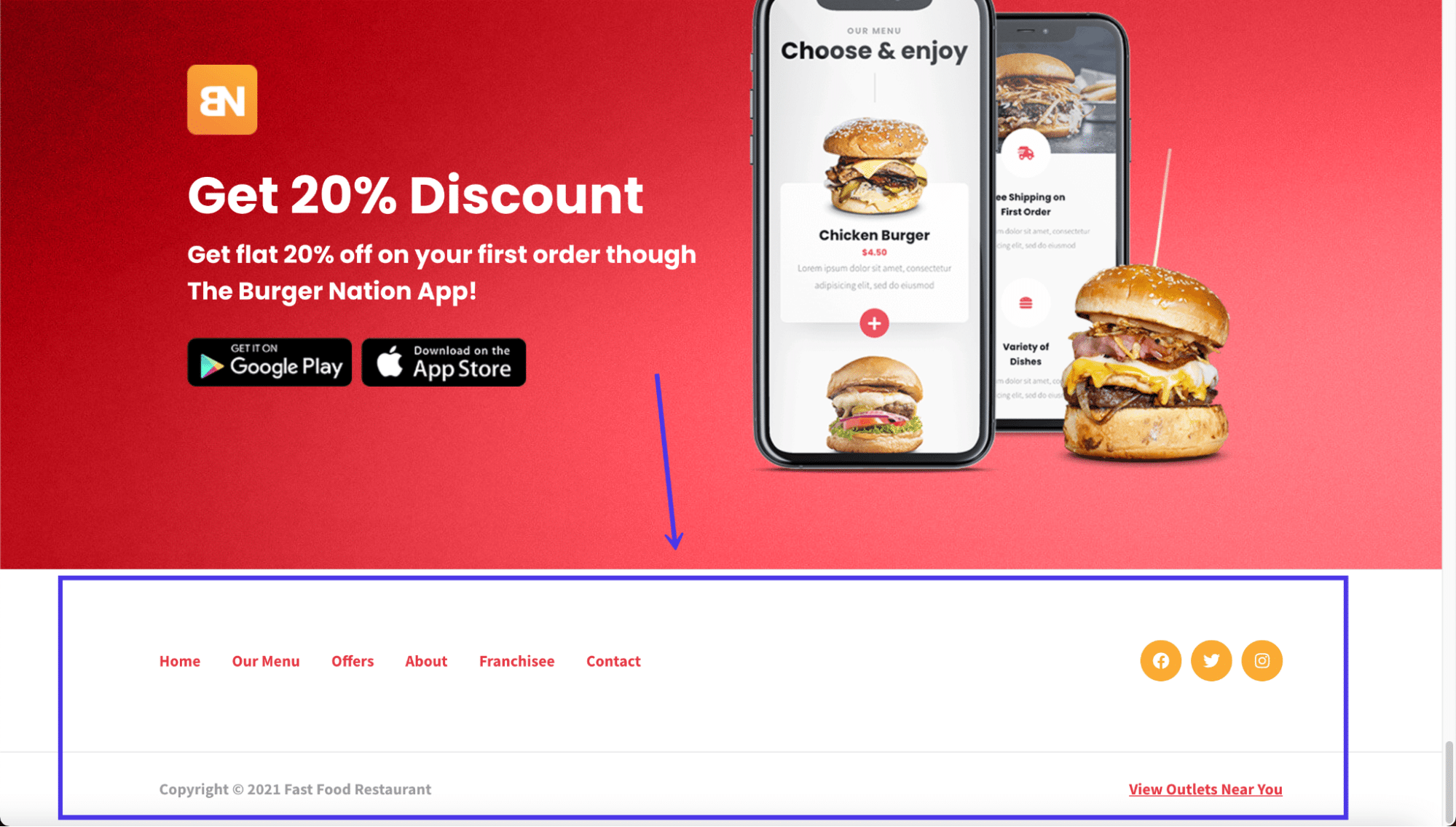
全体として、WordPressでWebサイトを作成すると、デフォルトでデザインにフッターが配置されることが期待できます。 WordPressのシステムには、フッターを管理するためのコアファイル( footer.php )が組み込まれています。
フッターにはさまざまな形とサイズがあり、さまざまな色、フォント、背景を含めるように編集できます。 ブログ投稿リスト、セキュリティバッジ、さらにはフォームや画像などのコンテンツ要素をフッター内に挿入することもできます。
フッターは、Webサイト全体の結論のようなものです。 それはあなたのコンテンツに興味を持って深く掘り下げた人々のための重要なリンクと情報を示しています。 最後に、フッターは、スライドショープレゼンテーションの最後のスライドやスピーチの結論のように、サイトの全体的なデザインを完成させます。
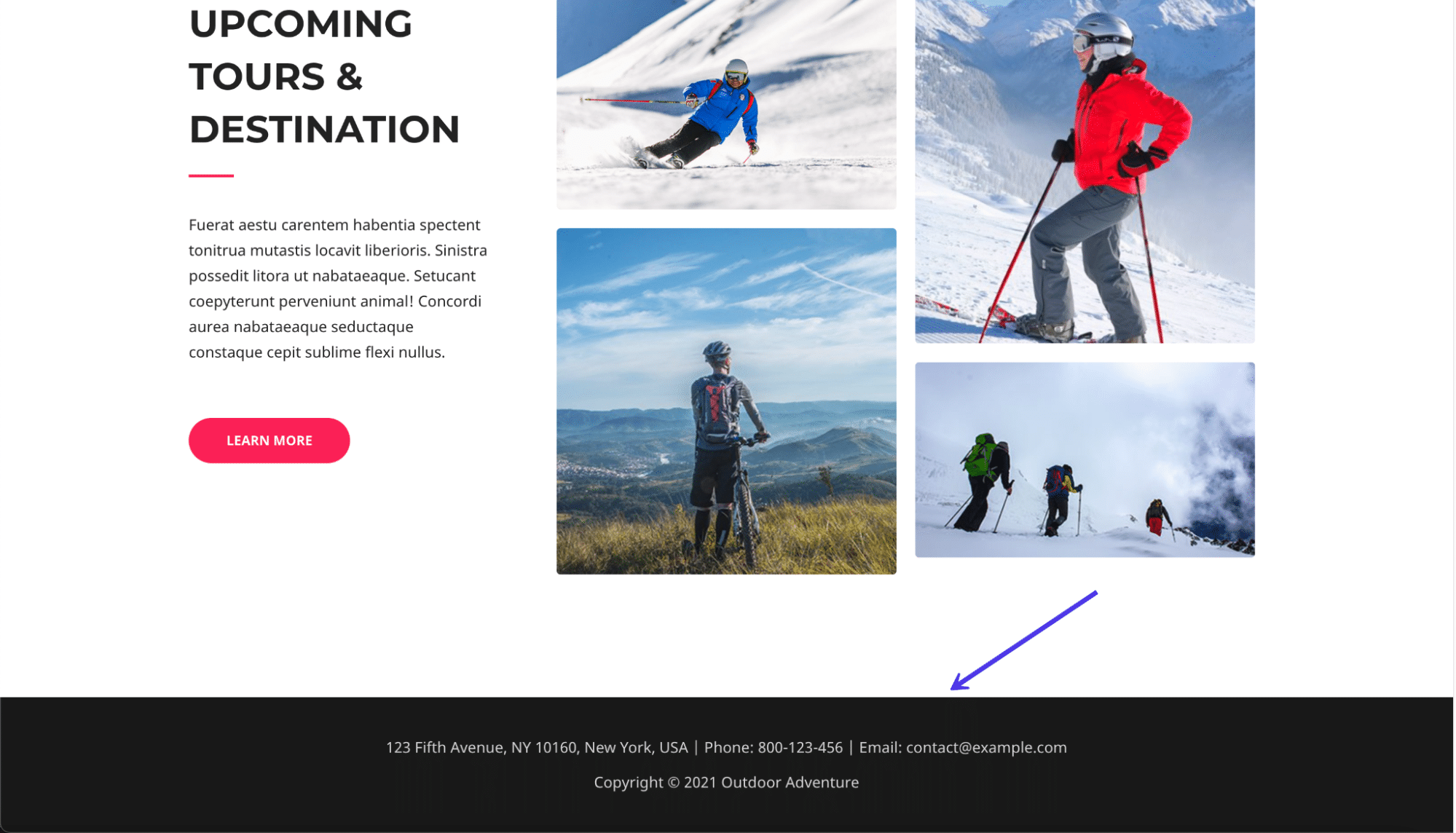
WordPressフッターを持っている(そして編集している)理由
フッターを忘れたり、デザインする最後のアイテムとして残したりするのは魅力的です。 多くの人は、フッターにあまり価値がないため、フッターを削除したいとさえ思っています。 これは最高の計画ではありません。 フッターは、メインメニューやプライマリコンテンツ領域ほど表示またはクリックされていなくても、価値があります。
フッターを価値あるものにする理由を理解するために、フッターを使用するすべての理由のリストを示し、ブランドに合わせてWordPressでフッターを編集する方法を学びます。
- WordPressフッターは、Webサイトのすべてのページに表示される静的モジュールを提供し、誰かがクリックすると消える標準のページよりも見やすくします。
- これにより、視覚的にもWordPressファイルでもWebサイトのデザインが完成します。 コードを終了する場所をWordPressに指示し、コンテンツが終了するタイミングをユーザーに示します。 言うまでもなく、それはよりクリーンなインターフェースになります。
- 多くのインターネットユーザーは、フッターに特定のリンクやコンテンツを期待するようになっているため、フッターに直接アクセスしてそれらを見つけます。 サポートリンクとソーシャルメディアボタンを考えてください。
- フッターは、ブログ投稿の最後に召喚状を送るなど、コンバージョンとエンゲージメントの機会を増やします。 フォーム、他のコンテンツへのリンク、または会社のタグラインを追加できます。
- メインメニューをカットしないかもしれない重要なリンクを含める場所です。
フッターを使用する利点がわかったので、フッターに何を配置するかという大きな問題が発生します。 すべてのテーマは異なりますが、新しいテーマをインストールした後、フッターに「PoweredbyWordPress」というメッセージが表示されるのが一般的です。
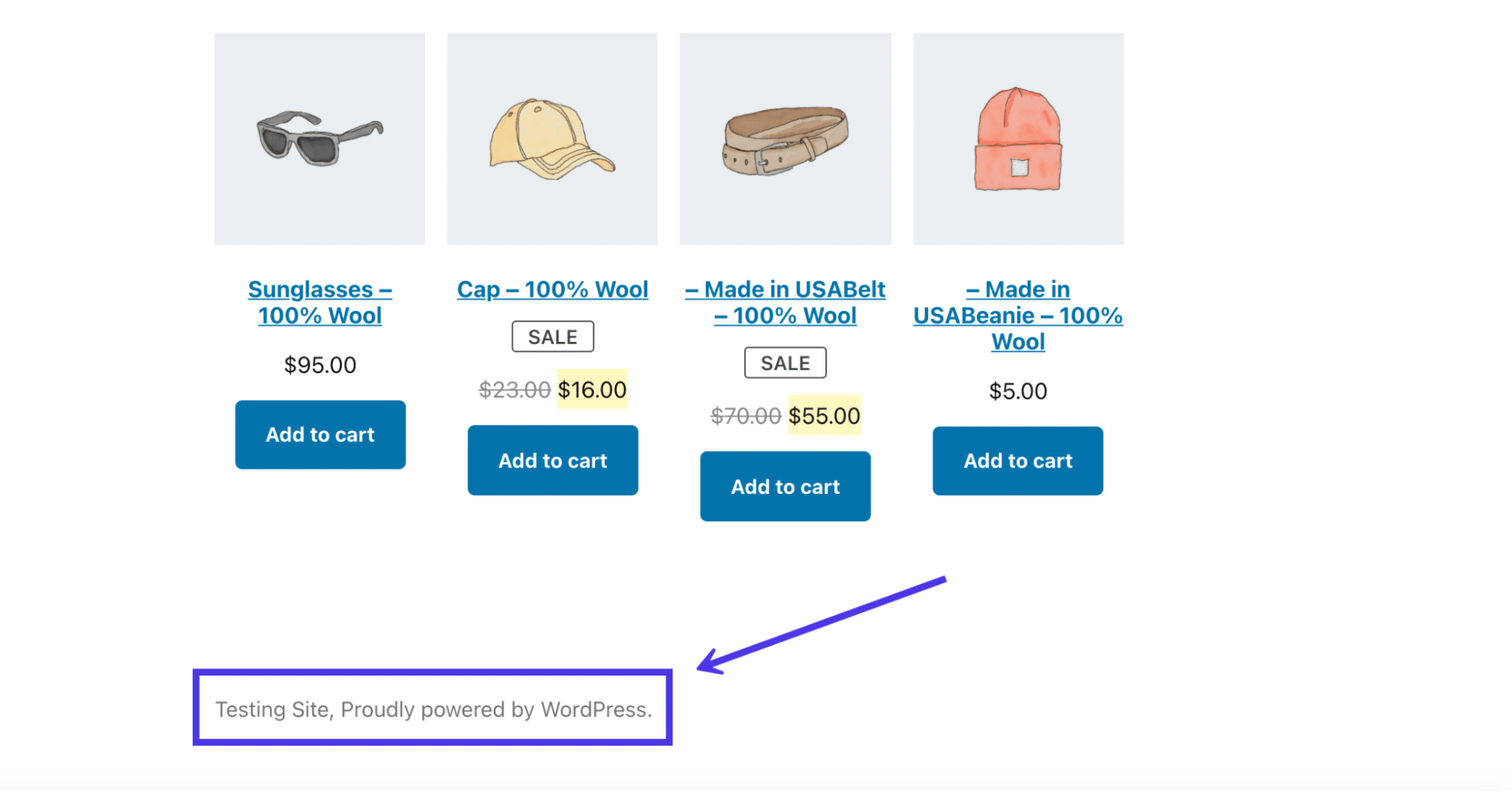
また、テーマ開発者は、テーマを作成した人に関する独自の既成のデザインやメッセージを含める場合があります。
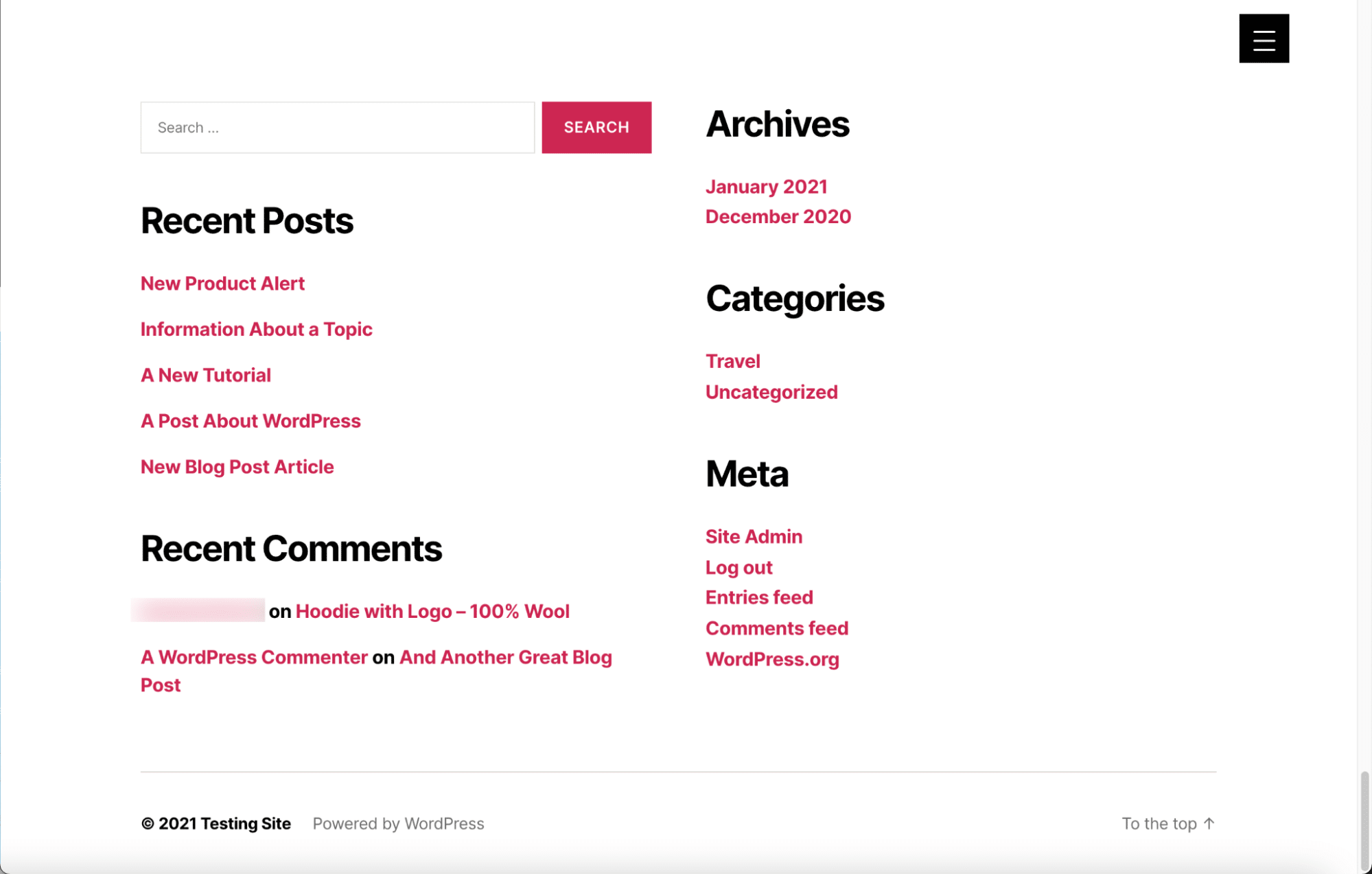
それは悪いことではありませんが、目標は、WordPressフッターをカスタマイズして貴重なページにリンクし、ブランドに関連するコンテンツを含め、テーマ開発者やWordPressからのメッセージなどのデフォルトコンテンツをクリアすることです。 また、ブランドをカスタムフォントや色に合わせるために、スタイルを調整することも賢明です。
では、WordPressフッター内に配置する要素は何ですか?
- ユーザーがニュースレターメッセージやブログの更新を購読するためのフォーム
- FAQ、ナレッジベースの記事、フォーラムなどのカスタマーサポートリソースへのリンク
- アプリやポッドキャストなどのデジタル製品をダウンロードするためのアイコンリンク
- 今後のイベントのリスト
- 最近のブログ投稿記事のリスト
- 忠誠とアフィリエイトプログラムへのリンク
- AboutUsやCareerページなどの情報ページへのリンク
- あなたの評判、過去の賞、またはサイトのセキュリティを促進するためのバッジとアイコン
- ページにリンクするソーシャルメディアアイコン
- Webサイト全体を簡単にナビゲートするための完全なサイトマップ
- 著作権の主張、プライバシーポリシー、利用規約などの法的声明
- 住所、場所、電話番号、営業時間などの連絡先情報、またはお問い合わせフォーム
- ナビゲーションを改善するための検索ボックス
- メインメニューに収まらないが、サイトに場所が必要なその他の追加ページ
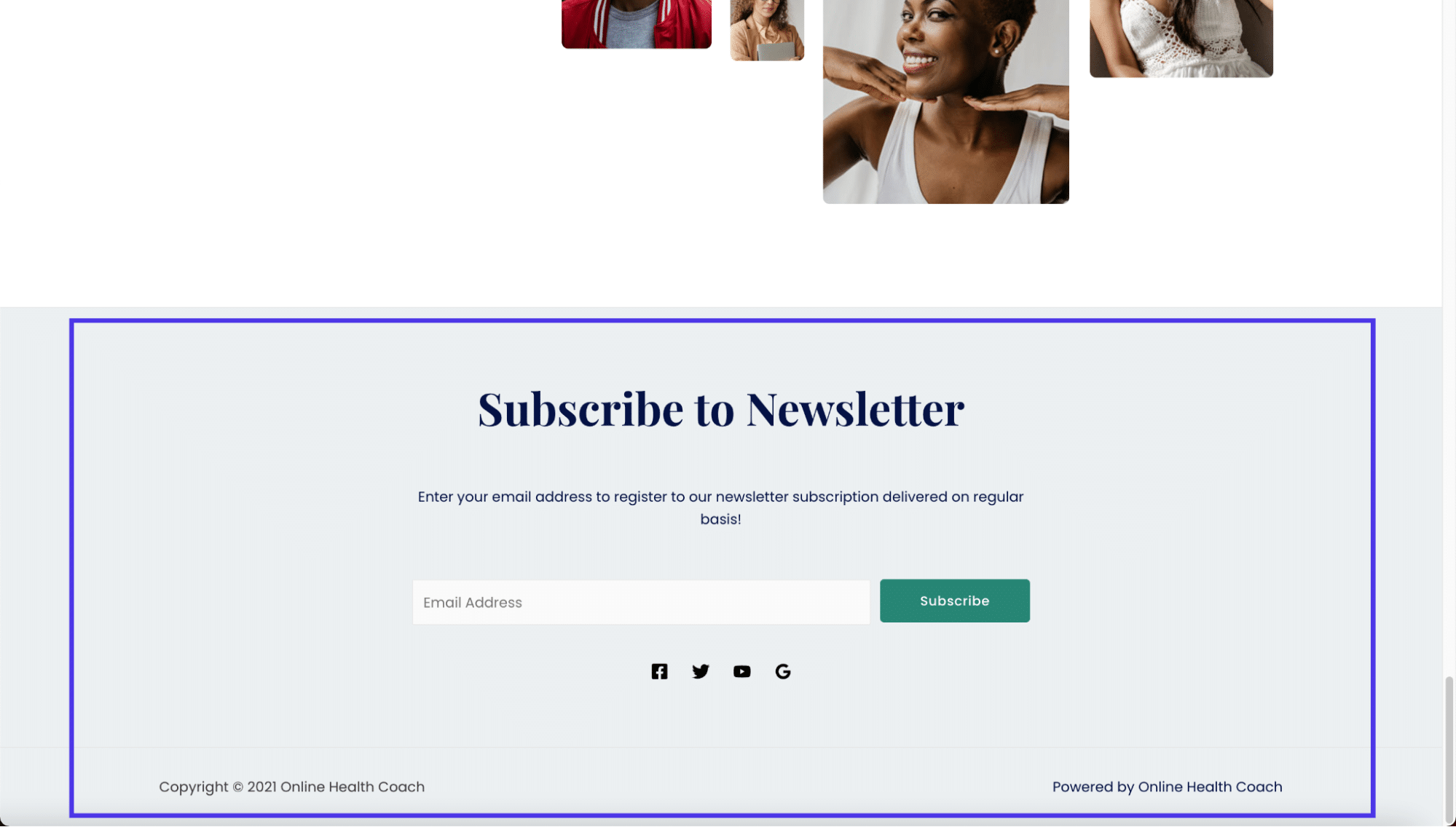
WordPressでフッターを編集する方法(セルフホストバージョン)
WordPress.org(セルフホスト)Webサイトのフッターを編集するためのいくつかの戦術があります。 次のセクションでは、テーマカスタマイザー、ウィジェット、プラグイン、およびコードを使用してWordPressでフッターを編集する方法について説明します。 ボーナスとして、Elementorのようなビジュアルページビルダーを使用したWordPressフッターの管理について説明します。
テーマカスタマイザーでWordPressフッターを編集する
WordPressフッターを編集する最も速くて効率的な方法は、組み込みのWordPressテーマカスタマイザーを利用することです。 テーマカスタマイザーの設定は選択したテーマによって異なりますが、カスタマイザー自体は常にWordPressダッシュボードの正確な場所にあります。
プロセスを開始するには、ダッシュボードに移動し、[外観]、[テーマ]の順にクリックします。
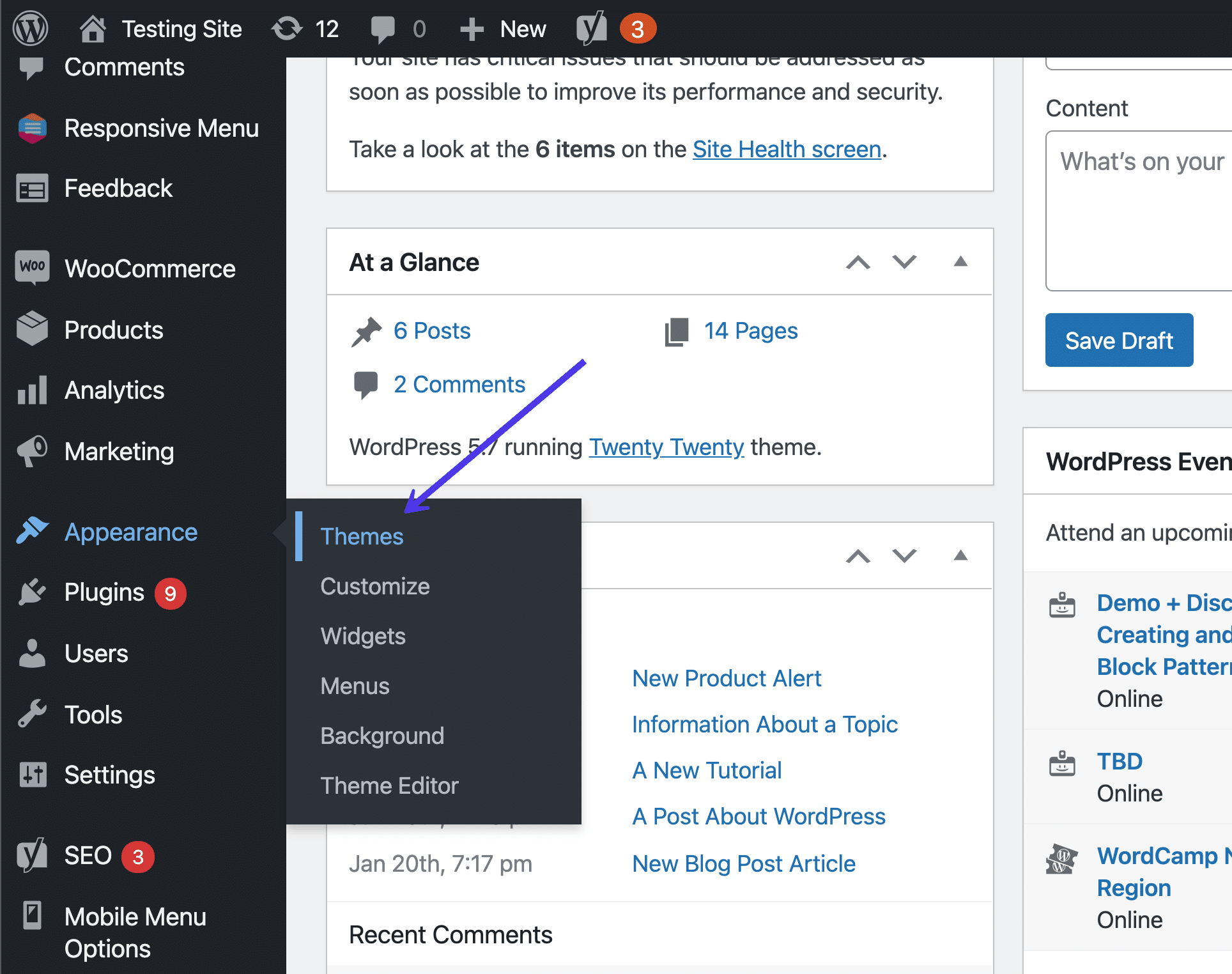
次に、現在アクティブなテーマの下にある[カスタマイズ]ボタンをクリックします。
テーマを自由に交換して、フッターがテーマごとにどのように変化するかを確認してください。
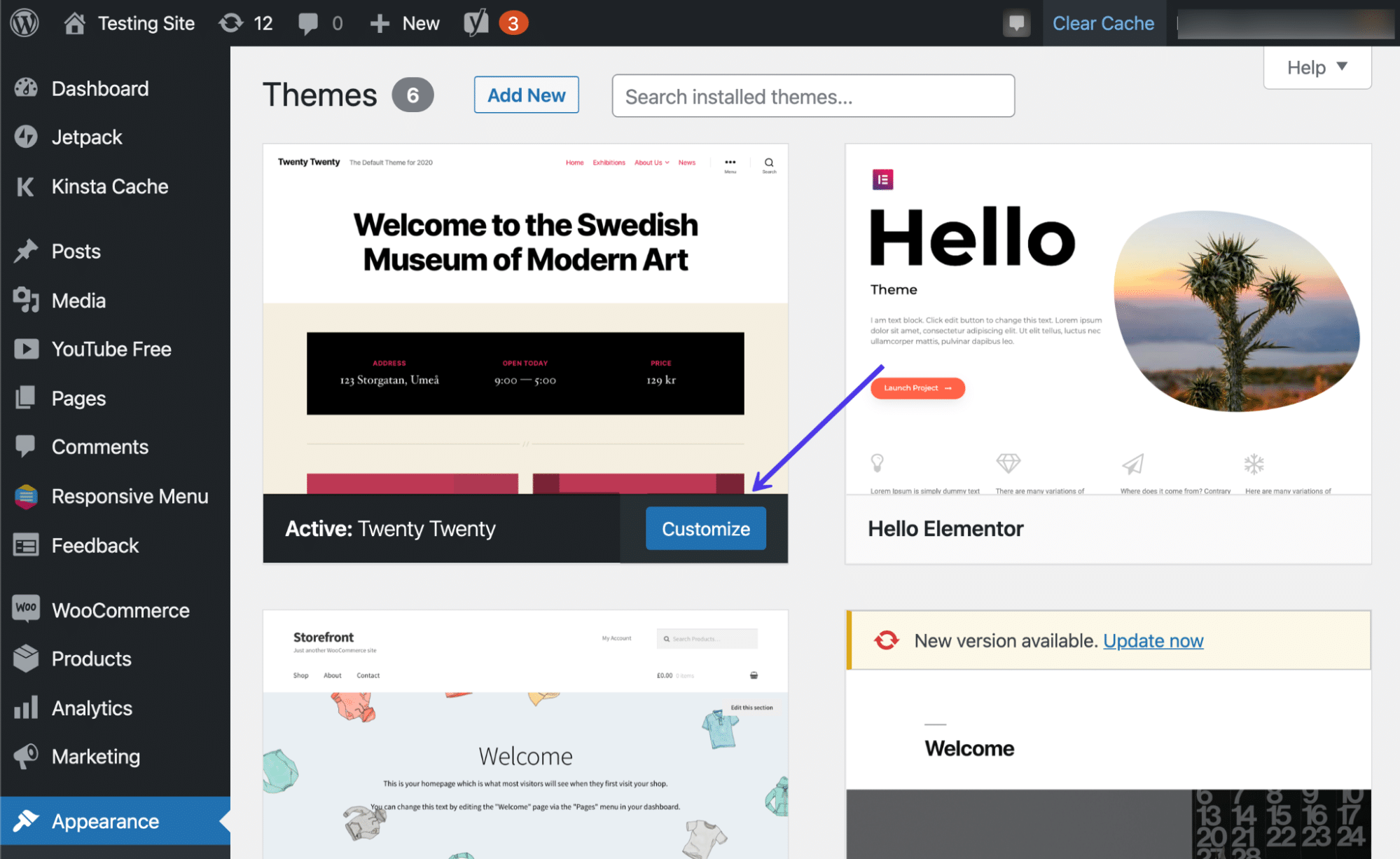
少し高速な代替手段として、[外観]> [カスタマイズ]をクリックすることもできます。これにより、アクティブなテーマのWordPressテーマカスタマイザーに直接移動できます。
![[カスタマイズ]ボタンをクリックします。](/uploads/article/33160/NeCV2q0QeZRKcLpm.png)
WordPressテーマカスタマイザーは、右側にWebサイトのビジュアルを表示し、左側に設定およびカスタマイズツールにつながるいくつかのメニュー項目を表示します。 繰り返しになりますが、すべてのテーマにはさまざまなカスタマイズオプションがあるため、画面はスクリーンショットの画面と少し異なる場合があります。
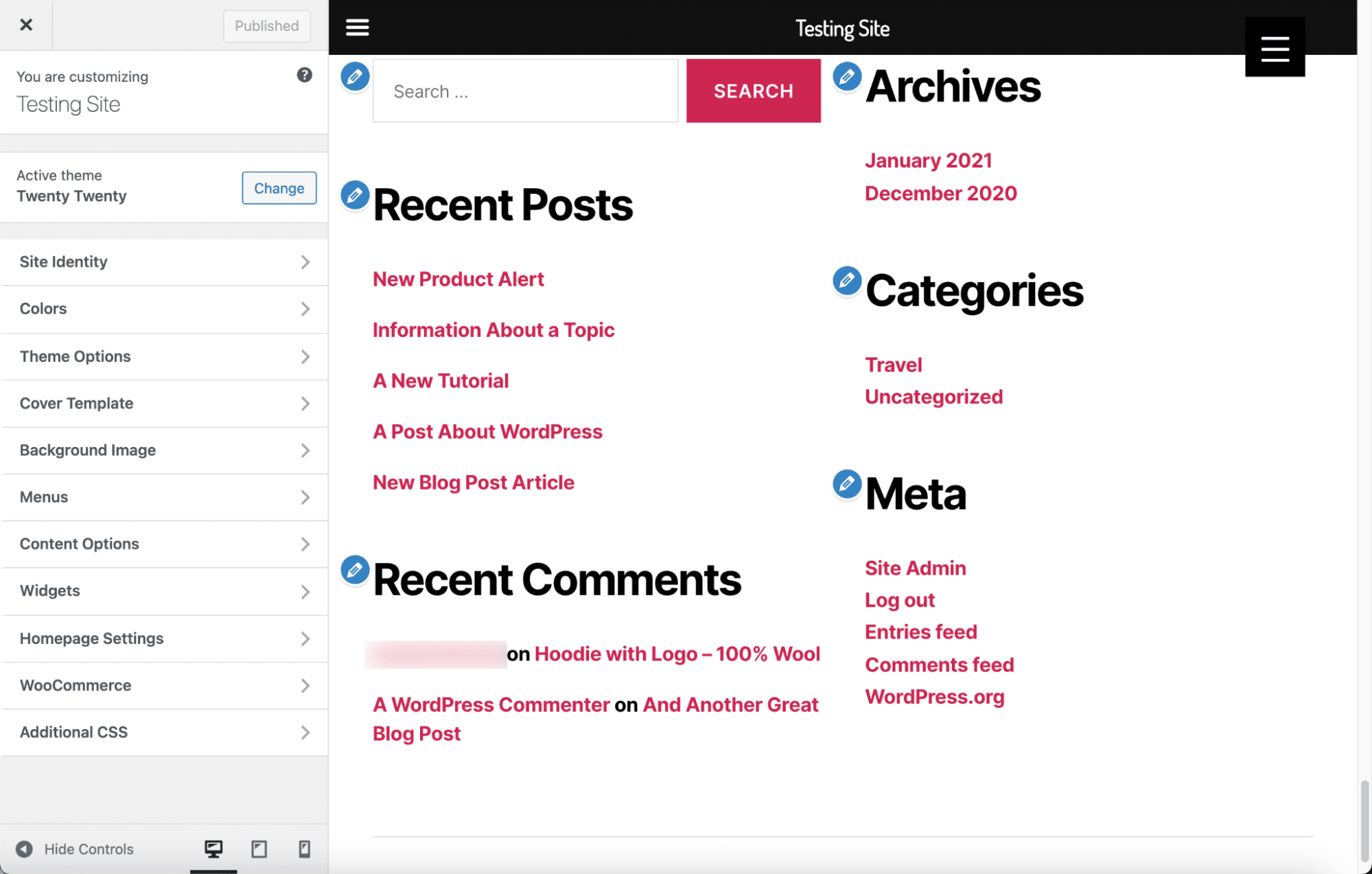
フッターのカスタマイズを開始するのに最適な場所は、色です。
現在のテーマには[色]ボタンがあり、どこに行く必要があるかを簡単に識別できます。
テーマで使用できる場合は、[色]ボタンを選択します。
![[色]タブ。](/uploads/article/33160/rVG5VIF6H4tyKJym.png)
[ヘッダーとフッターの背景色]フィールドの下にある[色の選択]ボタンを選択します。
カラーピッカーを使用して、すべてのタイプの色をテストし、どの色がブランドに一致するか、またはページの終わりに向かって見栄えがするかを確認します。
この特定のテーマでは、色を変更すると実際にフォントの色も調整され、背景色に関係なくはっきりと見えるようになります。
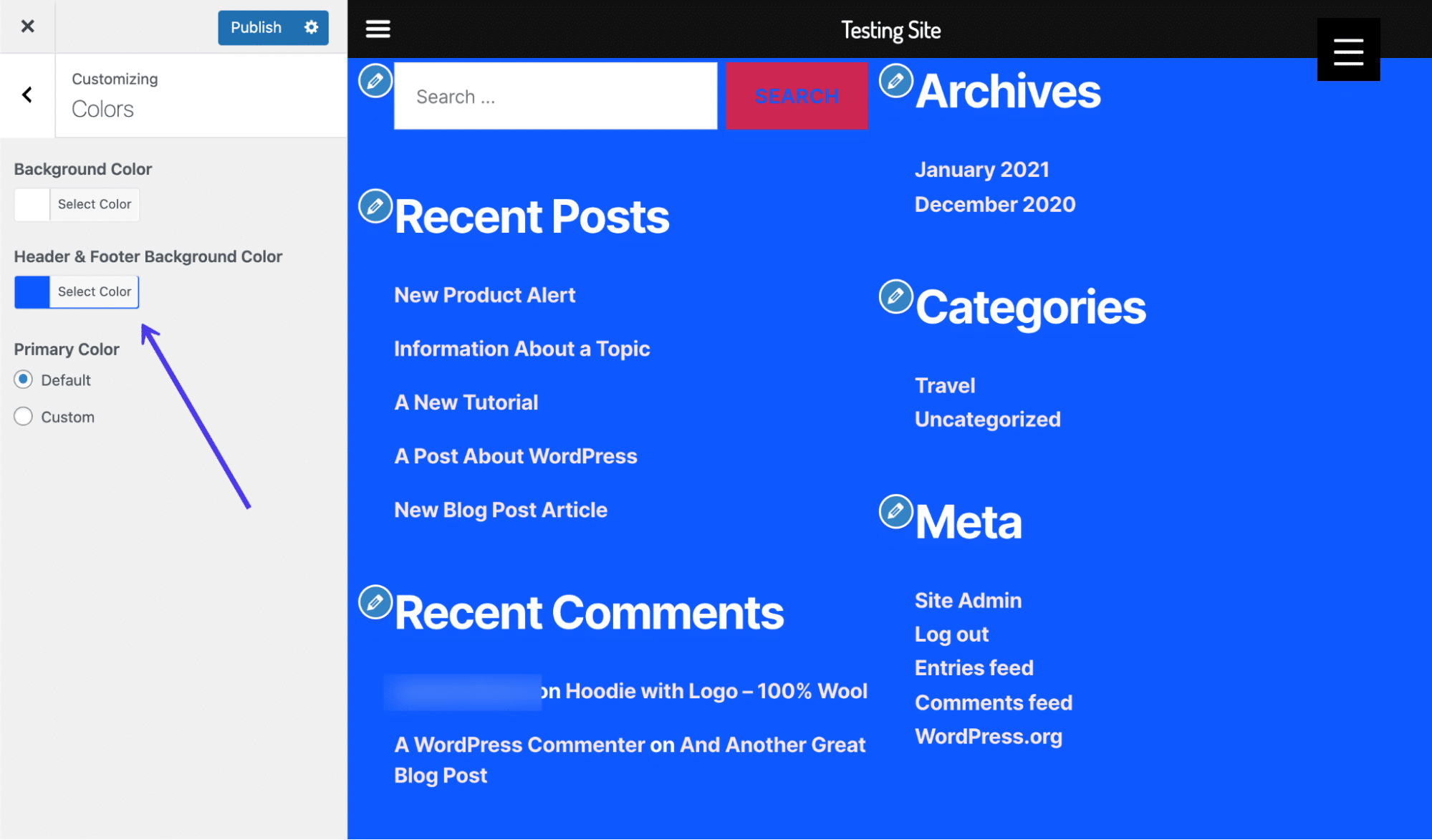
ご覧のとおり、WordPressのフッターの色を暗くすると、リンク、ヘッダー、段落テキストのフォントの色が自動的に変更されるため、自分で変更する必要がなくなります。
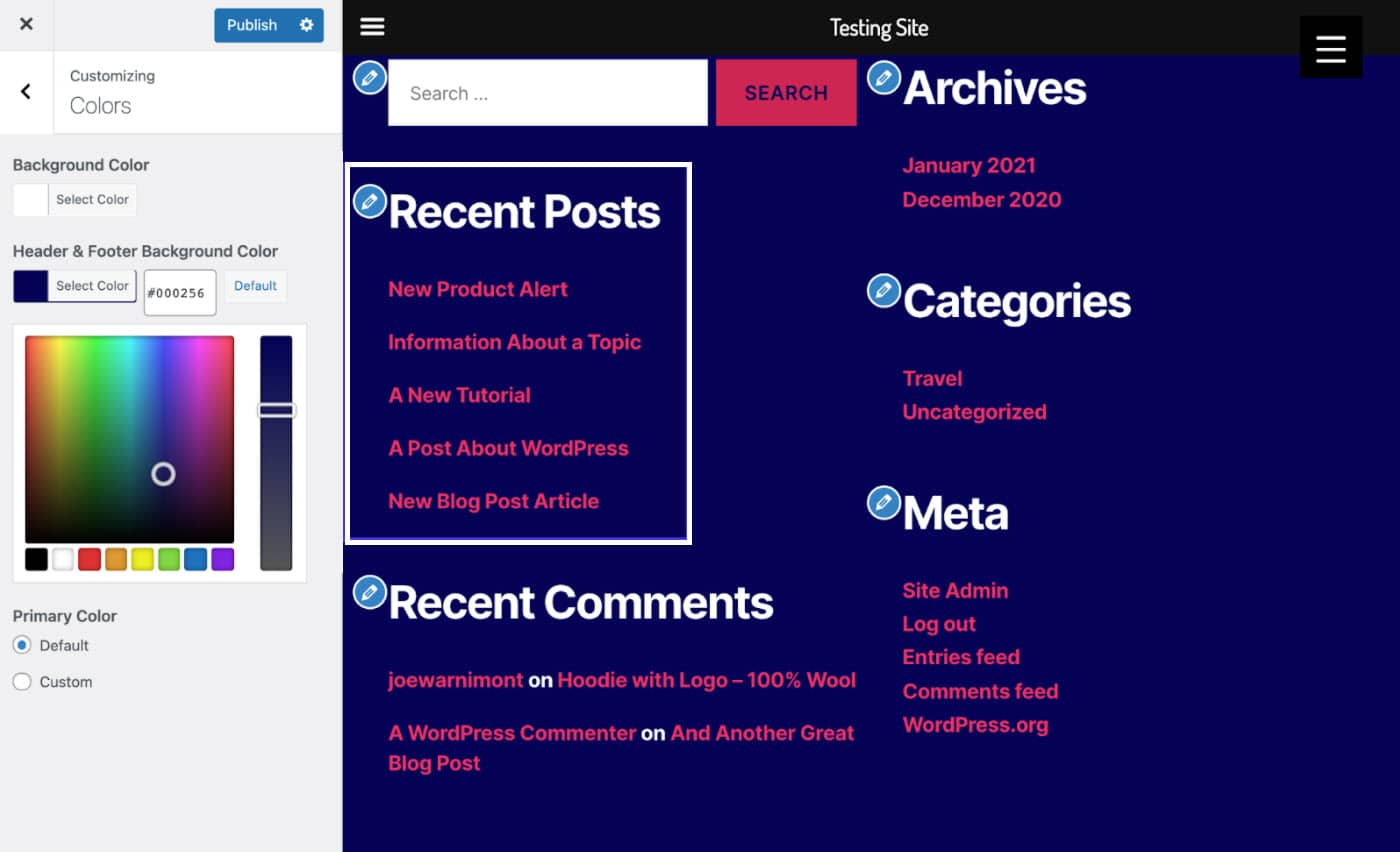
それでは、別のテーマを試してみましょう。 この場合、TwentyTwentyテーマをStorefrontテーマに交換しました。
案の定、ストアフロントテーマのWordPressカスタマイザーには、TwentyTwentyテーマには表示されていないボタンが表示されます。
したがって、テーマによって、WordPressカスタマイザーのフッターをどの程度制御できるかが決まります。 この点で、いくつかのテーマは他のテーマよりも優れています。
ストアフロントテーマには、[フッター]タブがあります。 それをクリックして、フッターのカスタマイズに使用できるものを確認してください。
![ストアフロントテーマの[フッター]タブ](/uploads/article/33160/9fKPe6QkuR1WEQV3.png)
前のテーマとは異なり、Storefrontは、背景色を調整するときにテキストとリンクの色を自動的に変更しません。 ただし、[背景色] 、[見出し色] 、[テキスト色] 、および[リンク色]のフィールドを使用して、これらすべての色を独自に制御できます。
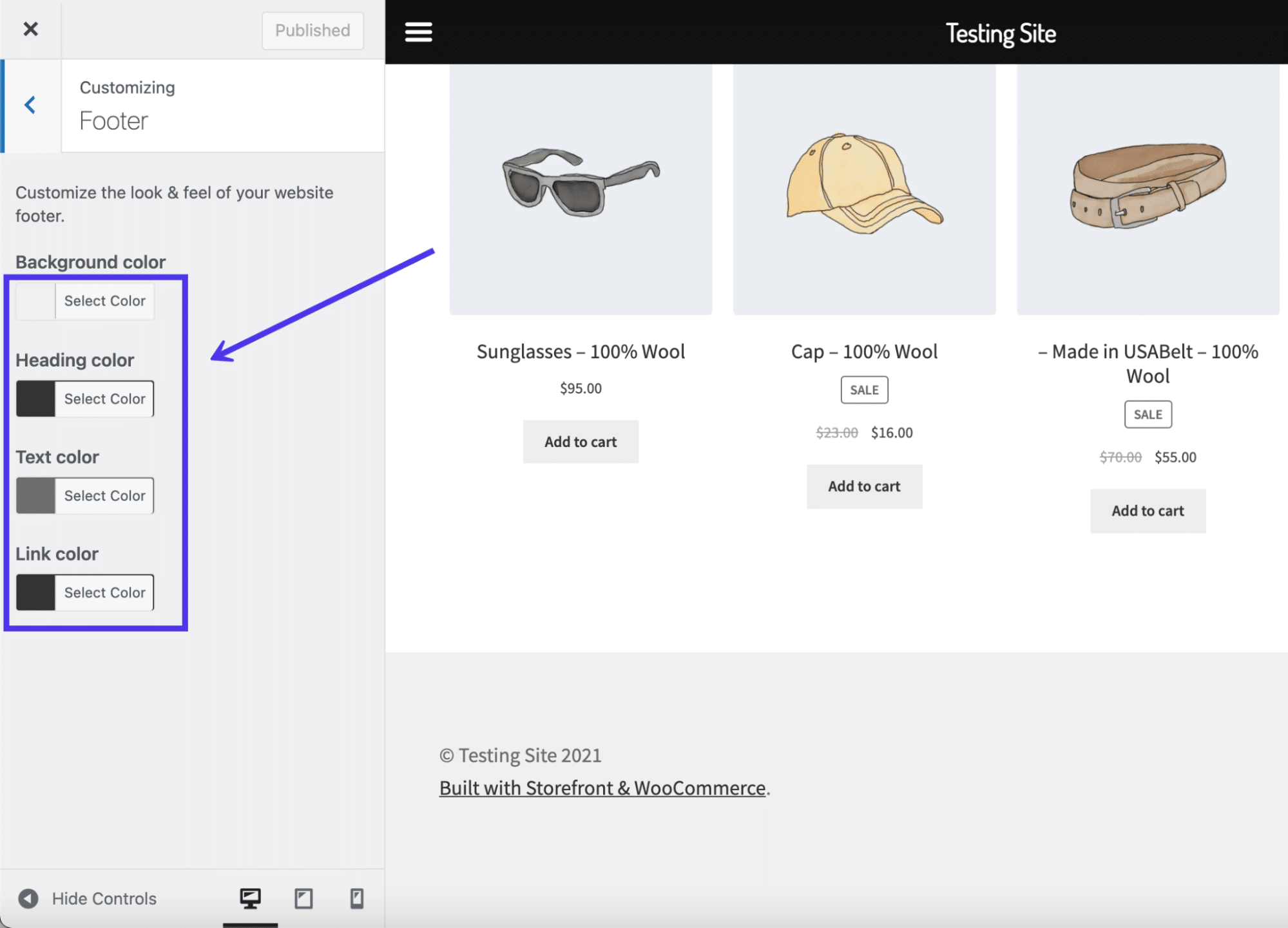
フッターの色設定
すばやく選択すると、WordPressフッタープレビューで結果が表示されます。 この後、[公開]ボタンをクリックして、フロントエンドの新しいフッターの色を確認する必要があります。
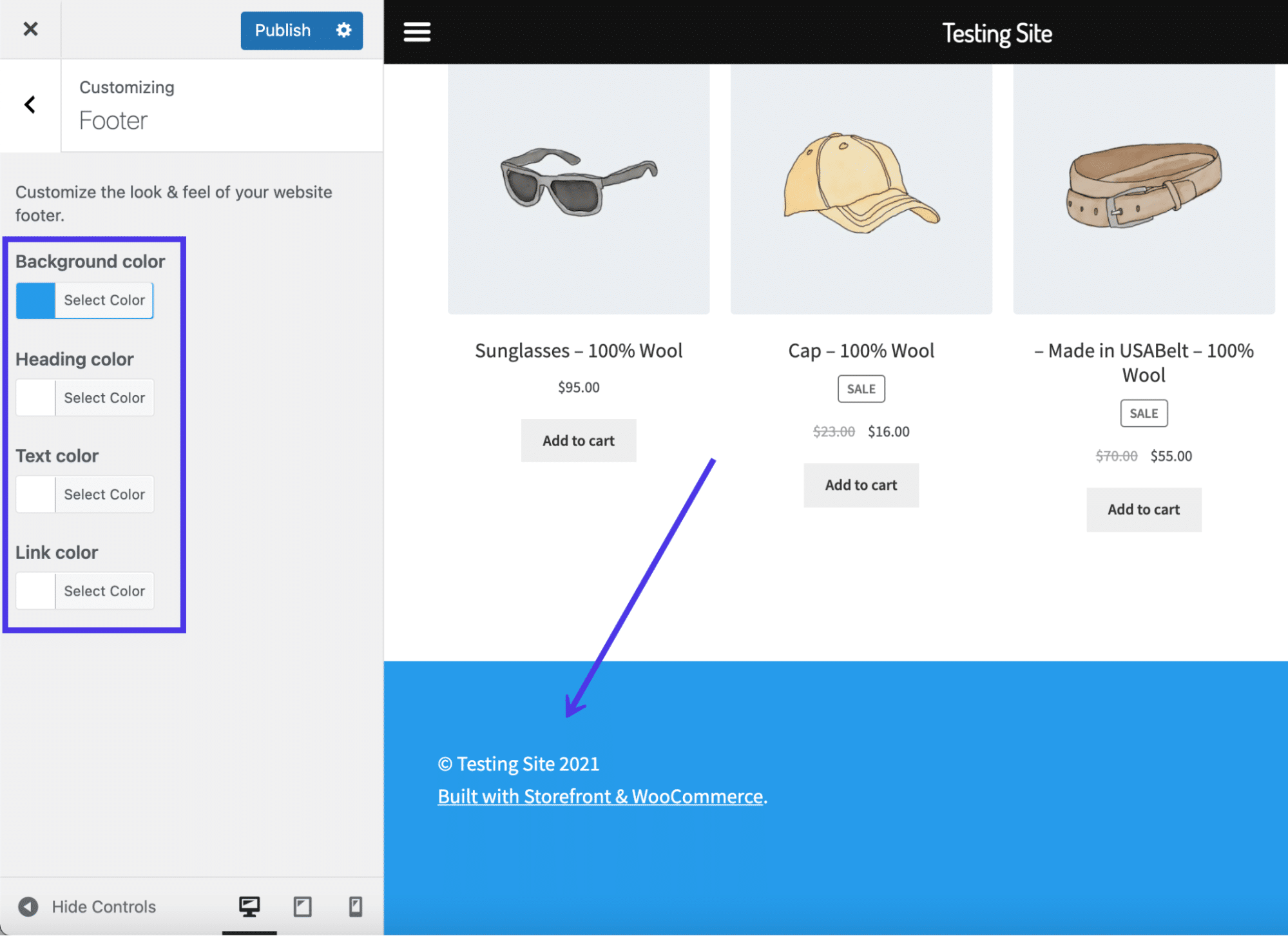
しかし、フッターにデフォルトで表示されるリンクとテキスト要素についてはどうでしょうか。
繰り返しますが、フッターのコンテンツを調整する主な方法は、WordPressカスタマイザーです。 次のセクションでは、メニュー項目とウィジェットの2つの方法を使用して、フッターにテキストとリンクコンテンツを追加および削除する方法について説明します。
WordPressフッターにウィジェットを追加する
フッターコンテンツを編集する1つの方法は、ウィジェットを追加することです。 WordPressウィジェットには多くの機能があり、テーマがそれをサポートしている場合は、サイドバーやフッターなど、いくつかの場所に移動できます。
WordPressカスタマイザーに戻り、[ウィジェット]タブを探します。
![[ウィジェット]タブ。](/uploads/article/33160/bMlRlMozmgJ7hbhK.png)
あなたのウェブサイトにウィジェットを配置するためにエリアのリストを熟読してください。 サイドバー、トップメニュー、ボトムメニューなどの地域のオプションが表示される場合があります。 うまくいけば、あなたのテーマにはウィジェットを配置するための領域としてフッターも含まれています。 そうでない場合は、フッターを編集する他の方法がありますが、ウィジェットを使用したい場合は、フッター内でウィジェットを使用できる別のテーマに切り替えることを検討してください。
このテーマは、実際にはフッター内の4つのウィジェットの場所を提供し、4つの列に並べて配置され、フッター内のできるだけ多くのコンテンツに適合する美しい形式を作成します。
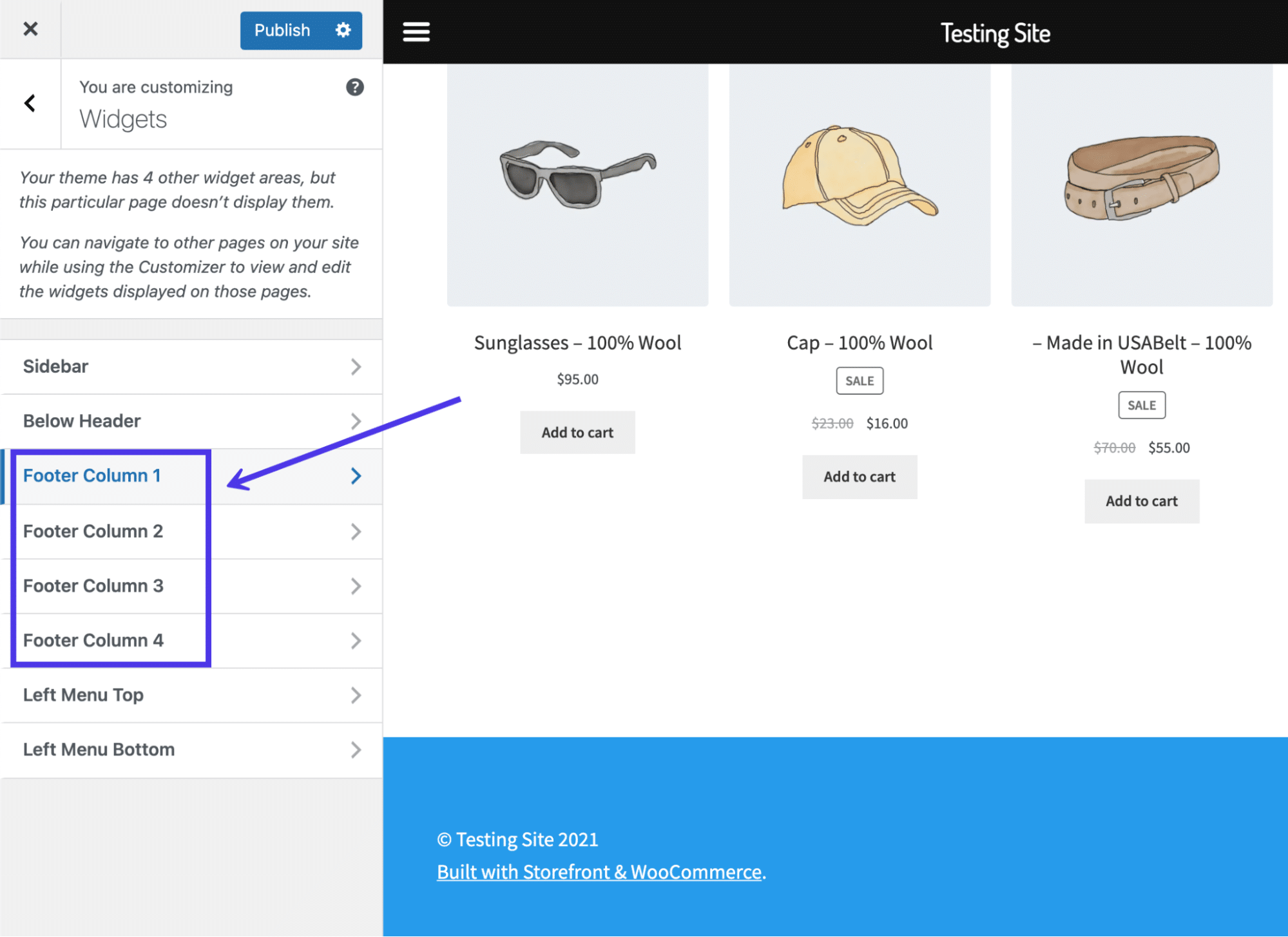
フッターウィジェットの場所のいずれかをクリックして、ウィジェットを追加する領域を表示します。 そのボタンをクリックすると、WordPressで利用可能なすべてのウィジェットとテーマのスライドアウトビューが表示されます。 繰り返しになりますが、一部のテーマに独自のウィジェットが含まれていることを考慮すると、まったく異なるウィジェットのセットが表示される場合があります。または、ダッシュボードにウィジェットを追加するための拡張機能またはプラグインをインストールした場合もあります。
一般的なウィジェットは、アーカイブからオーディオ、カスタムHTMLから製品フィルターまで多岐にわたります。
この特定のウィジェット領域に追加するウィジェットを選択するだけです。 それらは左側に表示され、個々の設定を再編成して構成することができます。
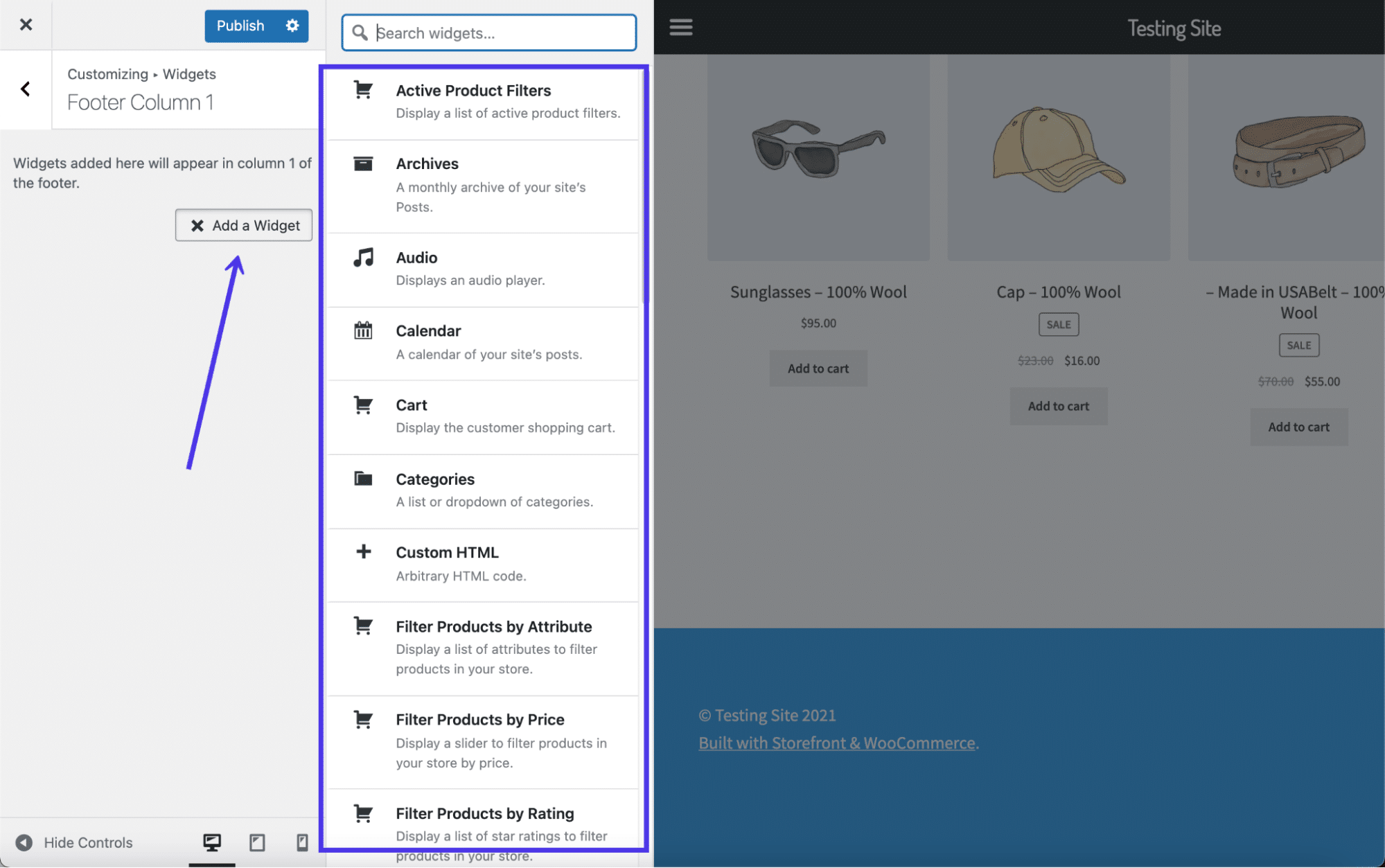
いくつかの簡単な作業の後、メインメニュー、最近の投稿のリスト、および当店の製品のいくつかを含む、3つのフッター列モジュールにいくつかのウィジェットを配置しました。 また、ユーザーのナビゲーションを少し簡単にするために検索バーが追加されたことにも気付くでしょう。
注意すべき重要な領域の1つは、ウィジェット設定セクションです。 各ウィジェットの左側には独自の設定があるため、これらのフィールドをウォークスルーして、希望どおりに表示されるようにしてください。
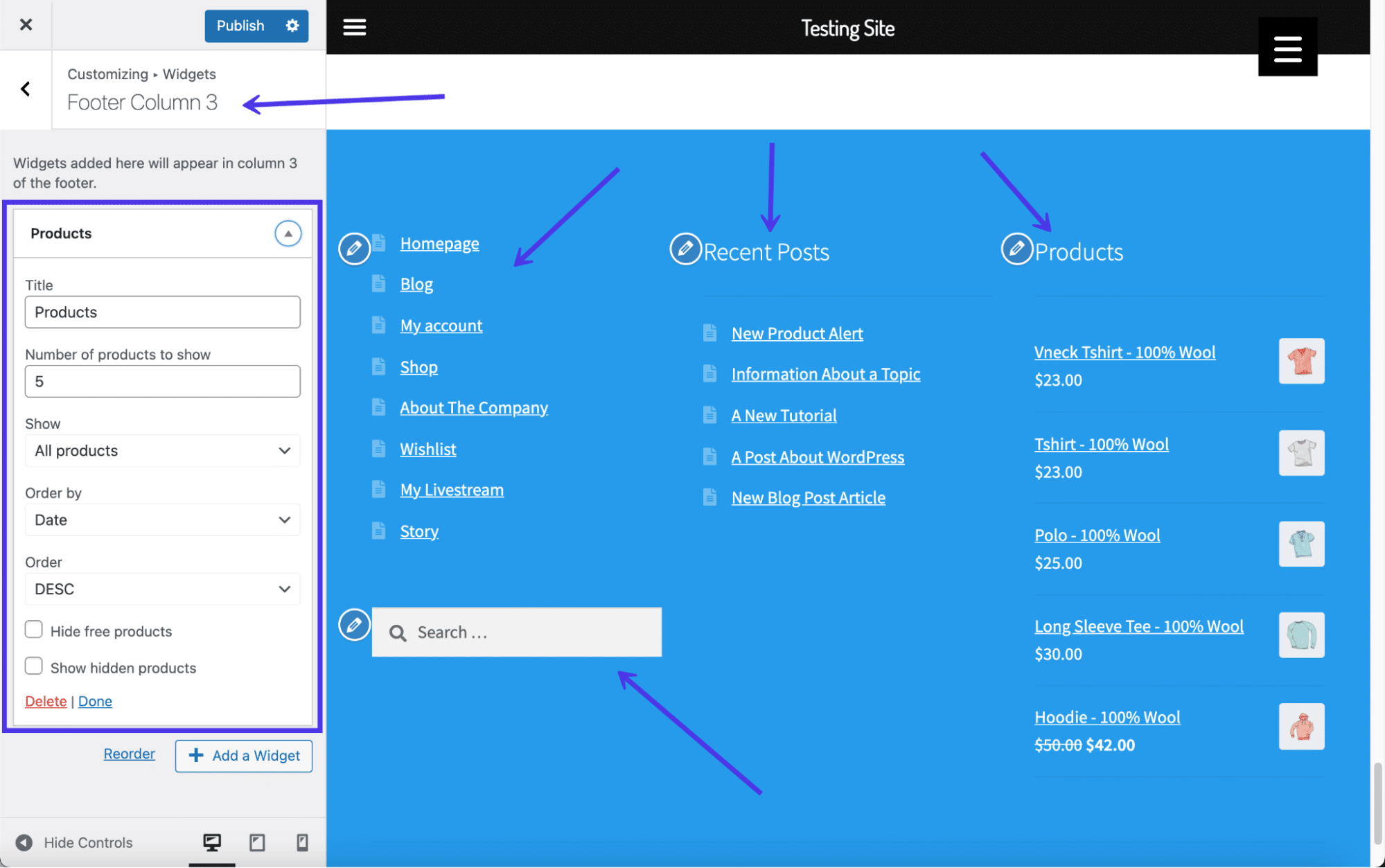
テーマ設定を参照しながら学習する場合があるように、すべてのテーマに、標準の[メニューの追加]設定を使用してフッター領域にメニューを直接追加する方法があるわけではありません。 たとえば、ここでのテーマには、プライマリ、セカンダリ、ハンドヘルド、モバイルメニューとしてメニューをアクティブ化するスポットがありますが、フッターには何もありません。
次のセクションでメニューについて説明しますが、テーマが通常の方法でメニューをサポートしていない場合に備えて、ウィジェットを使用してメニューを追加するための簡単な回避策について説明したいと思います。
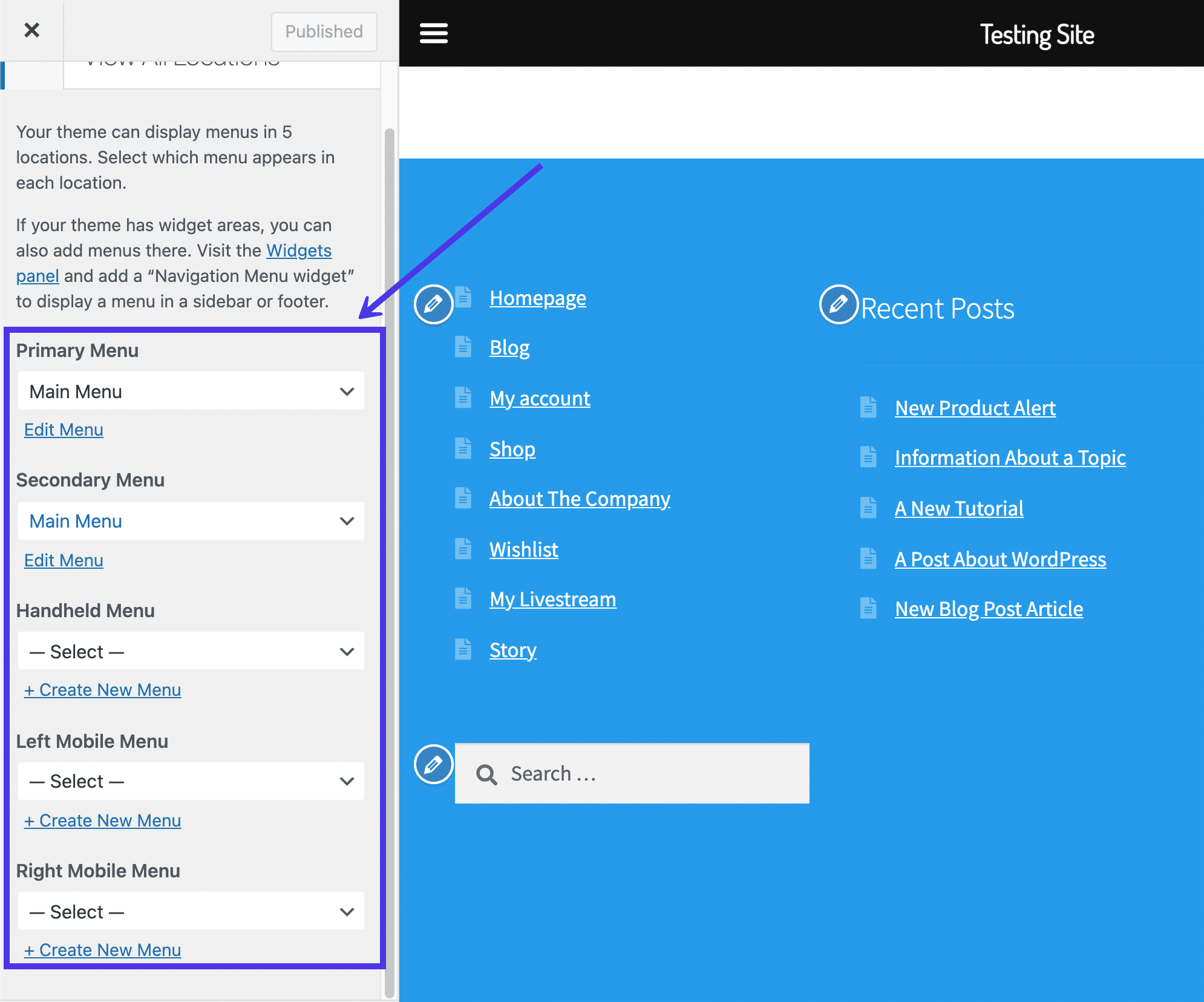
基本的に、あなたがしなければならないのは、ウィジェットフッターモジュールの1つに移動し、ナビゲーションメニューウィジェットを検索することだけです。 ここで、ドロップダウンフィールドをクリックして、Webサイトで作成されたすべてのメニューを表示できます。 (ダッシュボードの[メニュー]セクションで)フッター専用のメニューを自由に生成し、このセクションにウィジェットとして追加してください。
別の方法として、メインメニュー、または作成したメニューを選択します。 それらはすべてメニューウィジェットのドロップダウンに表示されます。
その後、右側のフッター領域にナビゲーションメニューウィジェットを追加して[公開]ボタンをクリックしている限り、選択したメニューがフッターに表示されます。 次のリンクの内容を説明したい場合は、そのメニューのタイトルを入力することもできます。
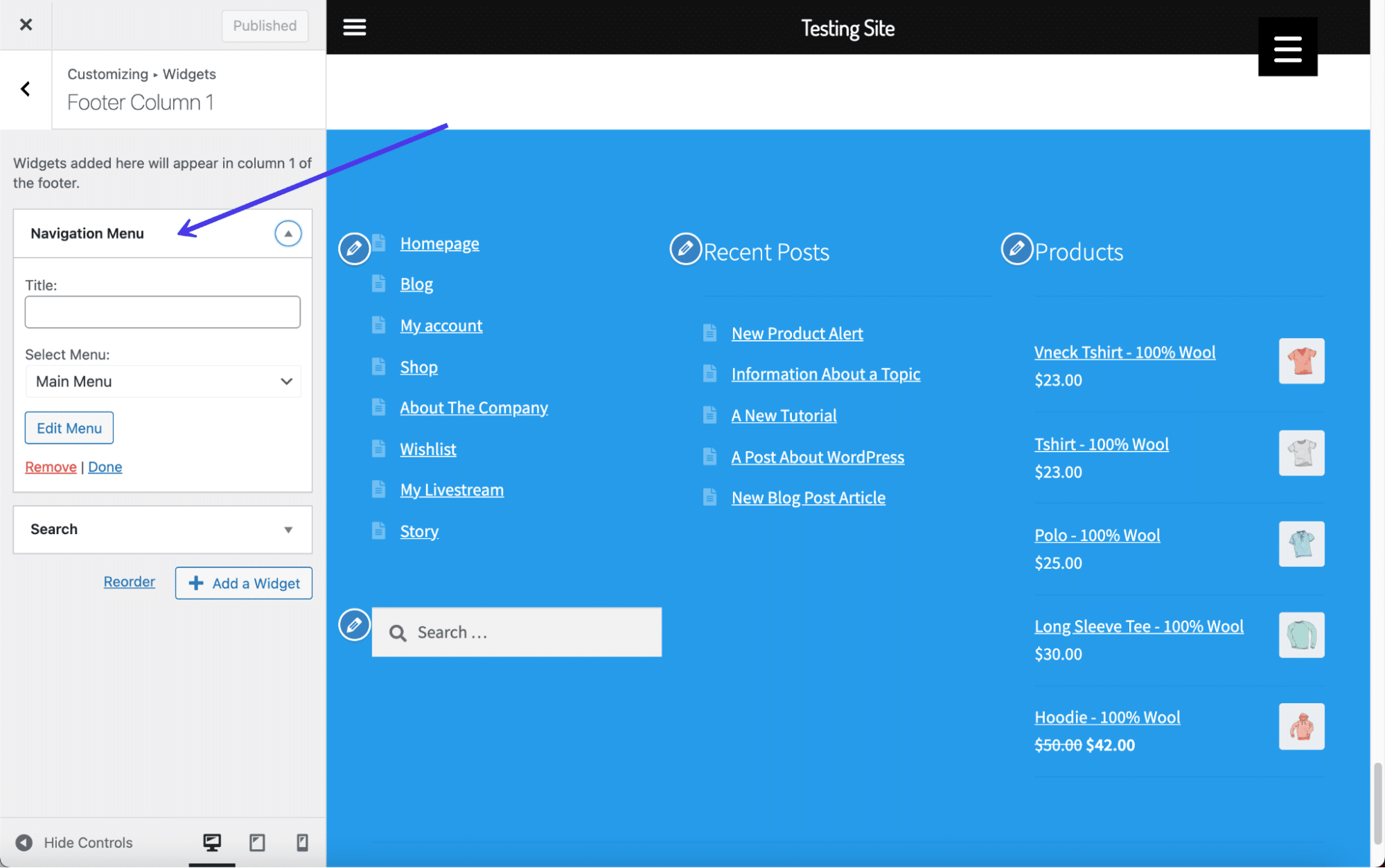
カスタムテキスト、画像、コードをフッターウィジェットとして挿入する方法
多くのWordPressウィジェットは、最近の投稿ウィジェットや検索バーなど、事前に構成されたコンテンツのリストを提供します。
ただし、WordPressフッターを編集して、単純なテキスト、画像、または少しのコードなどの完全にカスタムなコンテンツを含めて、まったく新しいものを作成したい場合があります。
WordPressは、これらのそれぞれにウィジェットを提供します。
必要なのは、テーマカスタマイザー>ウィジェットに移動することだけです。 次に、フッターのウィジェットを配置する場所を反映するウィジェット領域を選択します。
[ウィジェットの追加]ボタンをクリックして、「画像」を検索します。
画像ウィジェットを追加し、タイトルをカスタマイズします。 [画像の追加]をクリックしてから、画像へのリンクも含めることを検討してください。 [画像の編集]をクリックすると、画像サイズを編集できます。
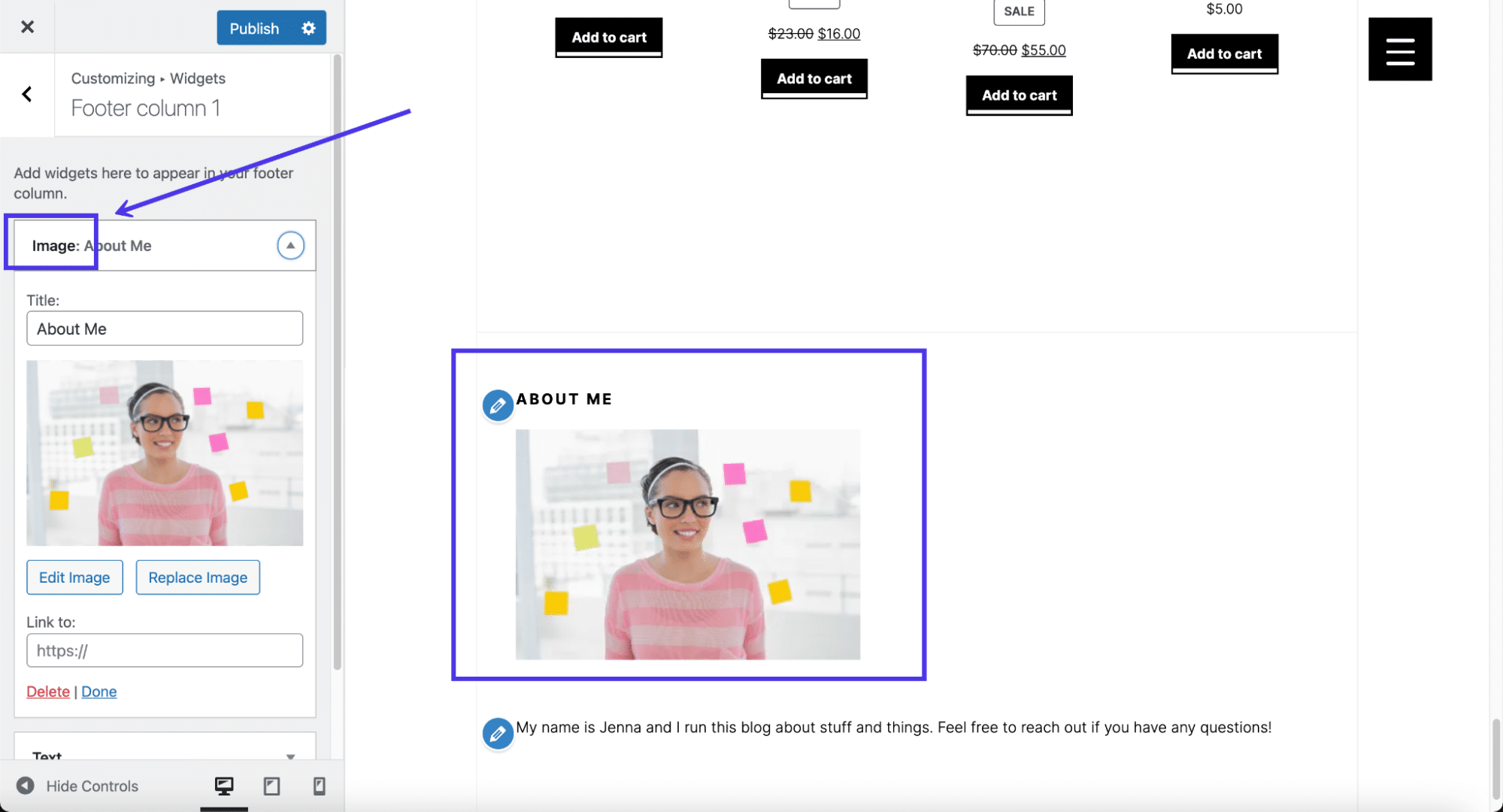
次に、ウィジェットライブラリで「テキスト」を検索します。
テキストウィジェットをフッターに追加し、必要なものを入力します。 また、WordPressでブログの投稿やページを作成するときに受け取るのと同じように、ビジュアルエディタとともにタイトルフィールドもあります。 テキストウィジェットを介して画像を挿入しようとしましたが(技術的に可能であるため)、多くのテーマでは許可されていません。
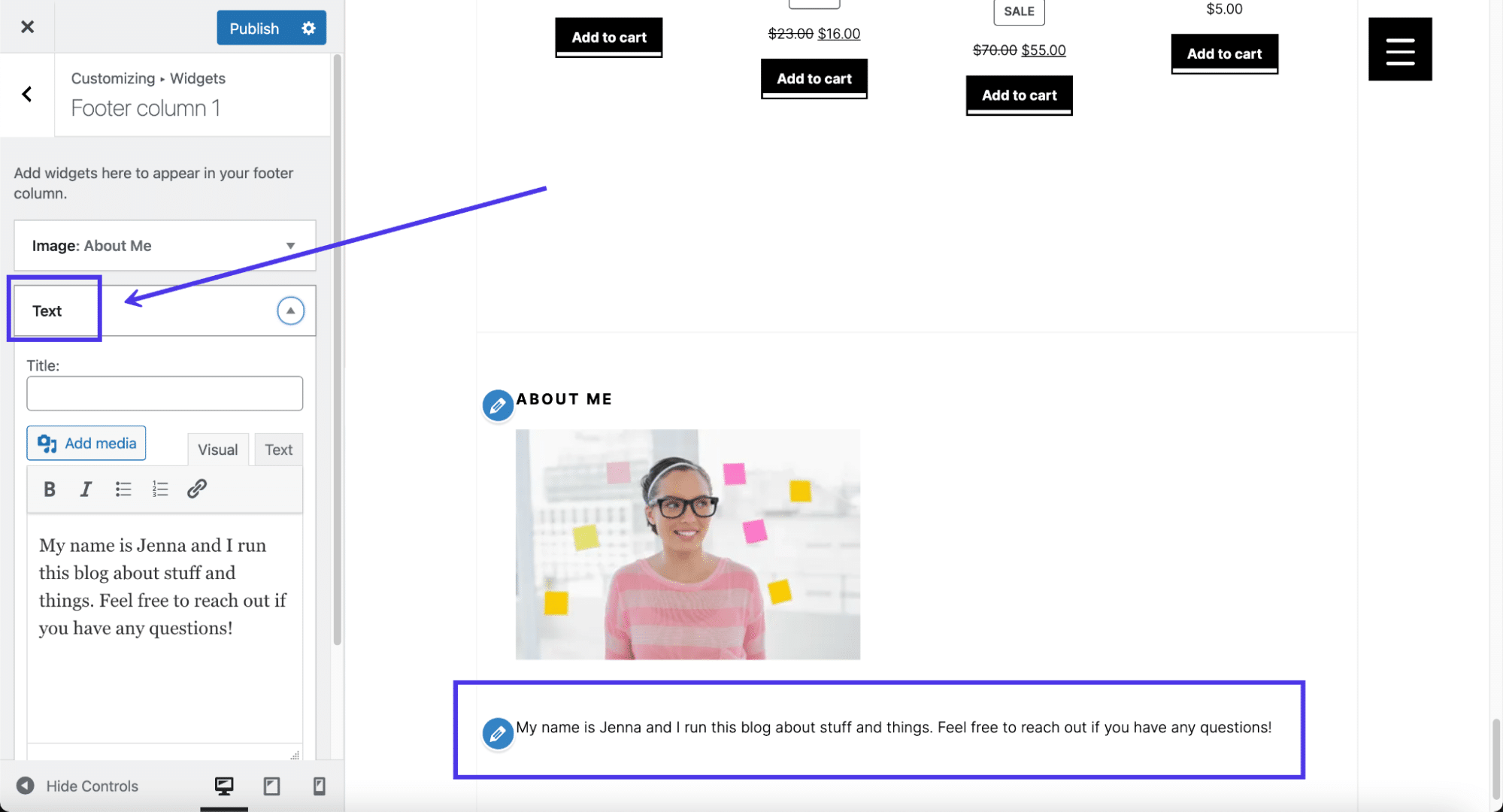
最後に、特にフッターデザインを完全に制御したい場合や、電子メールサインアップフォームなどの独自のデザインを組み込んだ場合は、カスタムHTMLウィジェットを使用することが最善の策であることがわかります。
そのためには、ウィジェットライブラリで「HTML」を検索し、カスタムHTMLウィジェットを選択します。
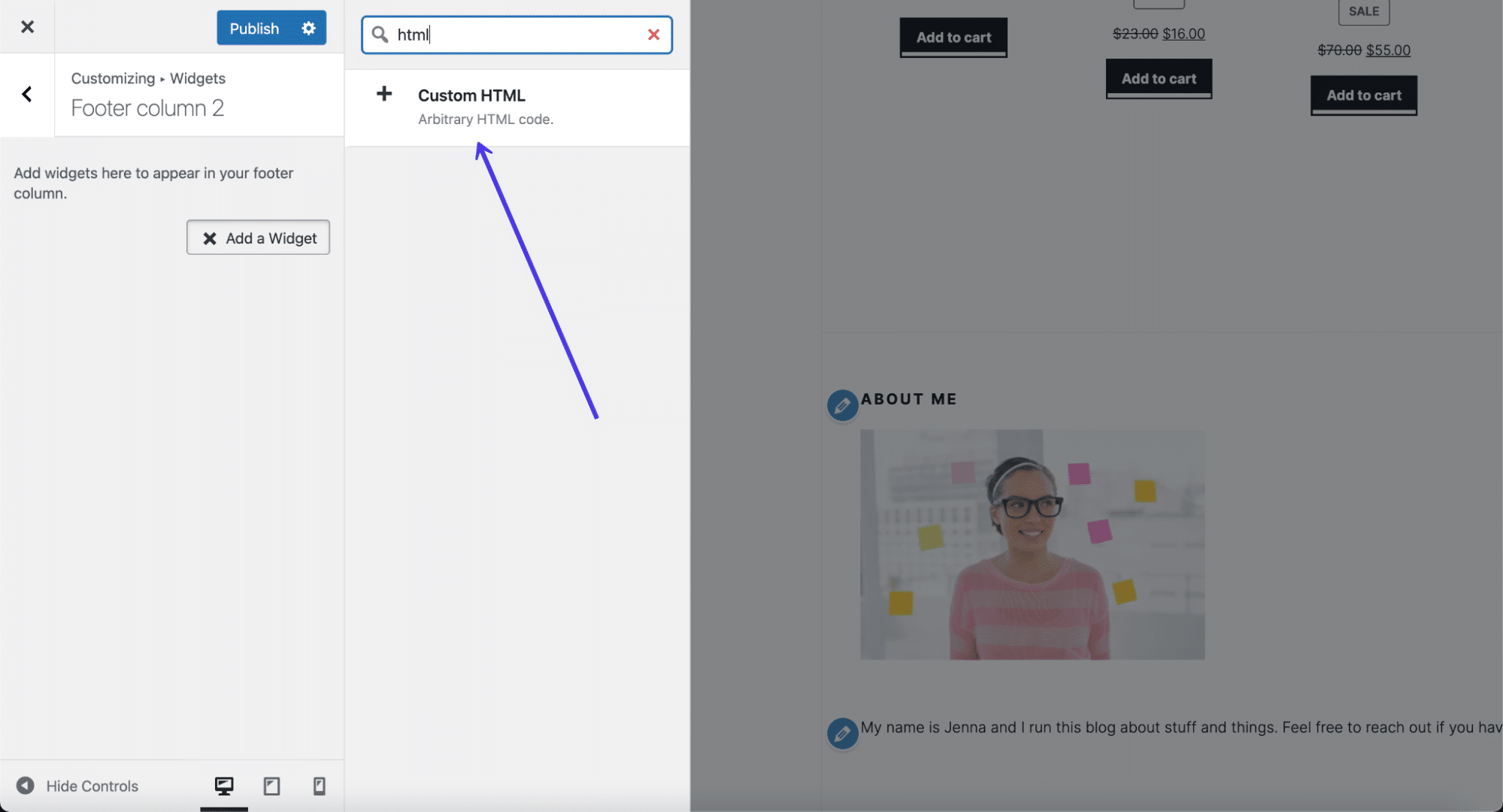
カスタムHTMLを貼り付けるか入力し、右側のプレビューを監視して、想定どおりに表示されることを確認します。 また、CSSスタイルを追加して、希望どおりに表示する必要がある場合もあります。
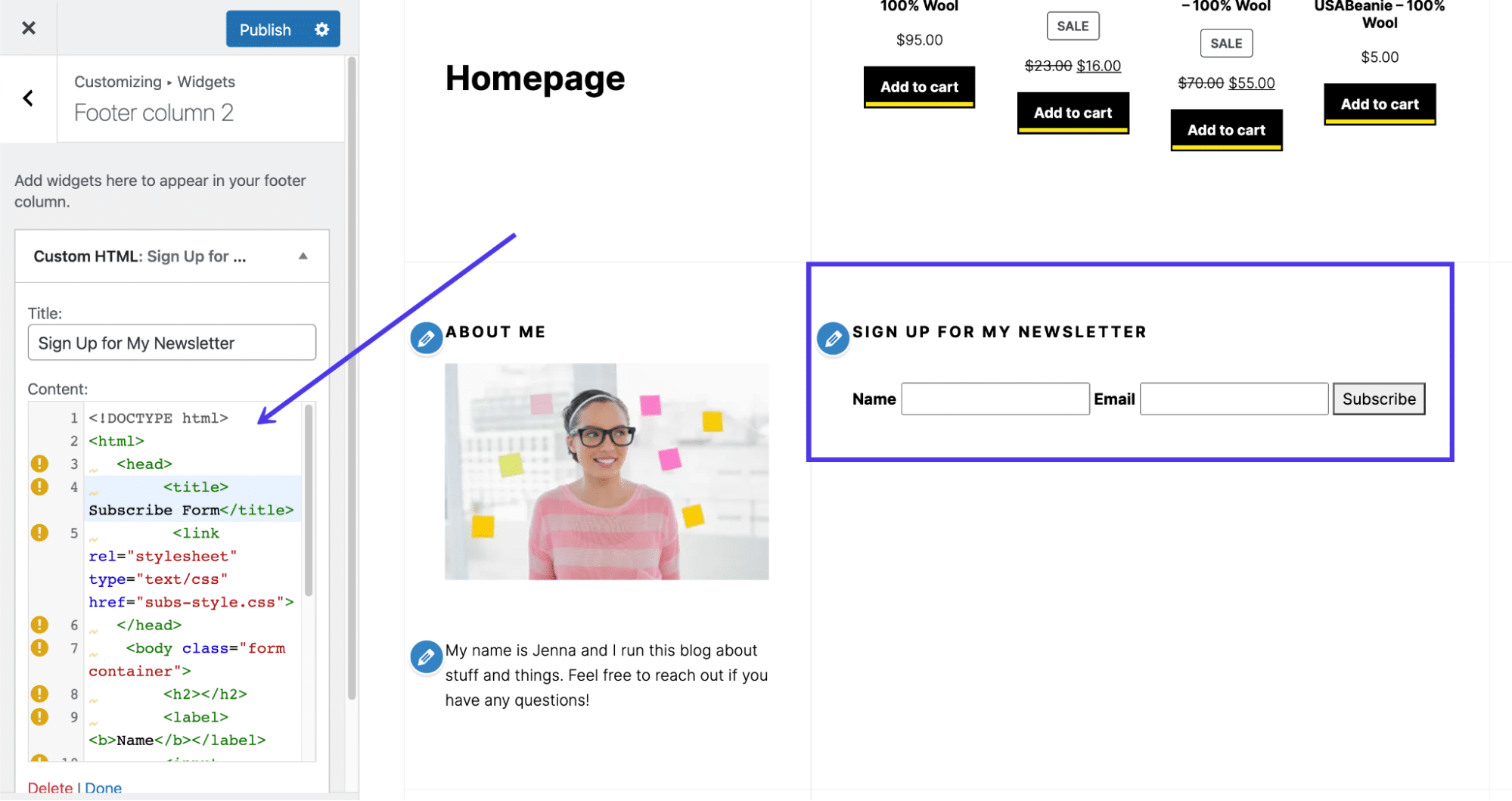
いつものように、最後にある[公開]ボタンをクリックすることを忘れないでください。
WordPressフッターへのメニューの追加
WordPressでメニューを作成するには、 [外観]>[メニュー]に移動します。 メニューを作成したら、少なくとも選択したテーマでサポートされている場所を追加する準備ができています。
WordPressカスタマイザー内でメニューを作成することも可能であるため、メニューに新しいページやリンクを追加するのが最も快適な場所によって異なります。
注意として、すべてのWordPressテーマがフッター内のメニューを許可しているわけではありません。 実際、メニューの場所が1つか2つしかないものもあるため、テーマがメニューをサポートしているかどうかを確認する必要があります。 そうでない場合は、ウィジェットを使用してフッターにメニューを組み込む回避策について、前のセクションに戻って参照してください。
フッターでメニューを許可するテーマを使用している場合は、WordPressカスタマイザーに移動して[メニュー]タブをクリックします。
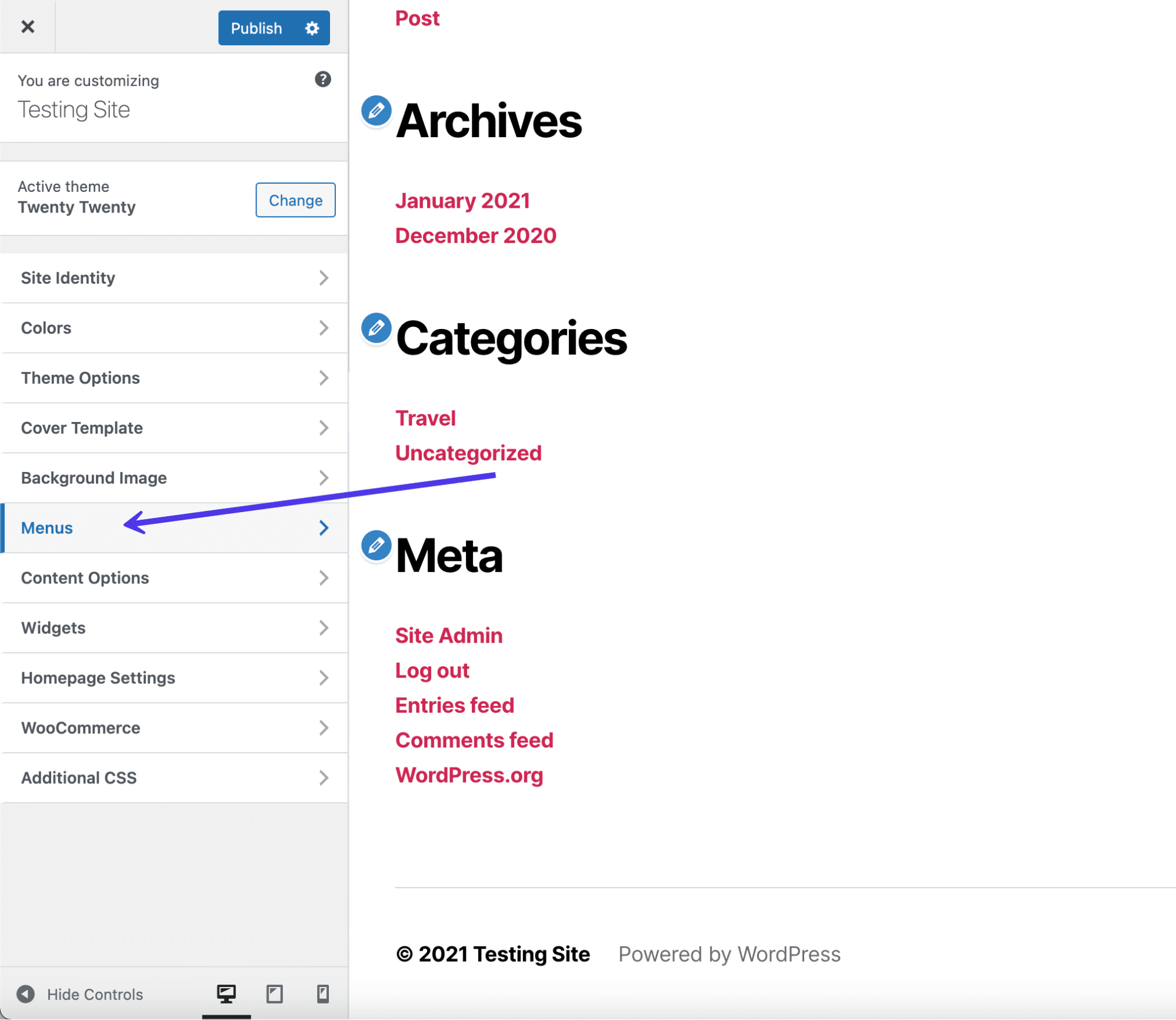
ほとんどの場合、決定するためのいくつかのボタンがある空のメニューページが表示されます。 ボタンの1つを使用すると、表示するメニューとそれらを表示する場所を選択できます。 [すべての場所を表示]タブは、テーマでメニューがサポートされている場所を共有します。
最後に、 [新しいメニューの作成]ボタンは、ダッシュボードの標準のメニュー作成パネルとほとんど同じように機能しますが、カスタマイザーを終了する必要がない点が異なります。
[新しいメニューの作成]ボタンをクリックします。 メニューの準備ができている場合は、 [すべての場所を表示]に移動してフッターに追加できます。
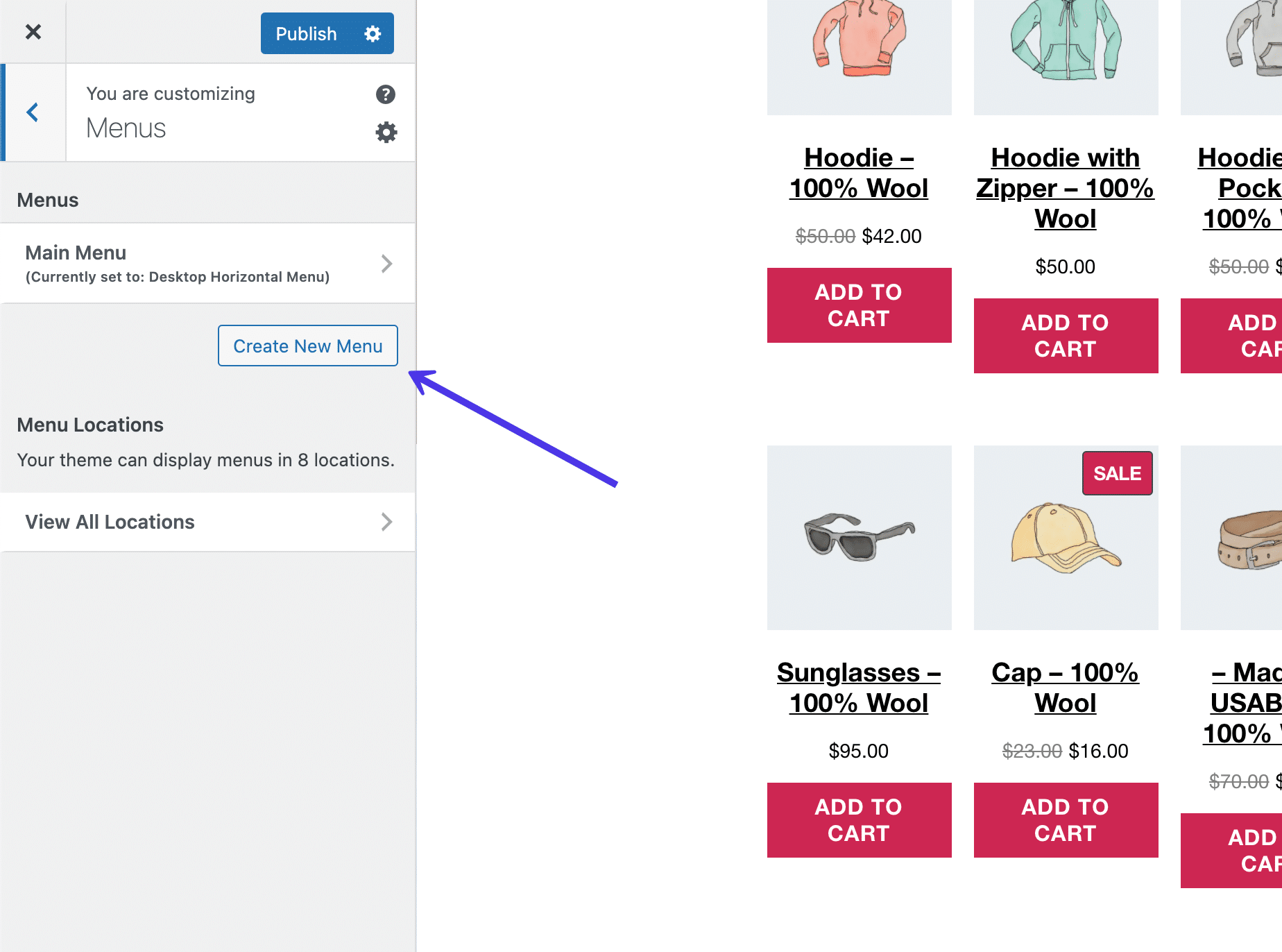
メニューに名前を付け(この場合は、わかりやすいFooter名を使用します)、[FooterMenu]というチェックボックスをオンにします。 これは、作成したフッターメニューをフッターの場所に表示するようにWordPressに指示します。 それらは別々のものです。 1つは実際のメニューで、もう1つはメニューが表示されるWebサイトの領域です。 少しわかりにくい場合は、フッターメニューの名前を変更してください。
パネルの下部にある[次へ]ボタンをクリックして続行します。
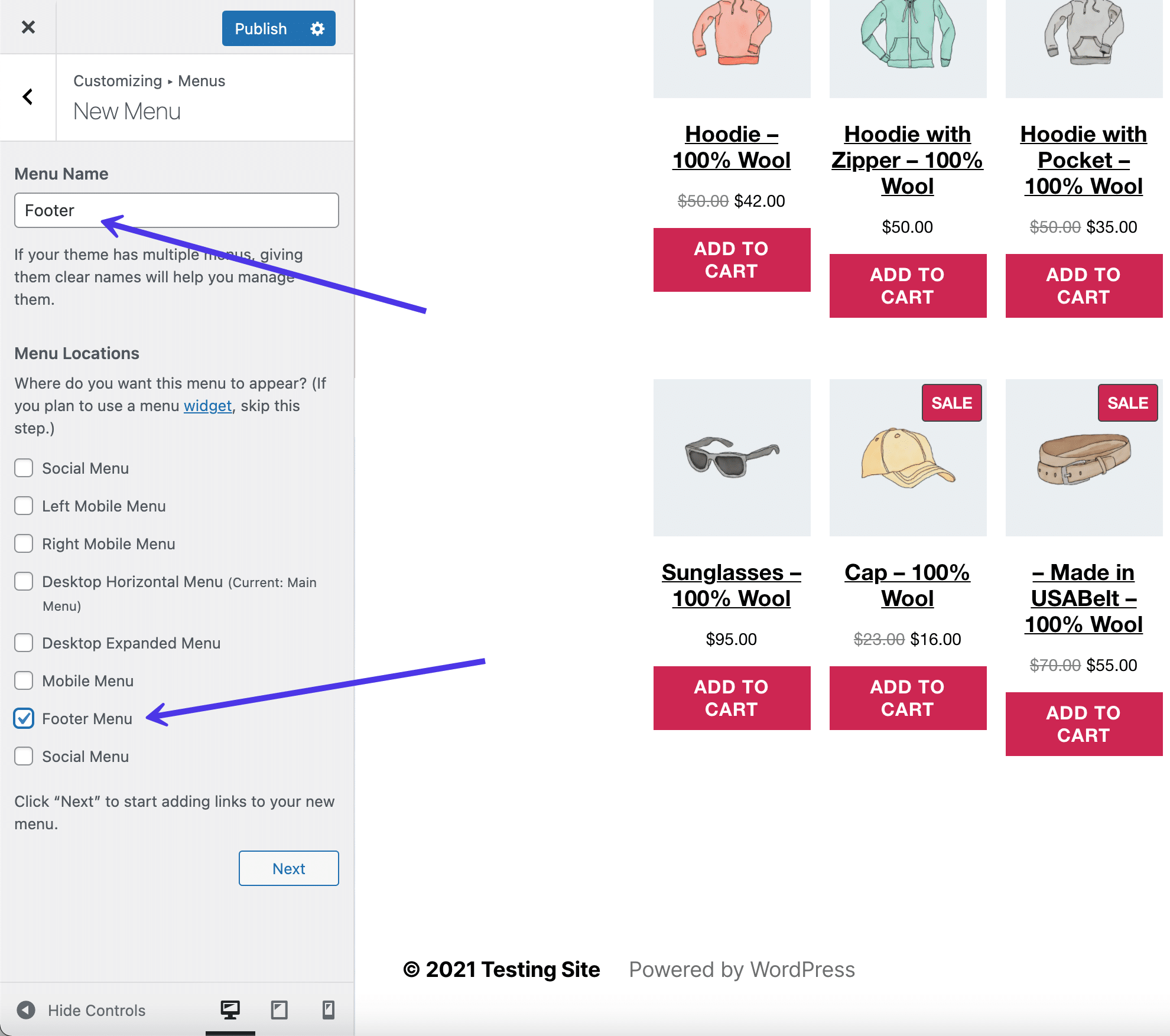
これでFooterという名前のメニューができましたが、真に機能的なメニューにするためのボタンやリンクがありません。
[アイテムの追加]ボタンをクリックして、メニューのページへのリンクとボタンの配置を開始します。
![[アイテムの追加]ボタン。](/uploads/article/33160/DudHZ35oziaNvlc0.png)
メニューに追加するすべてのオプションを含む新しいスライドアウトパネルが表示されます。 たとえば、内部ページまたは外部ページへのカスタムリンク、ブログからの投稿、自分のサイトからのページ(作成済みのページ)、製品、タグ、カテゴリ、およびその他の種類のコンテンツページを含めることができます。
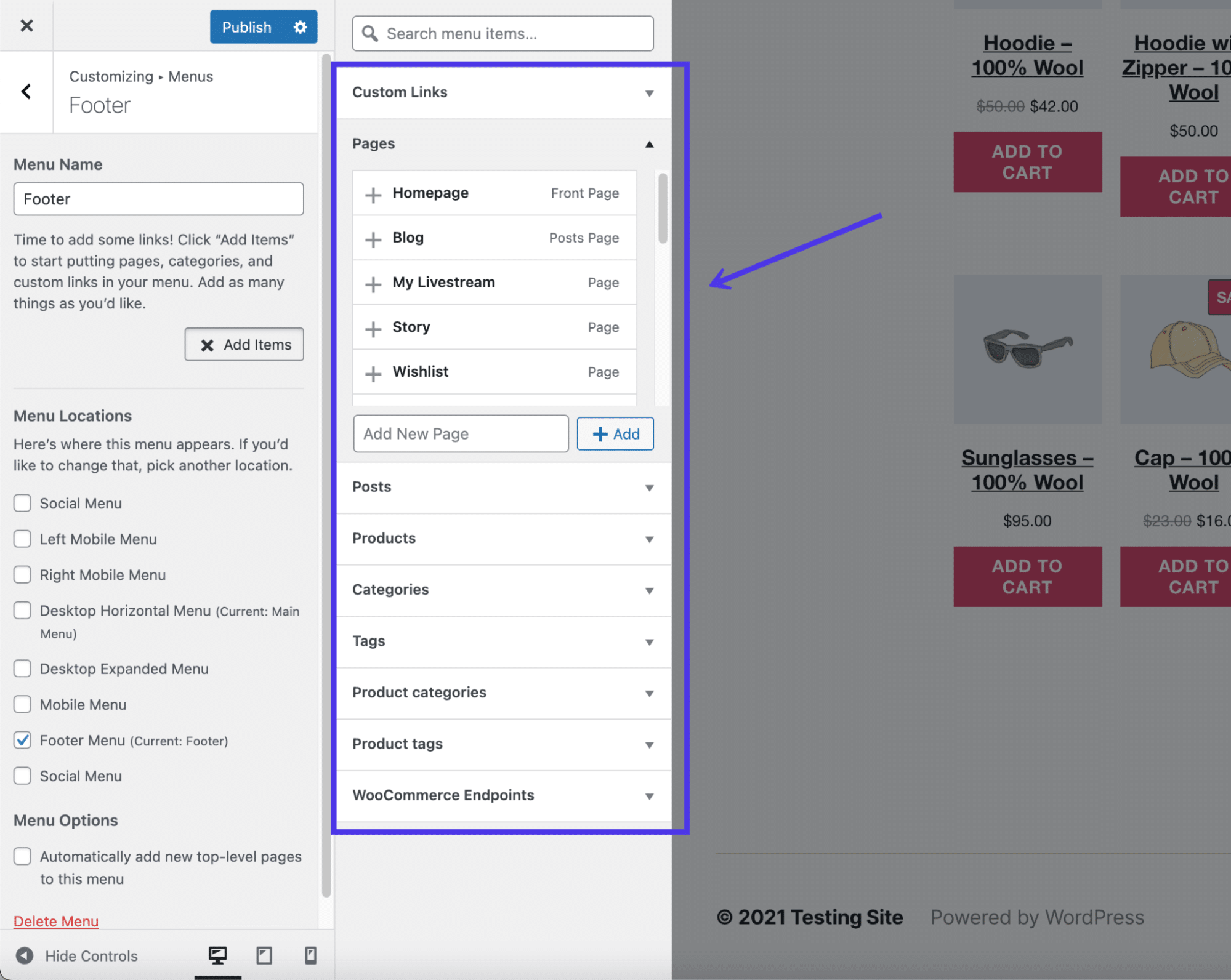
選択した各メニュー項目が配置され、メニューパネルに表示されます。ここで、それらを再編成し、それぞれをクリックして、個々の設定を編集できます。 この例では、ブログ、ライブストリームページ、会社概要ページなど、Webサイト全体のページへの5つのリンクを追加しました。
フッターに何を含めるかについては、この記事の冒頭にあるリストに戻って参照してください。
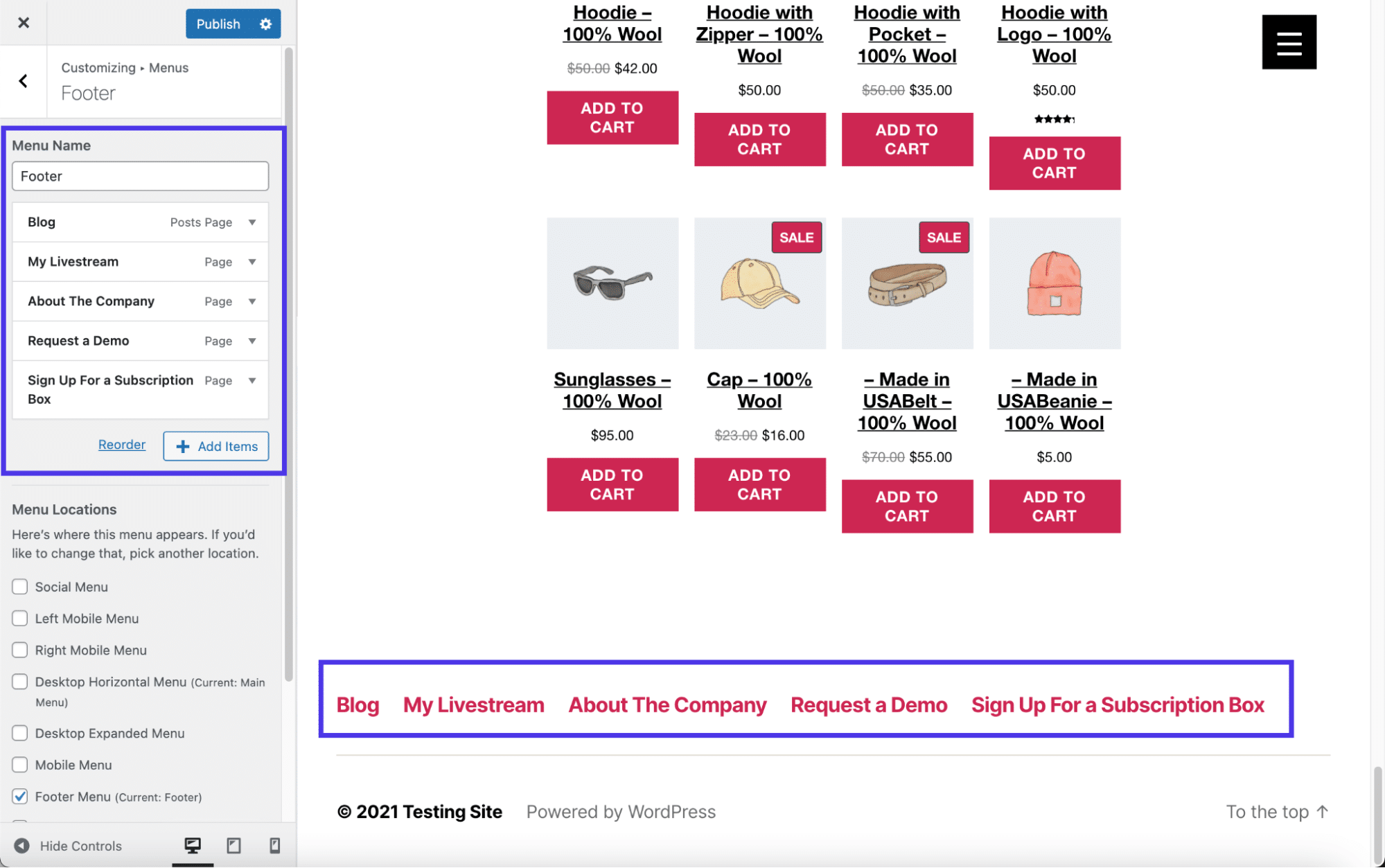
プラグインを使用してWordPressでフッターを編集する
WordPressにはすでにフッターを変更するための組み込みツールがありますが、特定のサイトのフッターを編集できる範囲は、選択したテーマと、コードをいじるかどうかによって異なります。
この記事でさらに学習するように、デフォルトの「Powered By」テキストを削除するには、 footer.phpファイルを利用してコードを削除する必要があります。 したがって、コードをいじったり、新しいテーマを見つけたりする経験や意欲がない場合、フッター編集のいくつかの側面が手の届かない可能性があることは明らかです。
そこでWordPressプラグインが登場します。 かなりの数のプラグインがフッターの編集および拡張機能を提供し、コードを手動で編集する必要をなくし、場合によっては色や列などのフッターにすばやく変更を加える必要がありません。
推奨するWordPressフッタープラグインには次のものがあります。
- フッターメガグリッド列—このプラグインは、フッターに3列のグリッド形式がないテーマで発生する問題を修正します。 一部のテーマは1つまたは2つの列しか提供しませんが、フッターがテーマから完全に削除される場合もあります。 Footer Mega Grid Columnsは、3つの列だけでなく、必要に応じて追加の列を表示するためのフッターウィジェットを追加します。
- フッタークレジットの削除—このプラグインを使用して、WordPressまたはテーマ開発者によって配置されたフッタークレジットを完全に削除します。 また、独自のHTMLコードを入力して、サイトにより適したフッタークレジットまたはコンテンツを作成することもできます。
- ヘッダーフッターコードマネージャー—このプラグインには少し学習曲線がありますが、サイトファイルを開くのではなく、ダッシュボードのフッターとヘッダーのコーディング領域にアクセスしたい中級のWordPressユーザーにとって理想的なソリューションです。 フッターには無制限の数のスタイルとスクリプトを追加できます。これは、すべてのブログ投稿またはページの後に情報を表示するのに役立つことがよくあります。
- フッターパター—このプラグインを使用して、著作権情報または商標用のウィジェットを挿入します。 これは、リンク、営業時間、電話番号など、会社に関する詳細をフッター領域に配置するためのかなり便利なソリューションです。
- フッターテキスト— WordPressフッターを変更する最も簡単な方法の1つとして、フッターテキストプラグインはフロントエンドとバックエンドの編集パネルをアクティブにして、フッターの内容を変更します。 WYSIWYG(What You See Is What You Get)エディターが付属しているため、テキストをフォーマットしたり、写真などのアイテムを追加したりすることができます。
次のセクションでは、ソーシャルメディアボタンの追加やWordPressフッターへのカスタムコードの挿入などのタスクにこれらのプラグインのいくつかを使用する方法について説明します。
コードを使用してWordPressフッターを手動で編集する
WordPressフッターを編集するより技術的な方法は、 footer.phpファイルを利用してその内容を編集することです。
この方法を便利にするには、コーディングの経験があるか、または熱心に学ぶ必要がありますが、すべての初心者が処理できるいくつかの小さな調整があります(主にフッターのプリセットテキストを削除するだけです)。 最も詳細な情報については、ヘッダーとフッターのコードを追加するためのガイドをご覧ください。
footer.phpファイルにアクセスするには、FTPクライアントを使用してWordPressサイトファイルにリンクします。 SFTPはFTPよりも安全であるため、SFTPを使用してWordPressにリンクする方法についてもこの記事を確認することをお勧めします。
FTPクライアントを介してWordPressサイトファイルに接続したら、 /publicフォルダーを見つけます。 / wp-contentをクリックし、次に/ themesをクリックして、WordPressダッシュボードに現在インストールされているすべてのテーマを表示します。 サイトでアクティブになっているテーマをメモし、そのテーマのフォルダーを開きます。
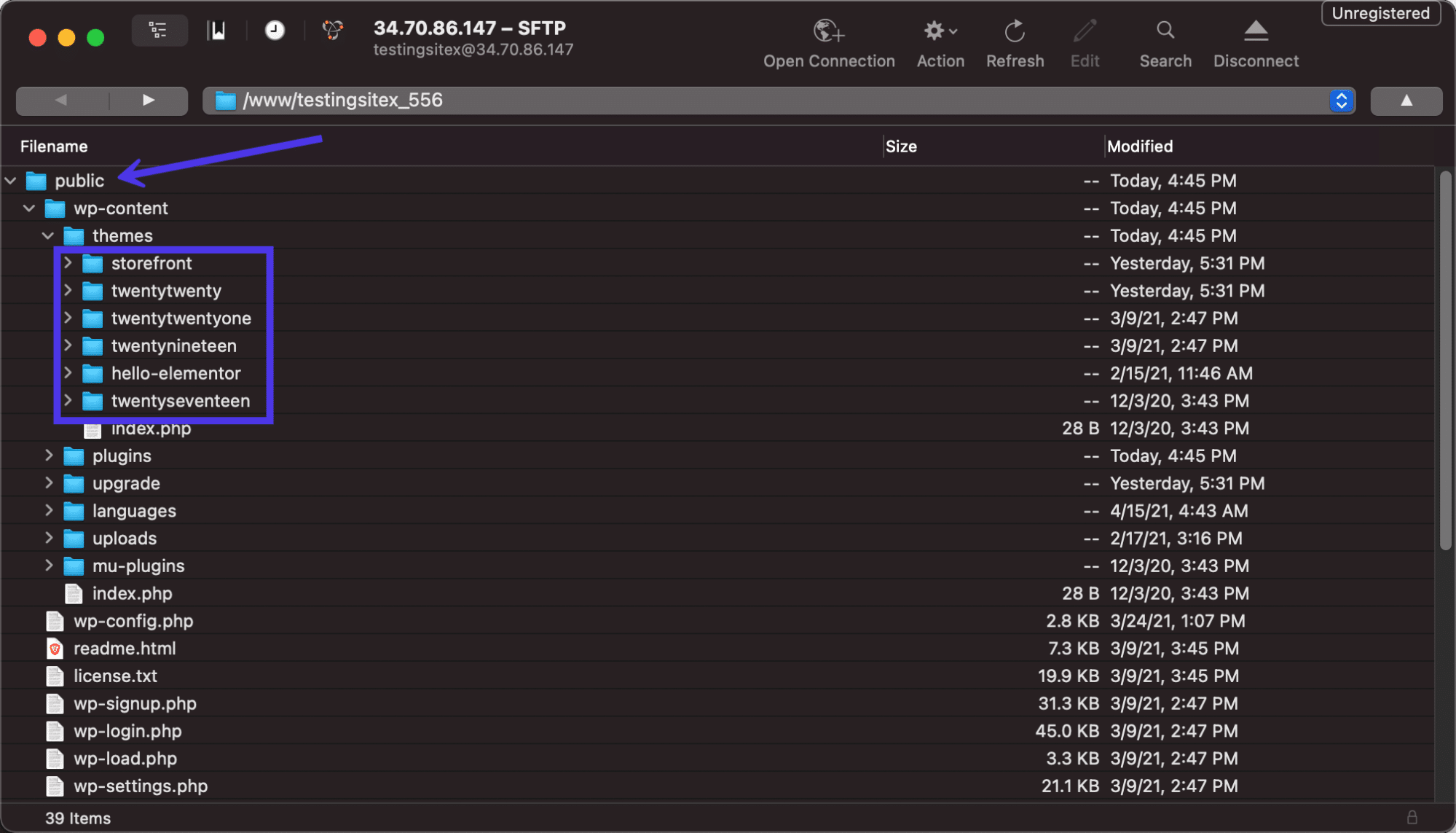
すべてのWordPressテーマには、テーマフォルダーのどこかにfooter.phpファイルがあります。 ファイルのバッチをスクロールして、そのfooter.phpファイルを見つけます。
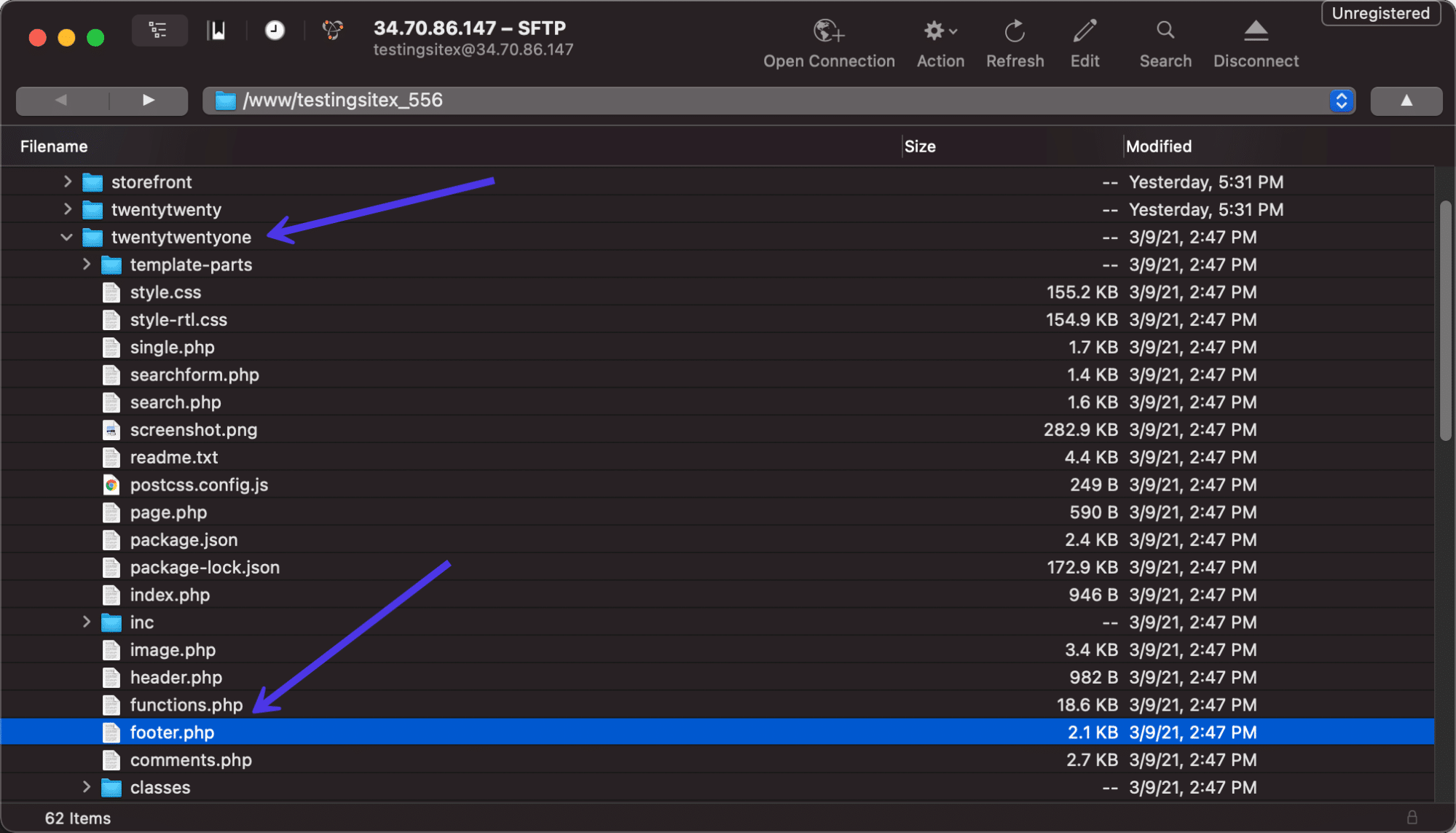
選択したエディターでファイルを開きます。 そこに入ると、達成しようとしていることに応じて、現在のコードを編集したり、新しいコンテンツを追加したりできます。 get_template_partセクションは、新しいテキストを挿入するように変更されることがよくありますが、すべてのフッターが異なるため、それはあなたに任せます。
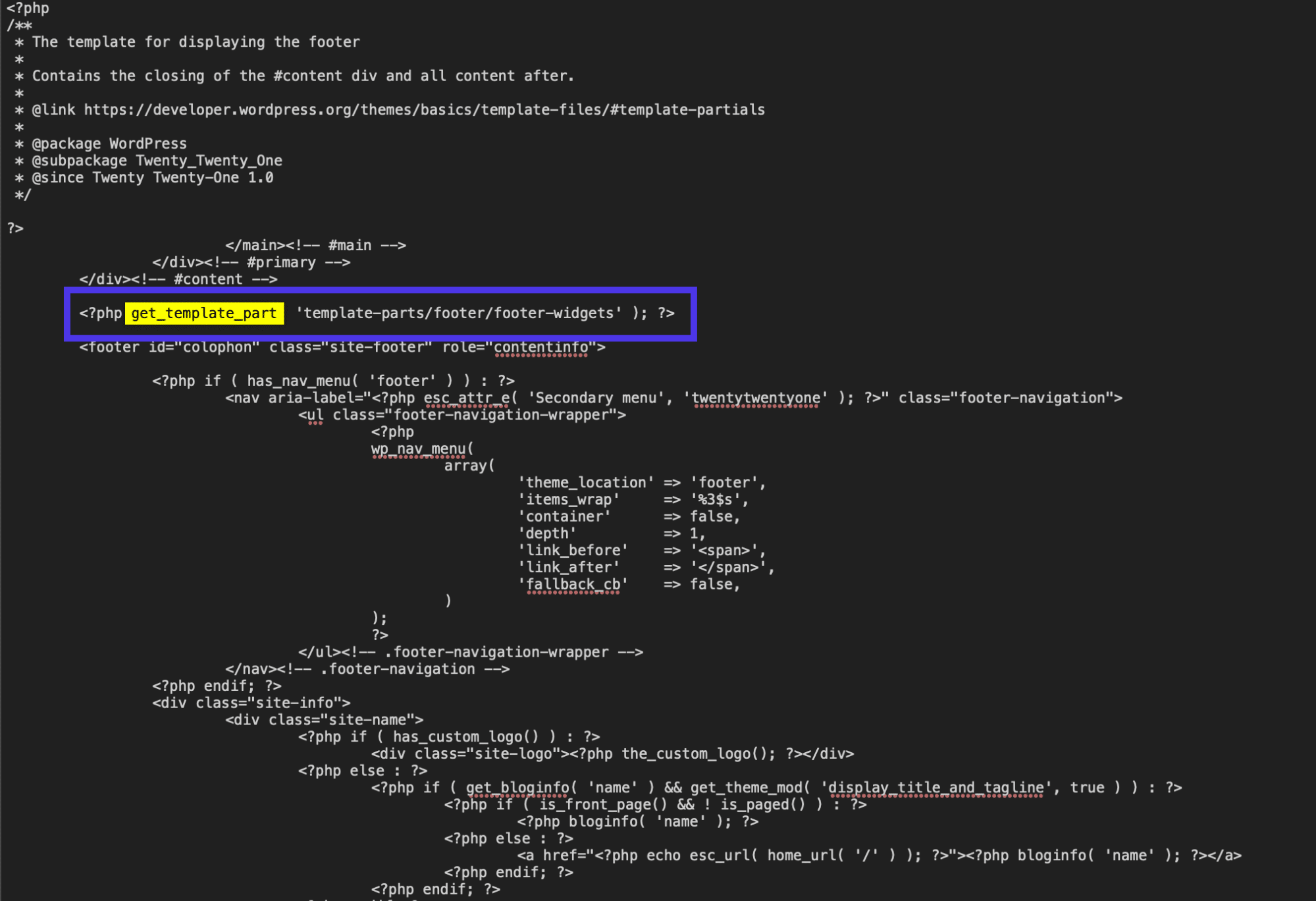
別の方法として、 footer.phpファイルの視野を表示するプラグインを使用してフッターコードを編集できます。 このように、FTPクライアントをインストールしてWebサイトにリンクする必要はありません。 また、より直感的で初心者に優しいプロセスであり、将来の編集のためにダッシュボードでいつでも利用できます。
これを実現するには、Header FooterCodeManagerプラグインをインストールしてアクティブ化します。

インストールしたら、WordPressダッシュボードに表示される[ HFCM ]タブをクリックします。 次に、スニペットに名前を付け、表示する場所を選択し、場所をフッターに設定します。
最も重要な部分は、スニペット/コードフィールドです。このフィールドには、必要なコードを入力します。 フロントエンドに表示されない確認コードやトラッキングコードなどにこのプラグインを使用する人もいます。 ただし、新しいテキストを入力したり、フッターのコンテンツをほぼ完全に制御したりするために使用することもできます。
結果を表示するには、必ず[保存]ボタンをクリックしてください。
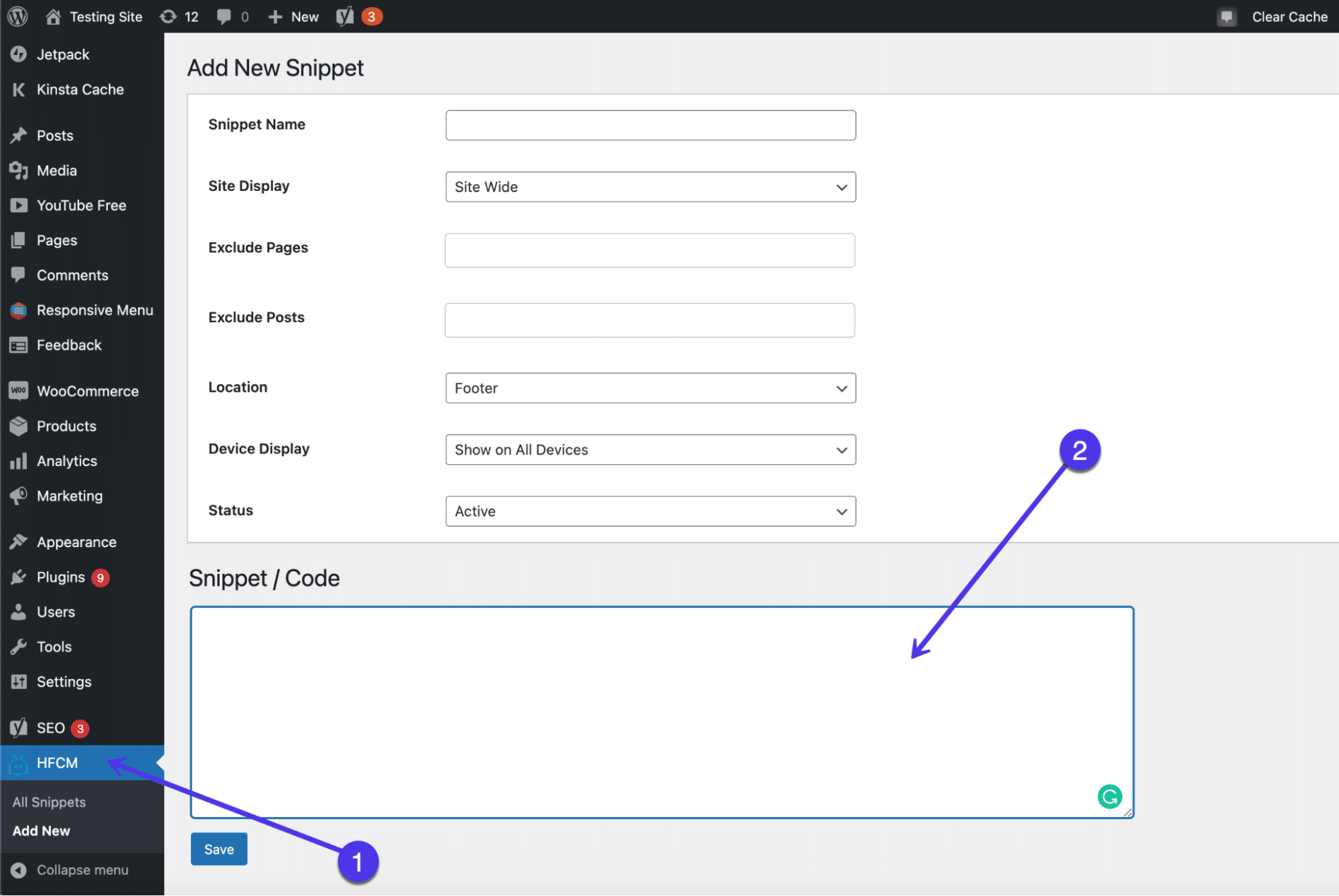
フッターデザイナーでページビルダーを使用する
コードや多くの標準的なWordPressフッターツールを必要とせずに、WordPressフッターを変更するためのボーナス方法は、ページビルダーを使用することです。 すべてのページビルダーがフッターエディターを提供しているわけではないため、調査を実施して、現在のページビルダーがフッターエディターを提供しているか、購入する予定のページビルダーにフッター機能があることを確認することが重要です。
とにかく、これはページビルダーにとって比較的基本的な機能であるため、サイト全体をカスタマイズする予定がある場合にのみ、ページビルダーを使用することをお勧めします。
他のいくつかのページビルダーはフッター編集を提供していますが、私たちのお気に入りにはElementorとVisualComposerがあります。
Visual Composerでカスタムフッターを作成するには、Proバージョンが必要です。 無料版でウェブサイトの下部を編集するためのいくつかの回避策がありますが、フッターの真のドラッグアンドドロップビルダーにはアップグレードが必要です。
インストールしたら、ダッシュボードの[ページ]ボタンをクリックします。 編集するページをスクロールして、それらのページのいずれかで[VisualComposerで編集]リンクを選択します。
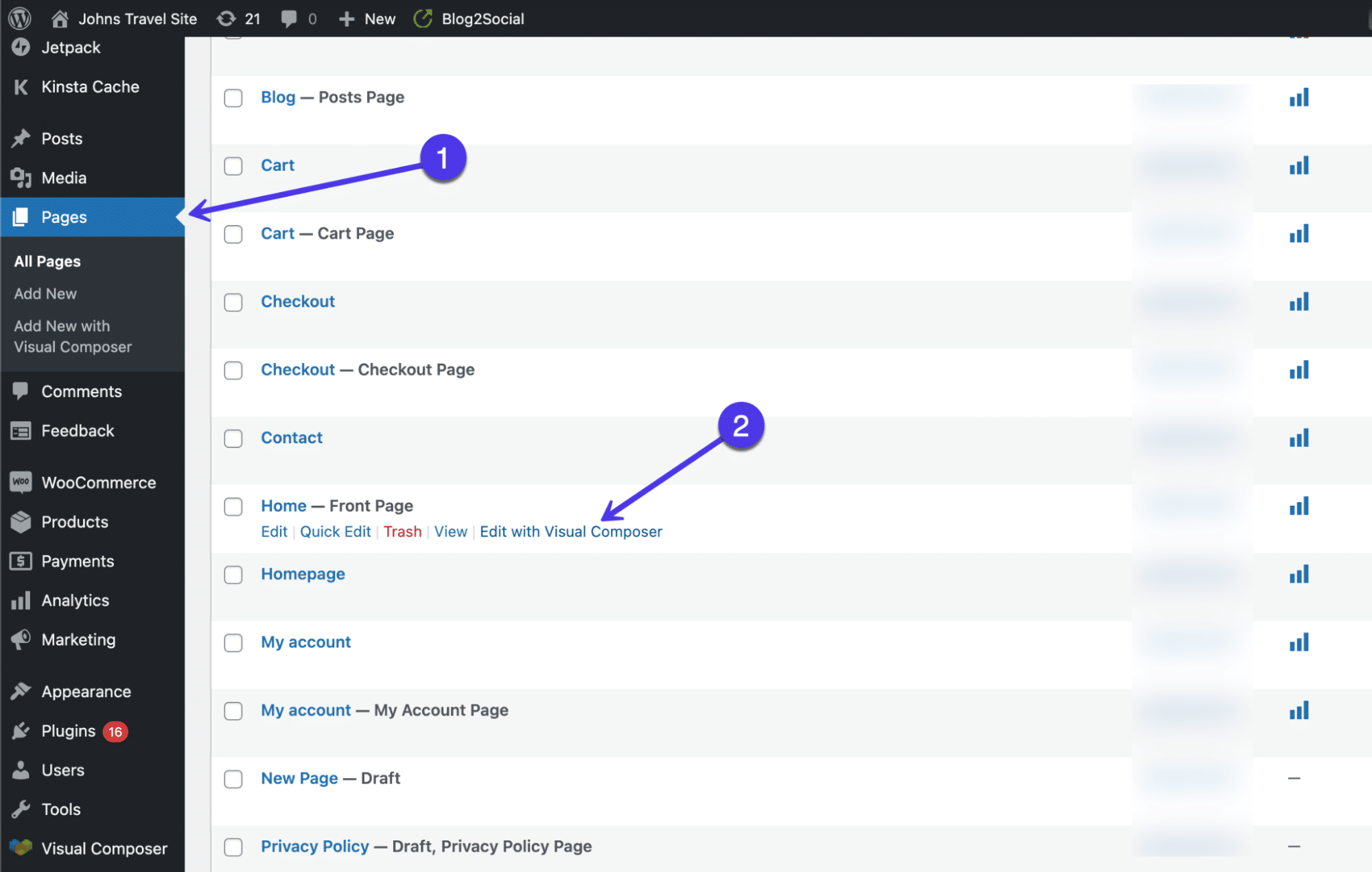
これにより、右側にWebページのライブプレビューが表示され、左側に要素やテンプレートなどのドラッグアンドドロップデザインツールが表示されたVisualComposerデザイナーが表示されます。
美しいフッターを実装する最も簡単な方法の1つは、テンプレートを選択することです(その多くは無料です)。 これらのテンプレートは、カスタマイズ可能な素敵なフッターとともに、サイト全体のプロフェッショナルなデザインを提供します。
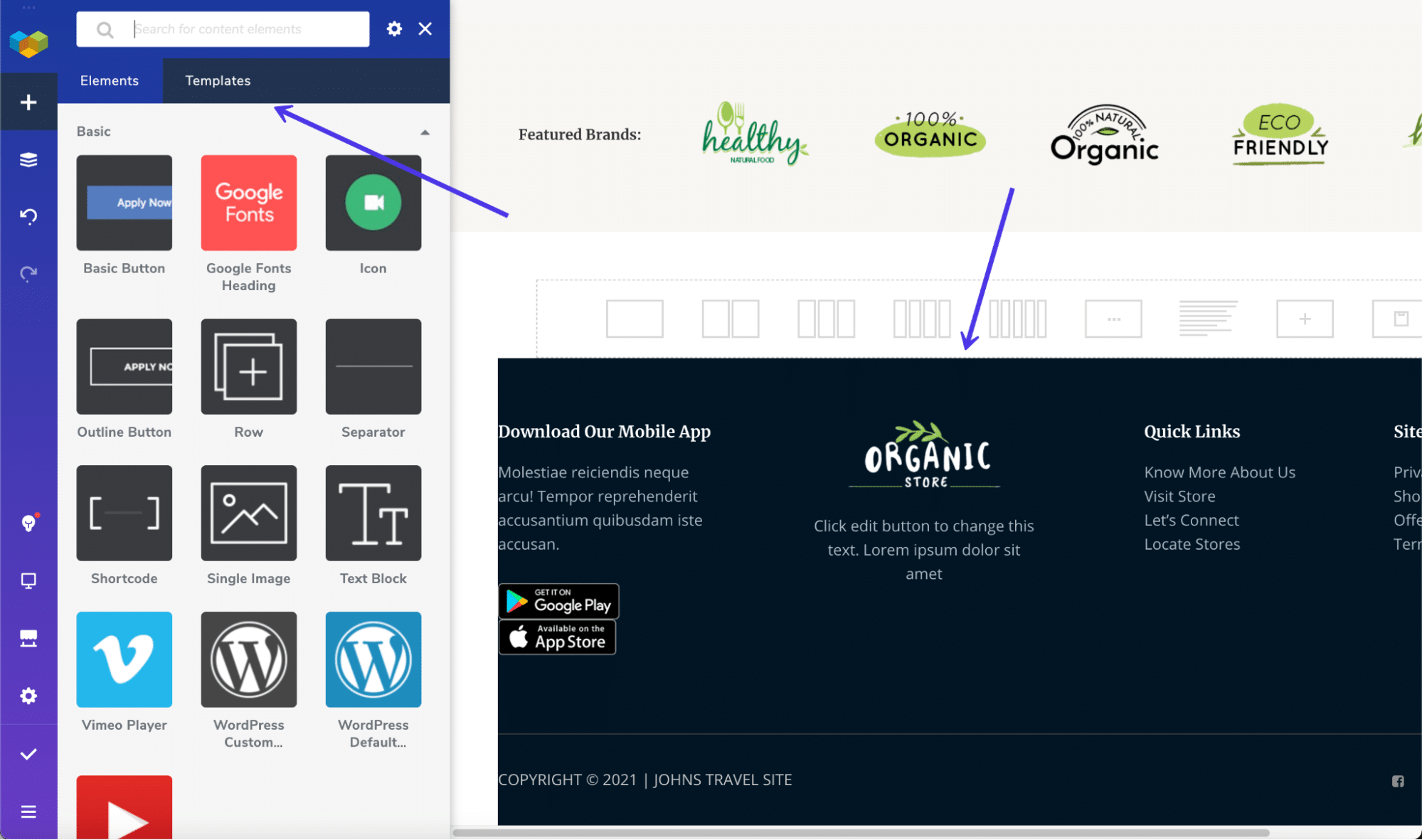
利用可能なものを確認するには、[テンプレート]タブをクリックしてから、[その他のテンプレートを取得]ボタンをクリックします。 Visual Composerは、ヘッダー、フッター、サイドバーなど、サイトのあらゆる側面に対応するテンプレートを提供します。
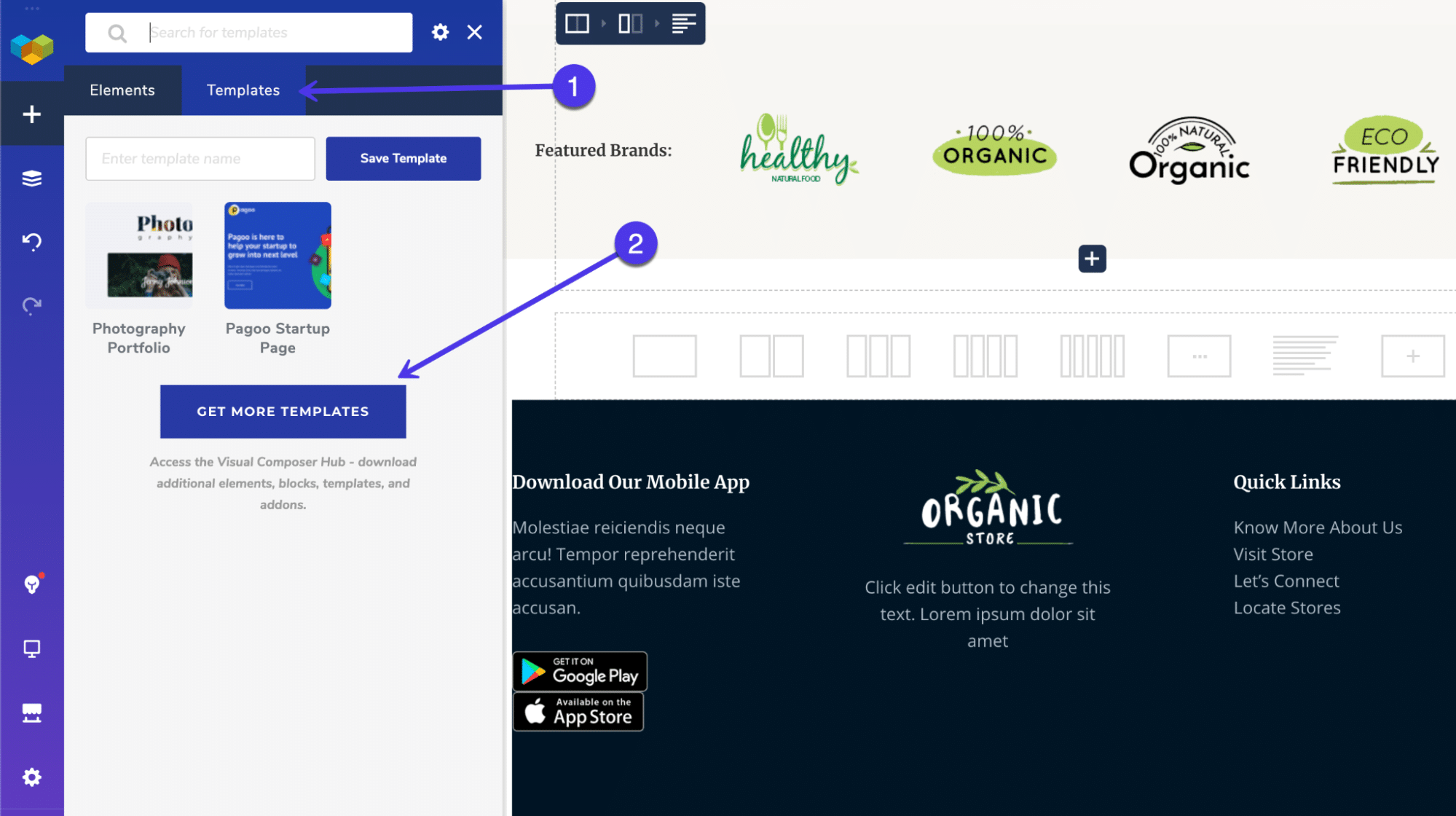
次のウィンドウには、テンプレートの大規模なライブラリが表示されます。これらはすべて、要素、テンプレート、ブロック、フッターなどのフィルターに分類されています。
[フッター]タブを選択して、作成済みのすべてのフッターテンプレートを表示します。
繰り返しになりますが、VisualComposerのこの部分にはProバージョンが必要です。 アクティブになったら、数十のフッターテンプレートをスクロールして、Webサイトに実装し、必要に応じて編集できます。
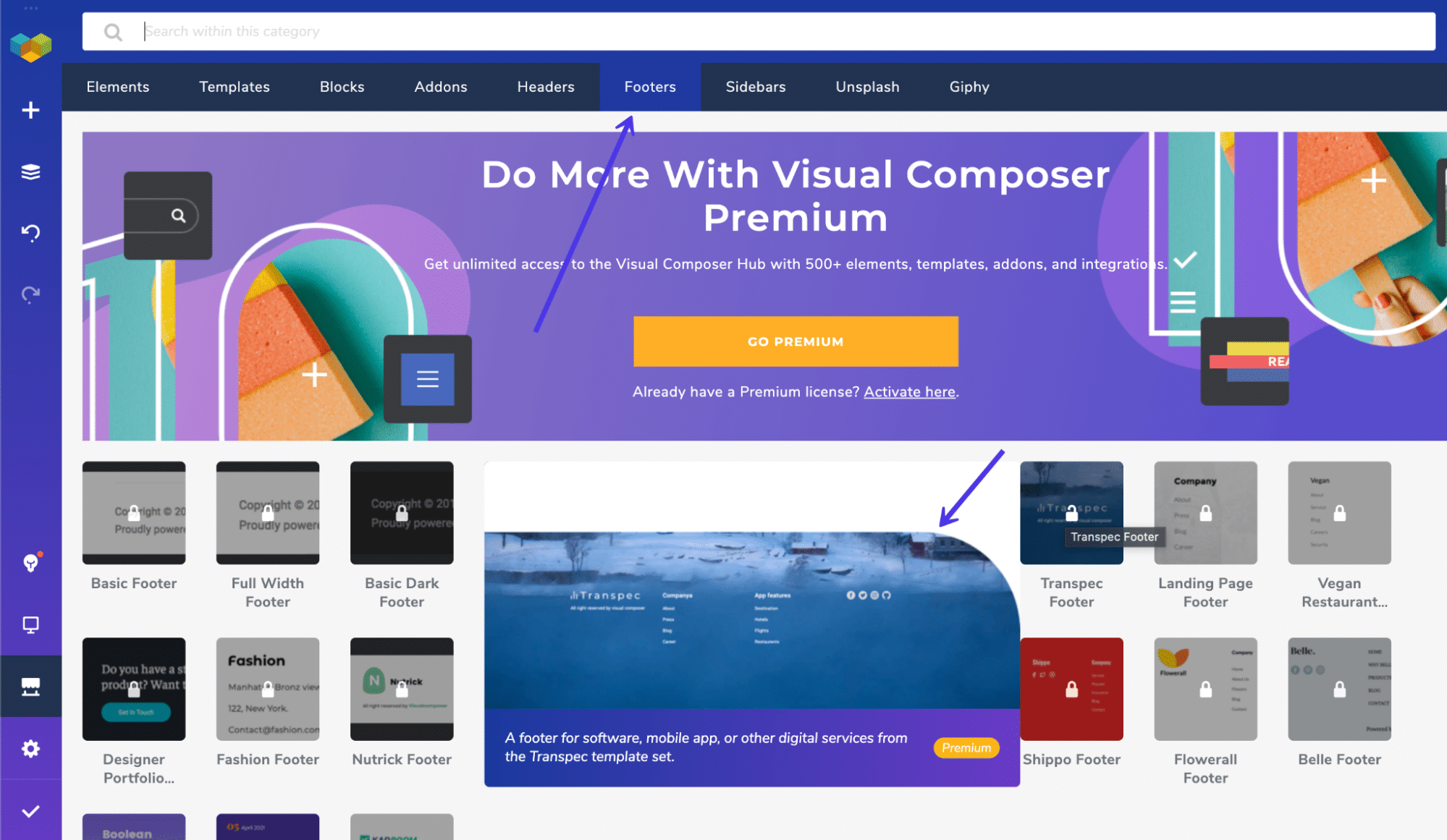
フッター編集ツールを備えた他のページビルダーの1つは、Elementorと呼ばれます。 Visual Composerと同様に、Elementorは、ホームページ、製品ページ、フッターなどを構築するための完全なWebサイトビルダーを提供します。
この方法ではフッターコンテンツブロックを無料で受け取ることができますが、実際のフッタービルダーはProバージョンのElementorを使用することに注意してください。 Visual Composerと同様に、完全な機能を得るにはアップグレードする必要があります。
開始するには、ElementorとElementor Header Footer andBlocksTemplateプラグインの両方をインストールしてアクティブ化します。
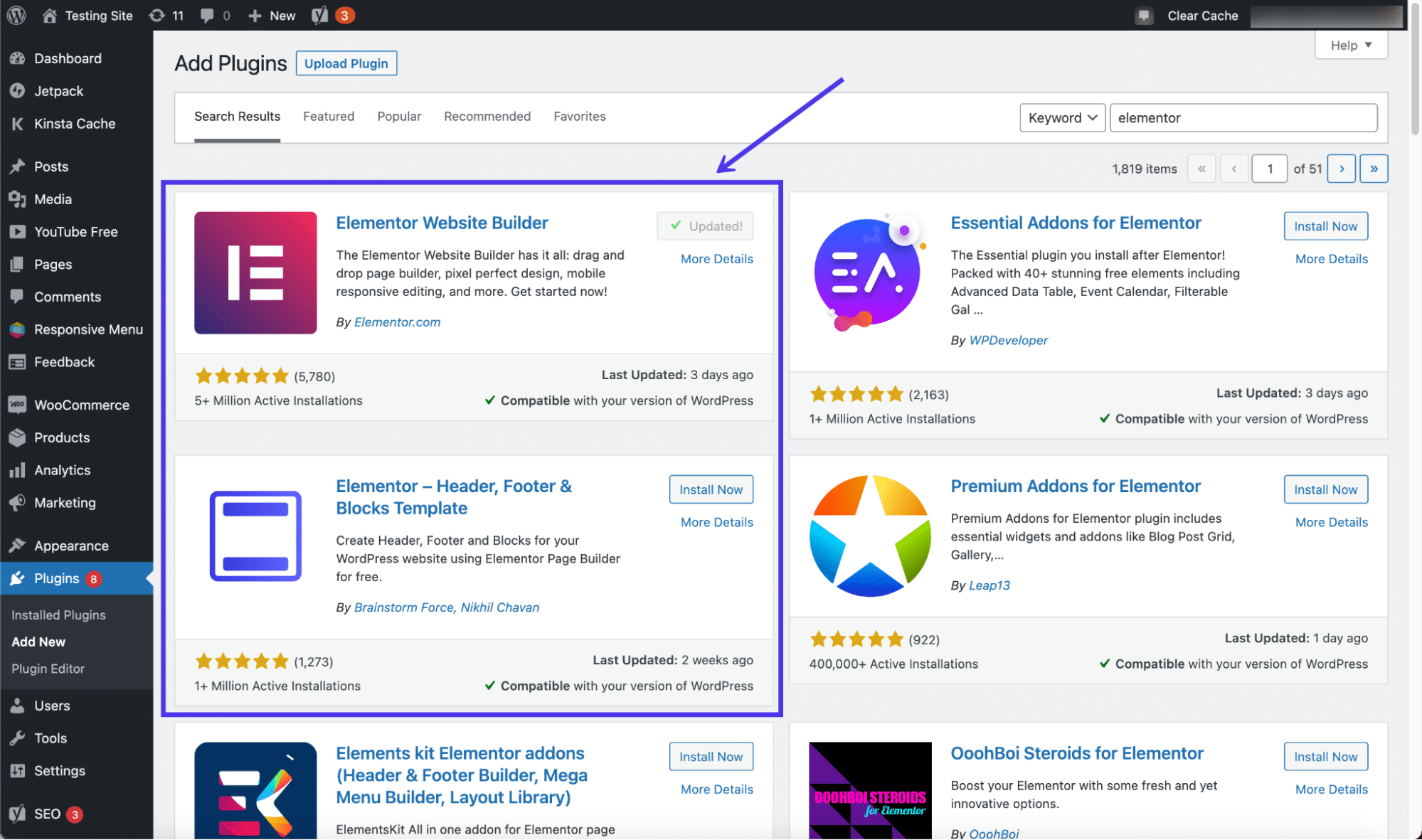
[テンプレート]>[テーマビルダー]をクリックして、Elementorから完全なWebサイトビルダーを開きます。
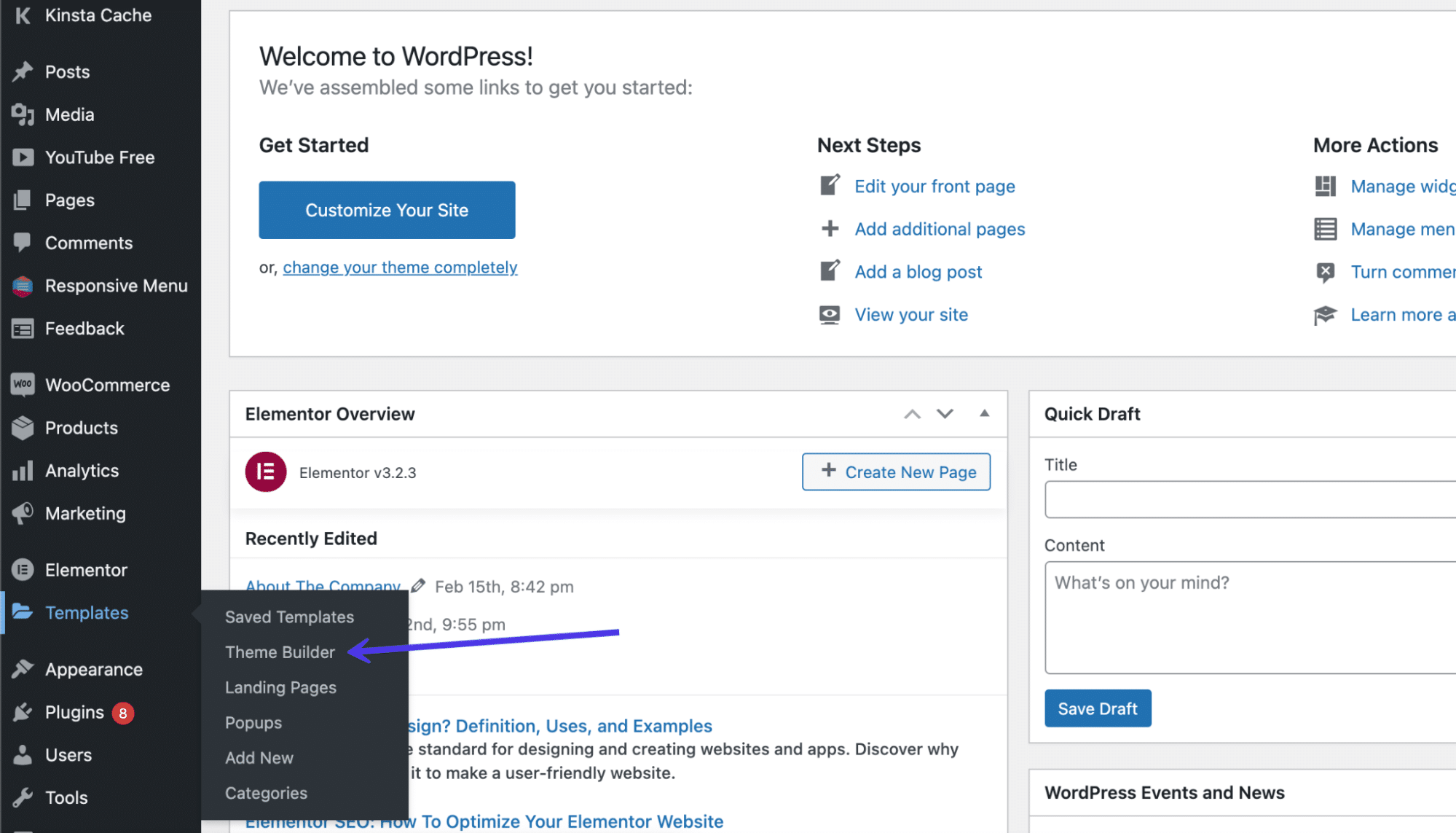
ここには、ヘッダー、フッター、単一ページなど、サイトのさまざまな部分を編集するためのメニューが表示されます。
左側のメニューまたはページ中央のアイコンボタンを使用して、カスタマイズするサイトの部分を選択します。 ご覧のとおり、2か所にフッターリンクがあります。
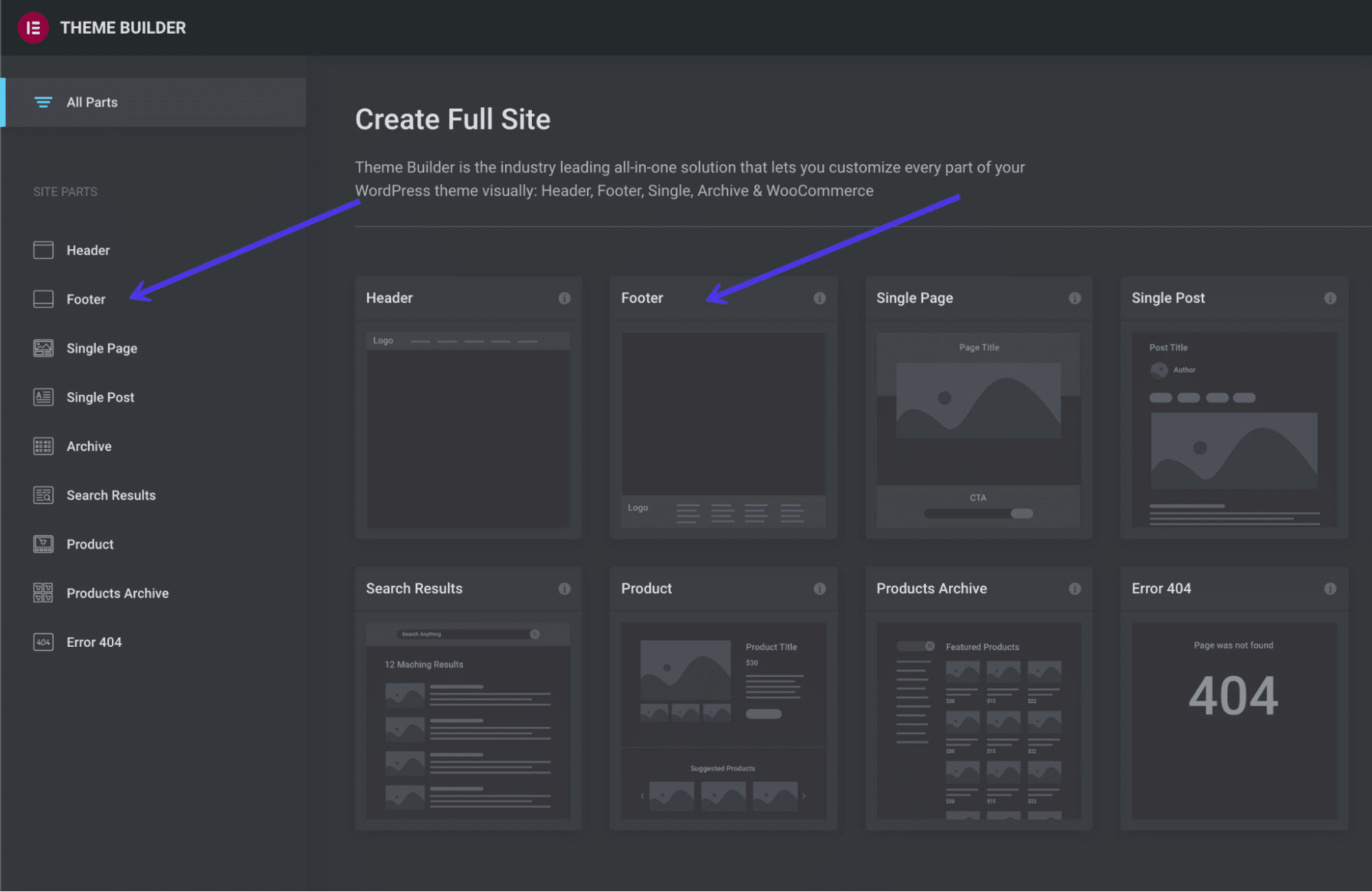
フッターエディターは、Elementorの他のすべてのエディターと同様に機能します。レイアウトを変更したり、スタイルを調整したり、ブロックをクリックして新しいコンテンツを入力したりできます。 Elementorを使用すると、フッターのあらゆる側面をカスタマイズできるため、フッターの制御やWordPressでのフッターの編集方法を学ぶ際に、より柔軟で望ましいオプションの1つになります。
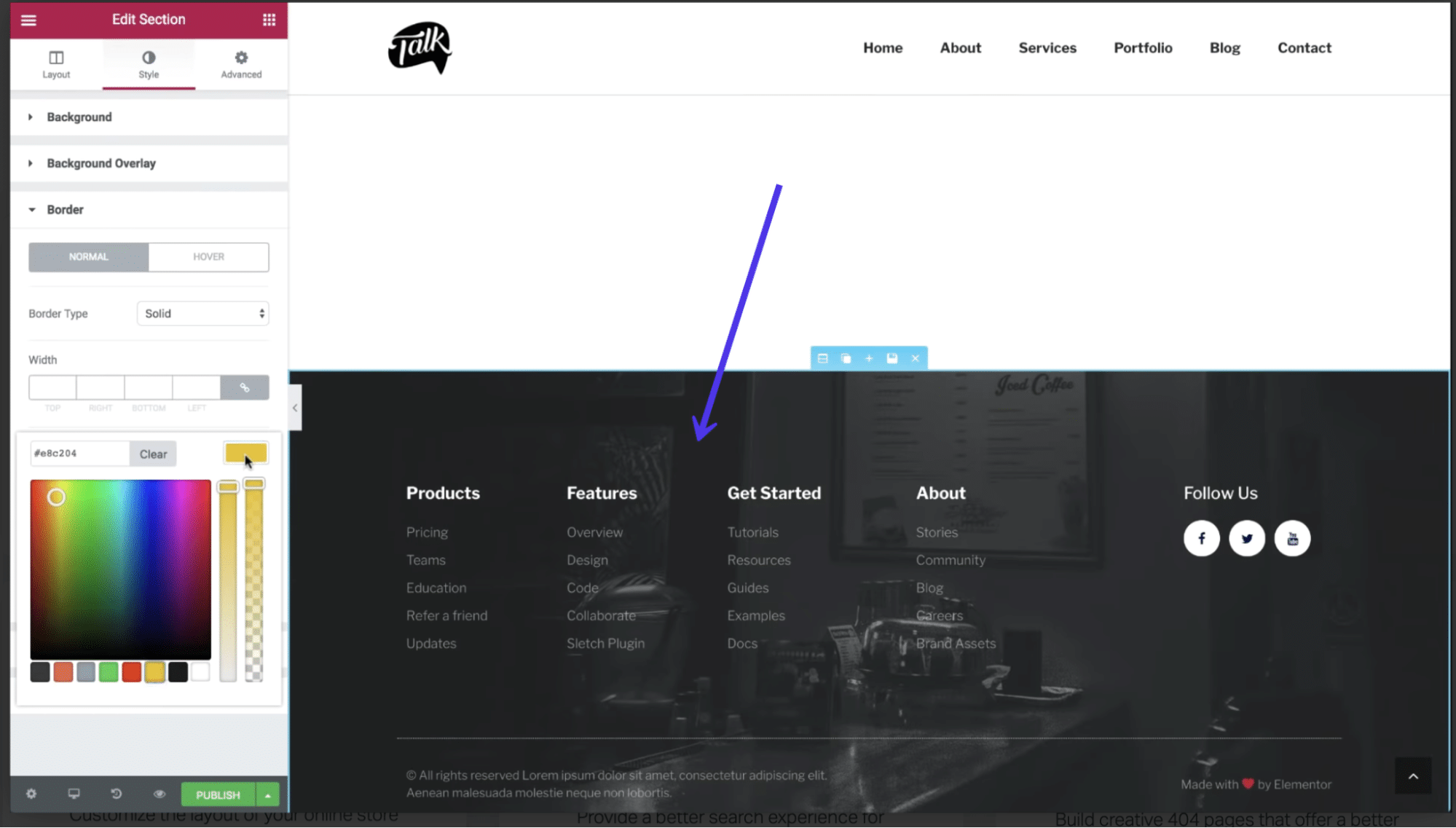
ヘッダーフッターとブロックプラグインは、ヘッダーとフッター用に特別に作成されたコンテンツモジュールを提供します。 フッターブロックに関しては、著作権情報、画像、サイトタイトル、タグラインなどのモジュールから選択できます。
これらのブロックを利用するには、ダッシュボードの[外観]>[ヘッダーフッターとブロック]に移動します。
一意のブロックを作成して、Elementorページビルダーで編集することもできます。 Elementorに移動したら、 Headers Footers and Blocksのブロックコレクションまでスクロールダウンし、これらの要素のいずれかを現在のデザインにドラッグして、フッター内のより一般的なコンテンツアイテムのいくつかをアクティブにします。 前述のように、これらのブロックには、検索バーからサイトのロゴやカートアイコン、著作権テキストまで、あらゆるものがあります。
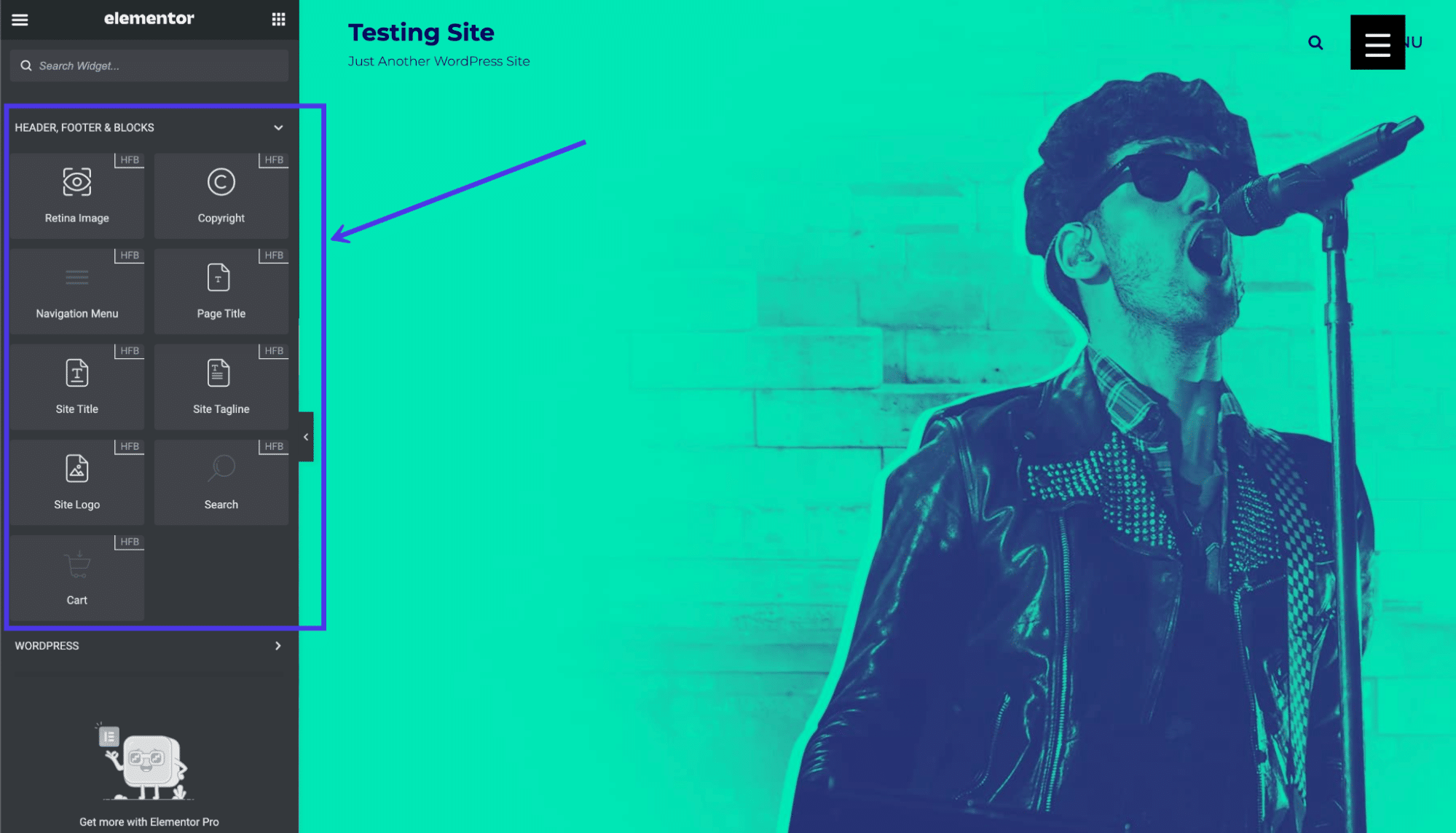
WordPress.comでフッターを編集する方法
WordPressのホストバージョンであるWordPress.comには、そのテーマの多くのフッターが含まれており、数回クリックするだけでフッターを削除または変更するオプションがあります。 WordPress.comでフッターを編集する方法は、自己ホスト型のWordPress.orgバージョンで行われる方法と多少似ていますが、いくつかの違いがあります。
まず第一に、インターフェースはまったく同じに見えません。
WordPress.comダッシュボードにログインし、テーマカスタマイザーでフッターを管理する必要があります。 幸い、WordPress.comで提供されるテーマの多くは、WordPress.orgで提供されるテーマと類似しているか、まったく同じです。 ただし、これは、WordPress.comでフッターを編集する方法が、インストールするテーマによって異なることも意味します。
まず、ダッシュボードの[外観]>[カスタマイズ]に移動します。
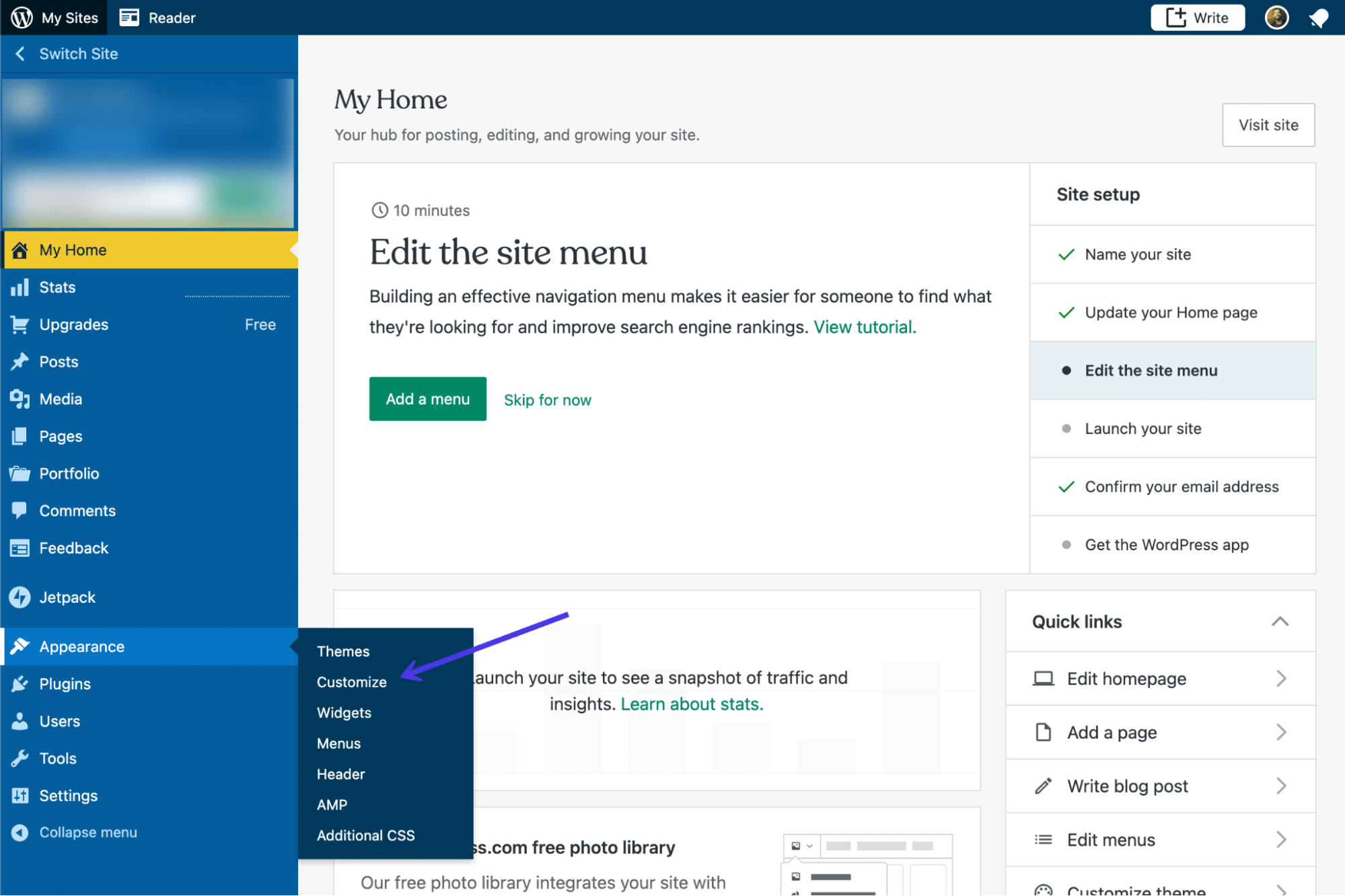
その特定のテーマで利用可能なテーマカスタマイザータブを見てください。 ほとんどのテーマには[ウィジェット]タブがありますが、ウィジェットを配置するためのフッター領域がテーマに提供されているかどうかを確認する必要があります。 [ウィジェット]タブをクリックして確認してください。
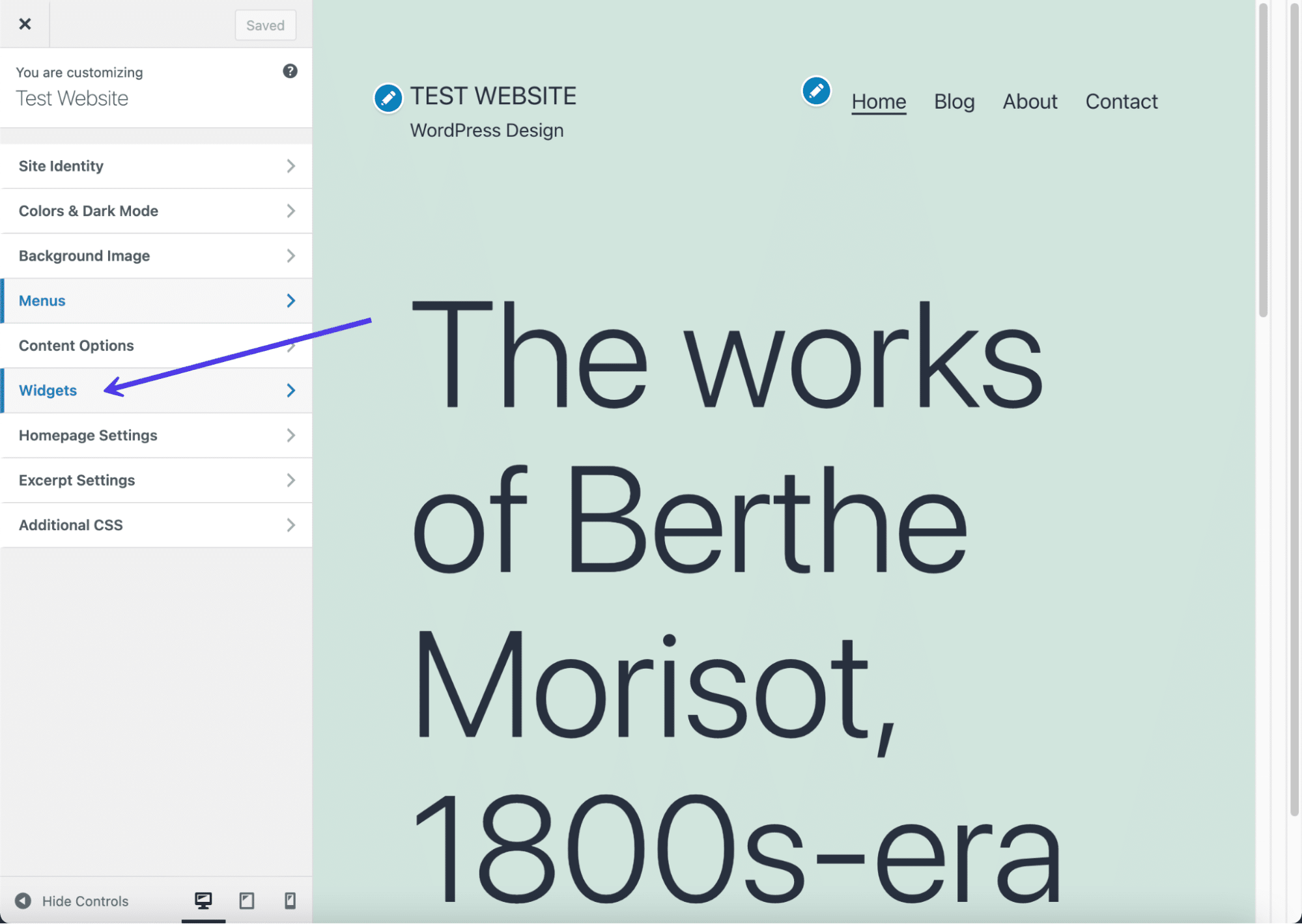
現在使用しているこのテーマは、フッターウィジェットモジュールを提供します。 フッターにウィジェットを配置するオプションが表示されない場合は、新しいテーマを試すか、ウィジェットの代わりにメニューを使用することを検討してください。
この例(フッターウィジェット領域を使用)では、[ウィジェットの追加]ボタンをクリックします。
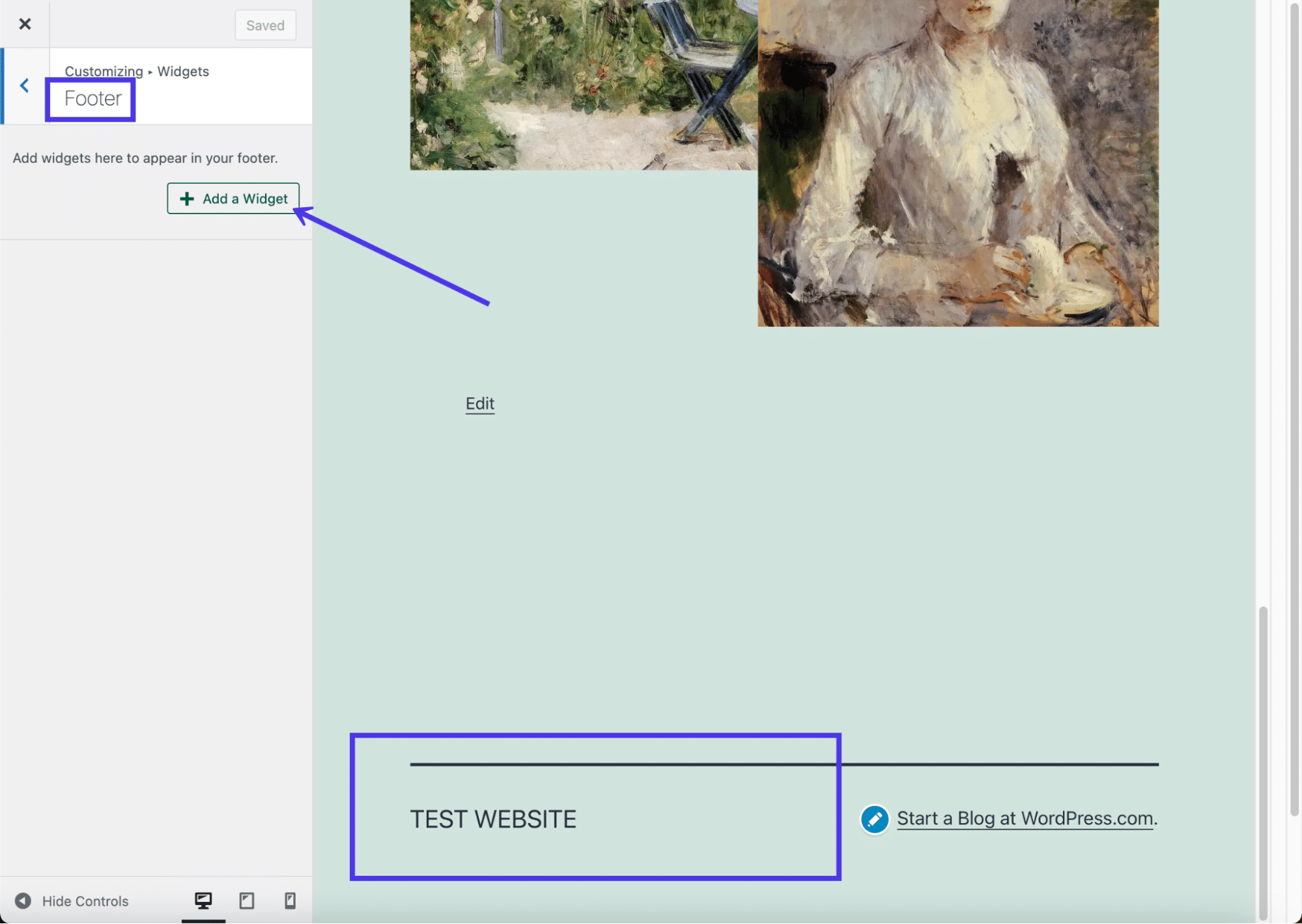
スライドアウトメニューがウィジェットのコレクションとともに表示されます。 会社にとって最も意味のあるウィジェットを選択できます。
繰り返しになりますが、テーマは、フッターが乱雑に見えないように、フッターにいくつのウィジェットを収めることができるかを示します。 この特定のテーマでは、デザインが乱雑に見え始める前に、ウィジェットの約3列が許可されているようです。
この例では、連絡先情報と地図ウィジェット、およびブログのフォローウィジェットを選択します。これにより、訪問者は自分の電子メールアドレスでサインアップするように求められます。
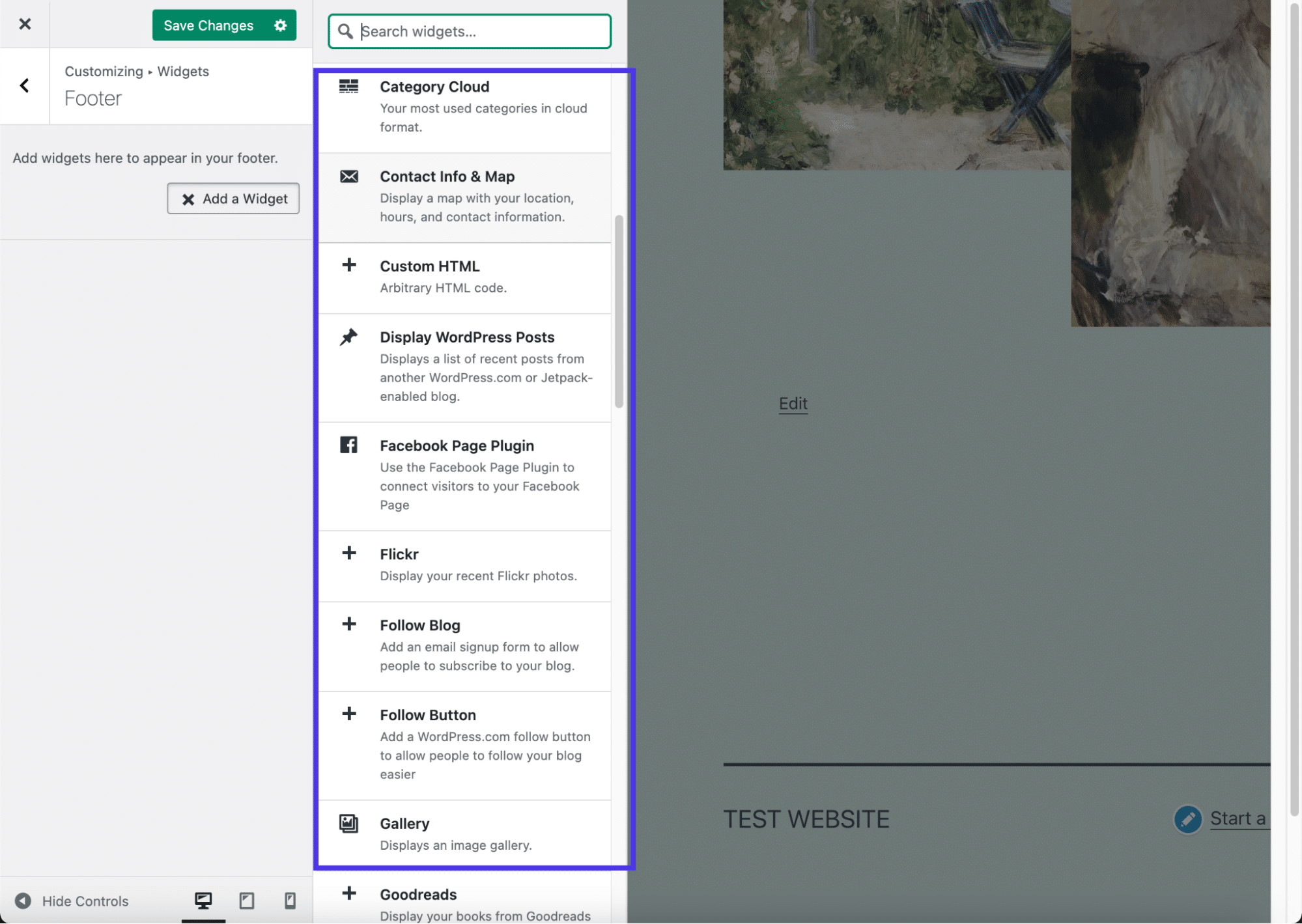
右側のプレビューは、動作中のウィジェットを示しています。 各ウィジェット設定パネルを通過して、表示テキストなどの個々の要素を構成し、各ウィジェットに表示するフィールドを選択することをお勧めします。
[変更を保存]ボタンをクリックして、ウィジェットがWebサイトのフロントエンドに表示されるようにしてください。
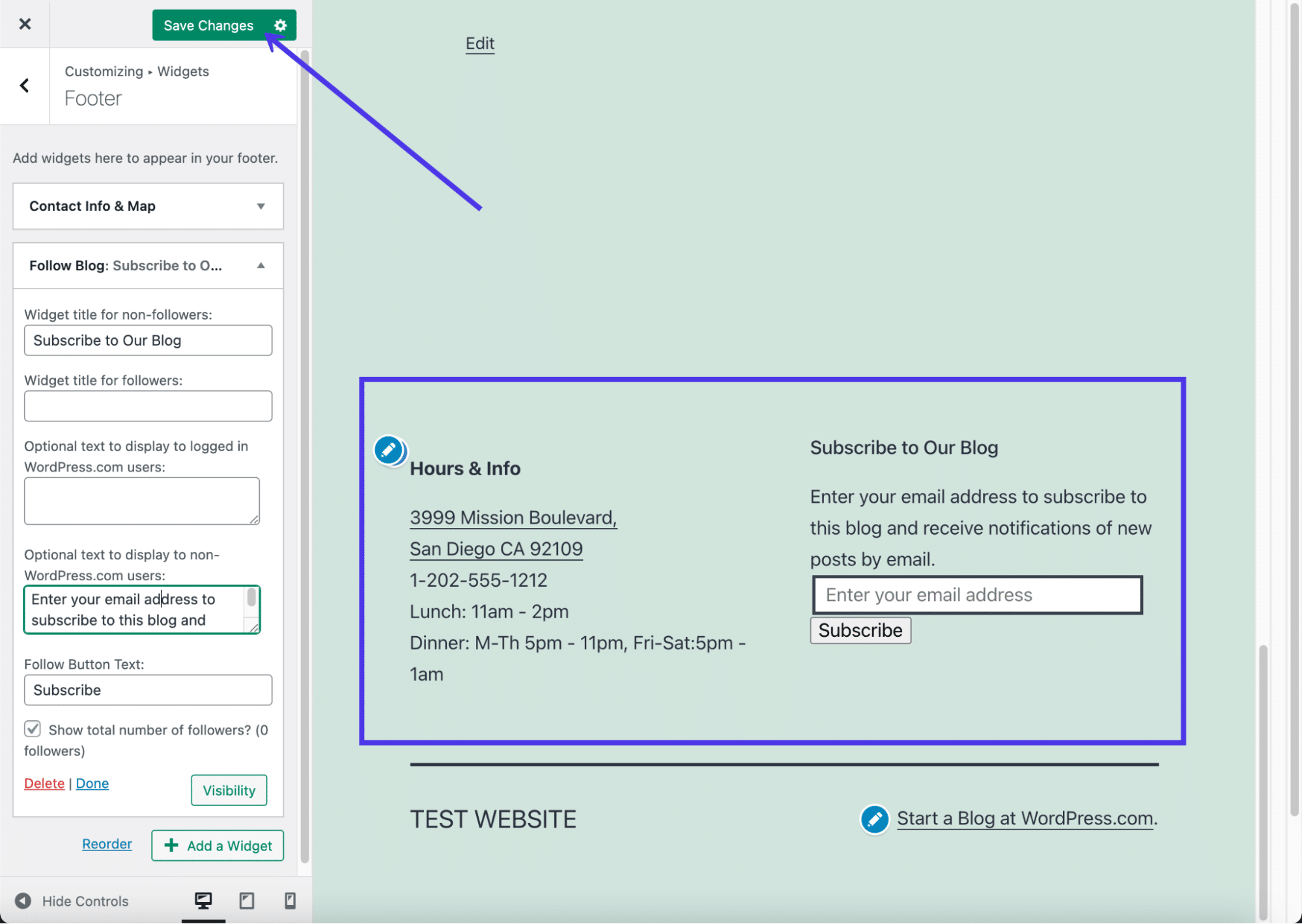
また、WordPress.comがフッターの一番下にサイトタイトルとWordPressクレジットを自動的に追加することに気付くかもしれません。 You can usually get rid of the site title if you want, but the WordPress credit removal requires you to pay for the Business Plan.
To modify both of these elements, click on the Site Identity button.
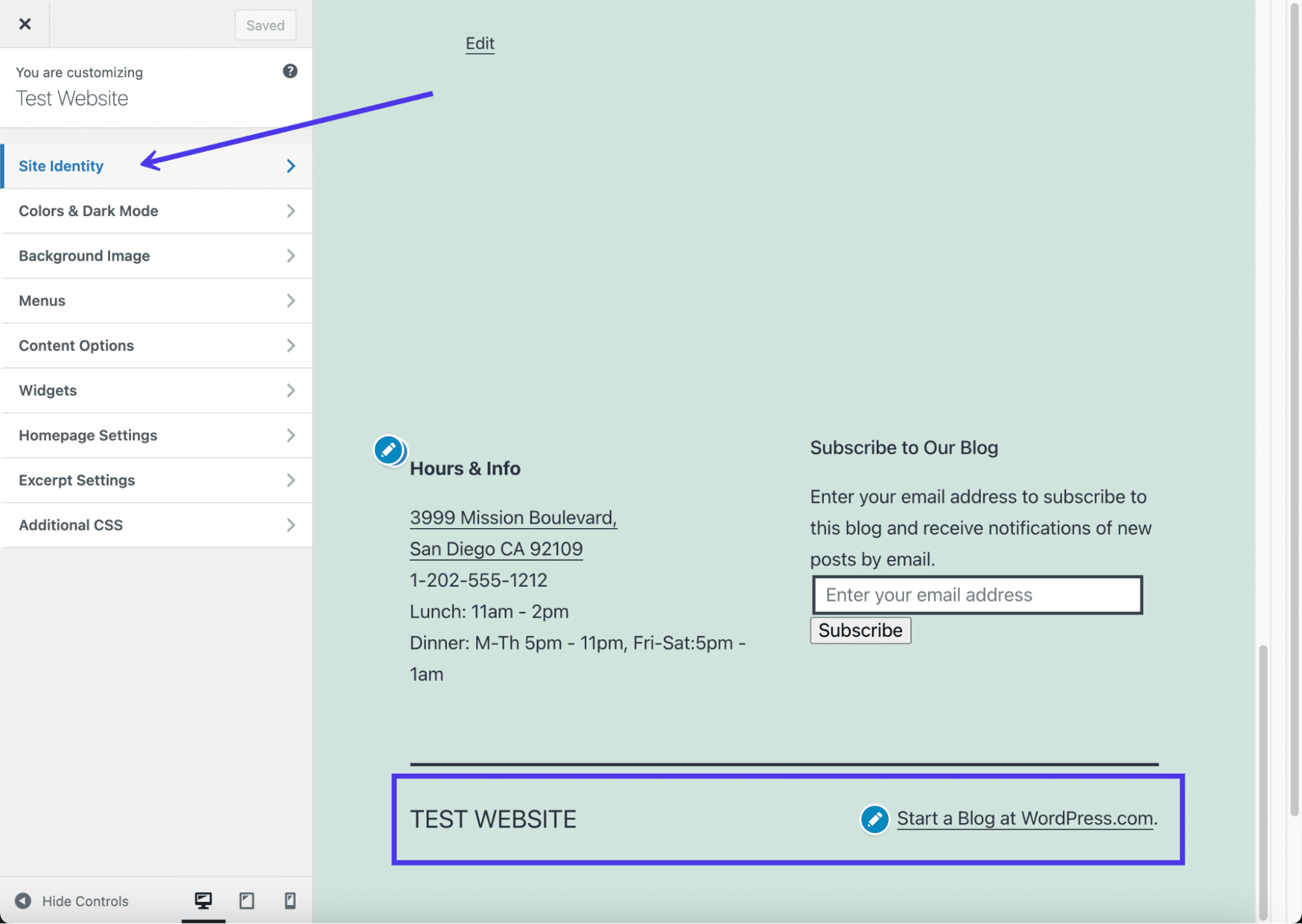
First off, go to the bottom of the settings to find the Footer Credit field. Click that dropdown to reveal all possible options.
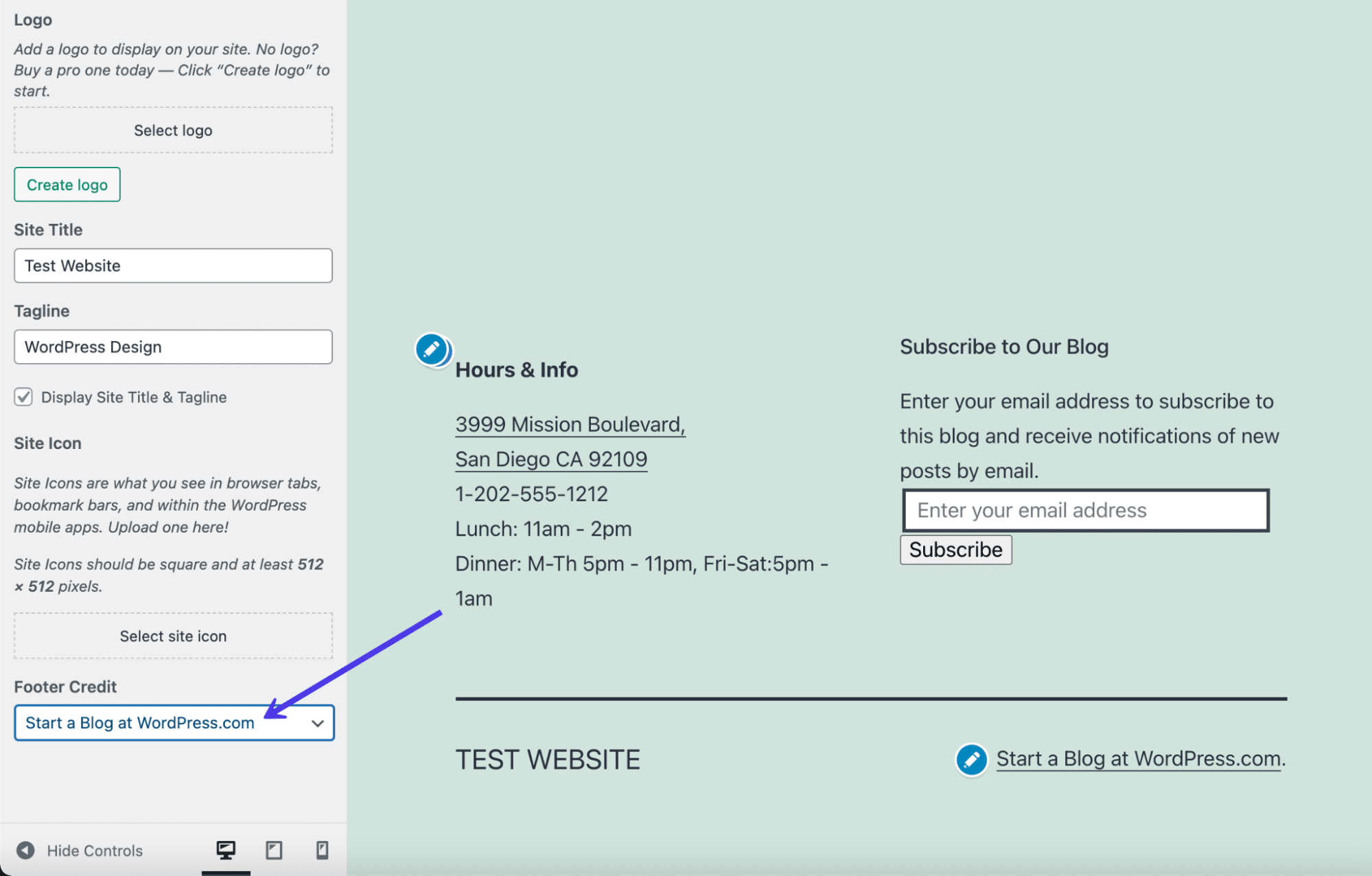
Every one of the credits has some sort of reference to WordPress. A WordPress credit isn't a big deal if you're running a personal blog or online journal, but we suggest you upgrade to the Business Plan and remove the credit if your site is for a legitimate business.
After that, you can click on the dropdown menu and choose the Hide option to get rid of the credit completely.
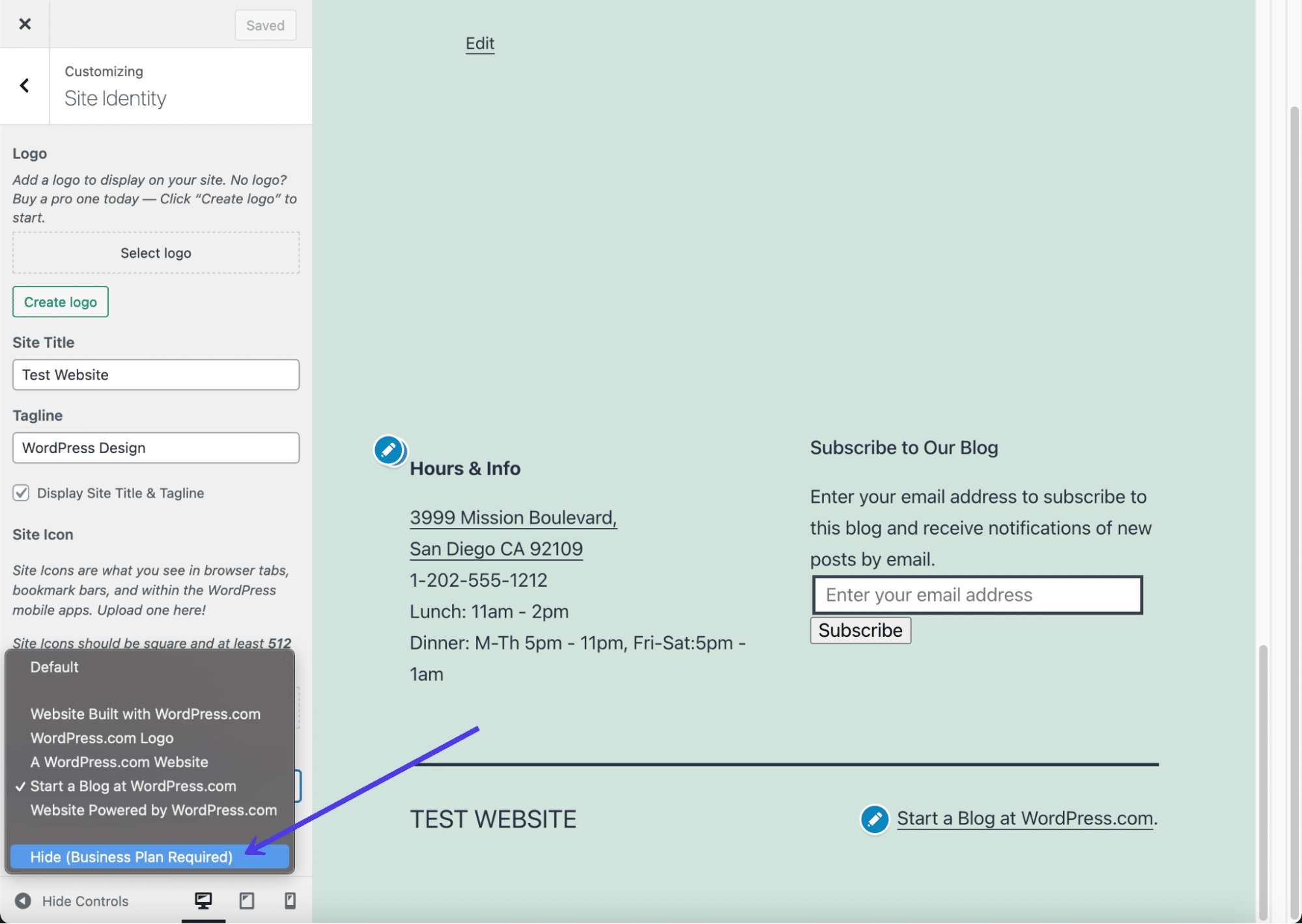
The credit then disappears in the preview, leaving whatever widgets you added to the footer along with the site title.
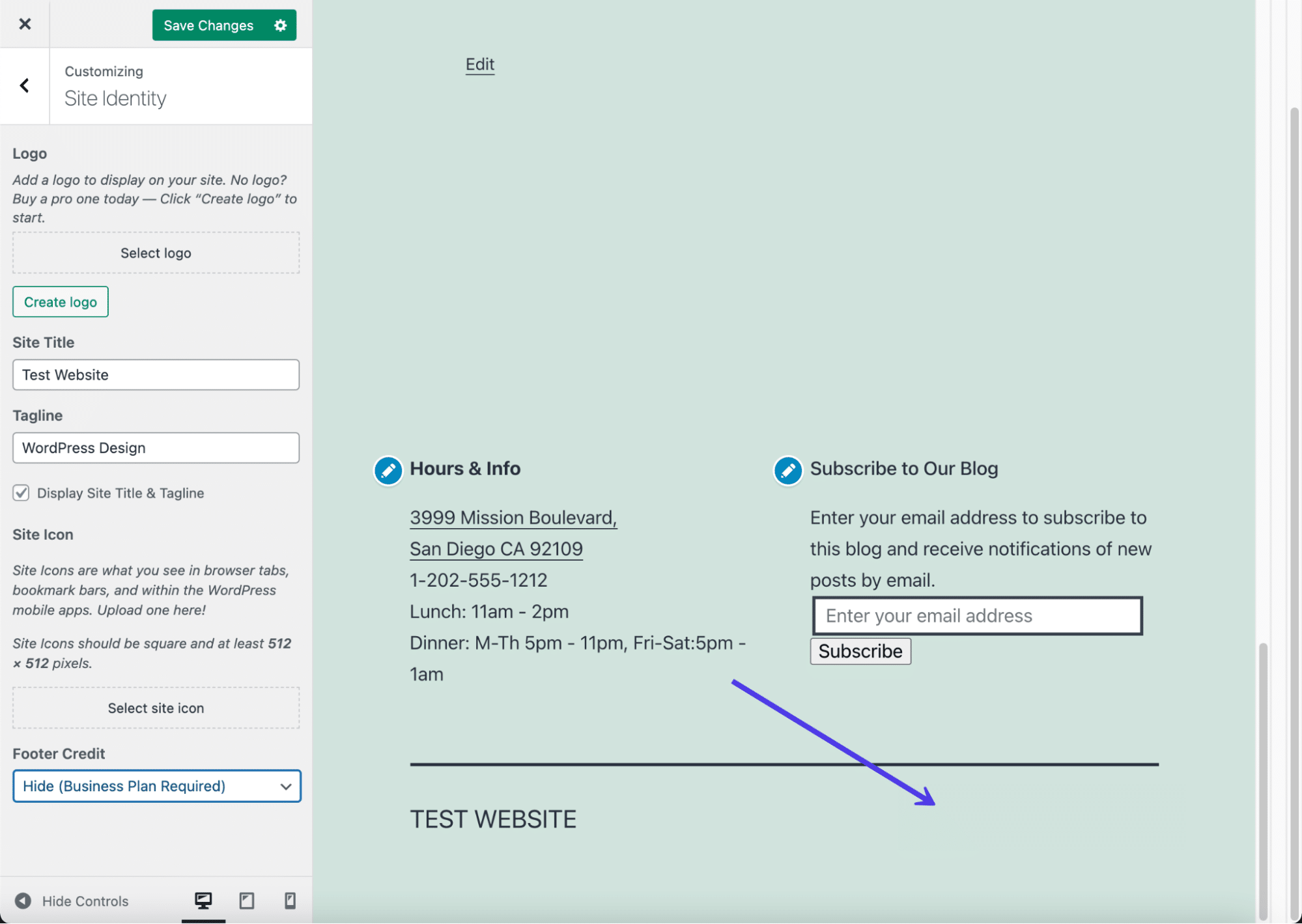
一部のテーマには、フッターからサイトタイトルを削除する機能もあります。 最も簡単な方法は、[サイトのタイトルとタグラインを表示する]チェックボックスをオフにすることです。 これにより、フッターと場合によってはヘッダーのサイトタイトルが削除されます。 ヘッダーについては、とにかくロゴをアップロードすることをお勧めします。
他のテーマでは、サイトのタイトルとタグラインを削除する方法が異なります。 まったく不可能な場合もあれば、サイトのタイトルがフッターに含まれていない場合もあります。 疑わしい場合は、[サイトタイトルとタグラインを表示する]チェックボックスがない場合は、[サイトタイトル]フィールドの内容を削除してみてください。
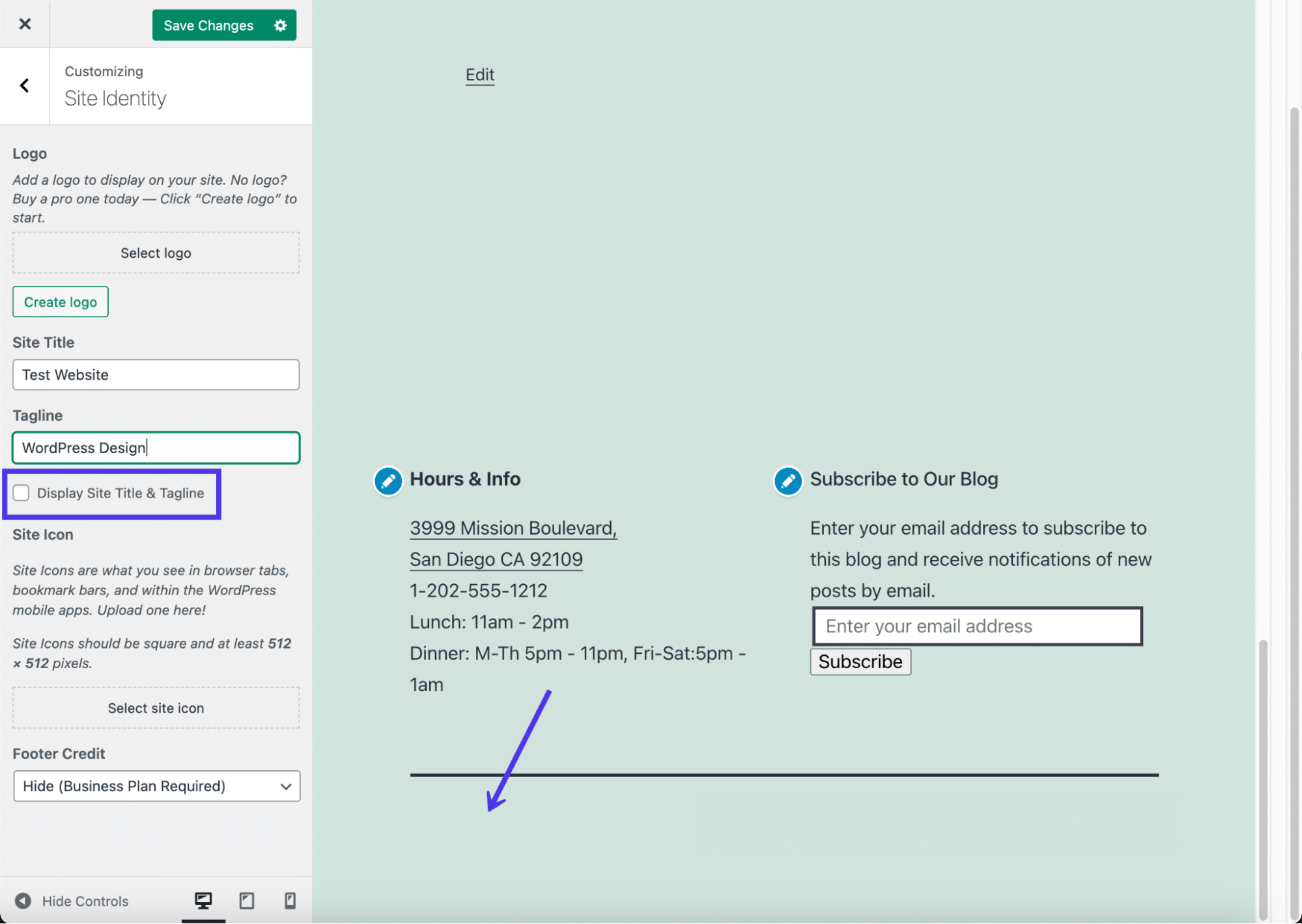
WordPressフッターにコンテンツを挿入する別の方法は、メニューパネルを利用することです。 すべてのテーマでフッターのメニューが許可されているわけではありませんが、少なくとも確認することをお勧めします。
[メニュー]タブをクリックして続行します。
![[メニュー]タブをクリックします](/uploads/article/33160/EaSOeW25GcHltN8M.png)
[すべての場所を表示]を選択します。 これにより、この特定のテーマでメニューを配置できる場所のリストが表示されます。
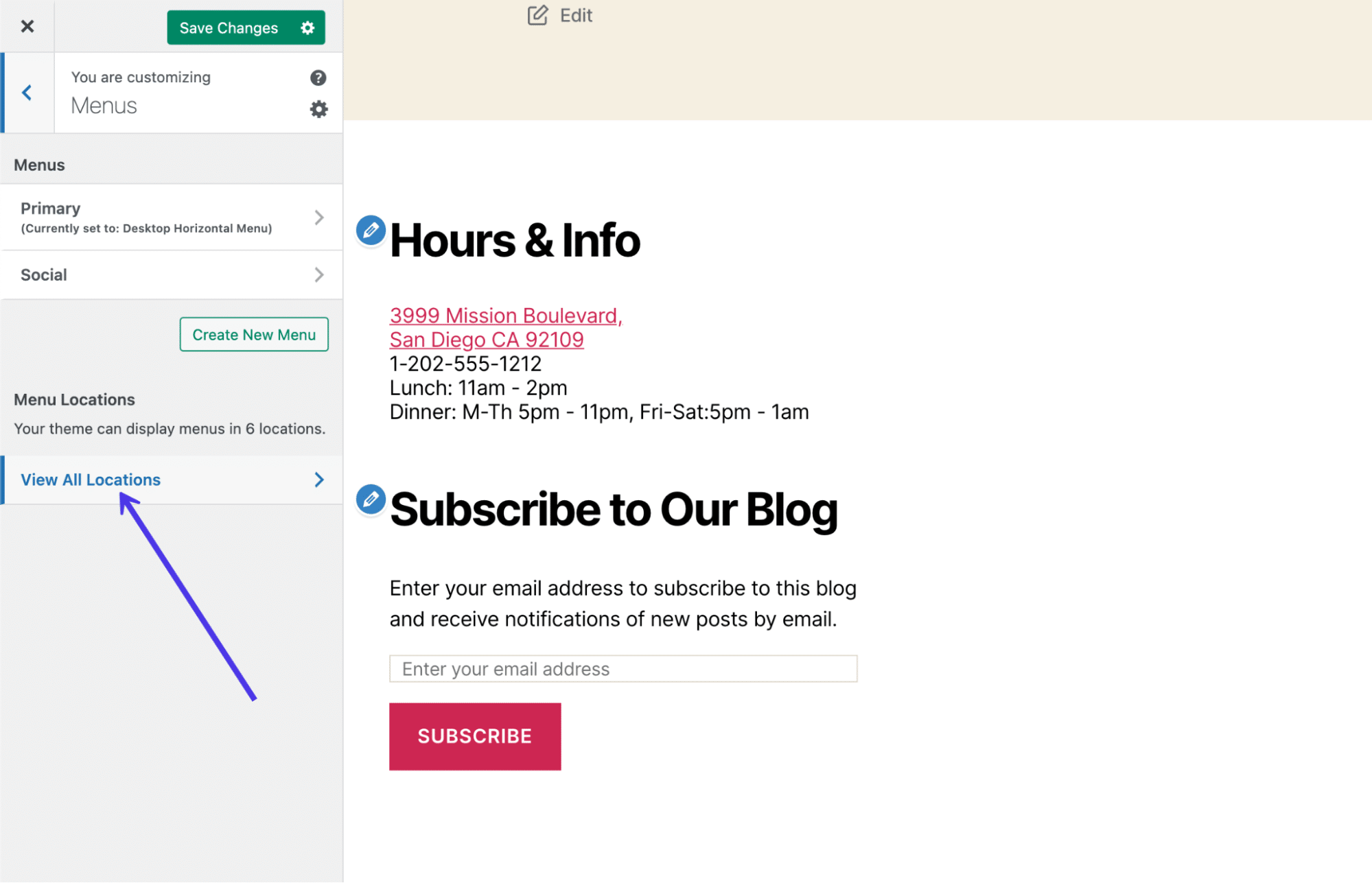
テーマの例では、かなりの数のメニューの場所のオプションがあり、そのうちの1つはフッター用です。 遭遇するすべてのテーマでそれほど幸運になるわけではないので、それらを交換するか、代わりにフッターを編集するためのウィジェット手法の使用を検討する準備をしてください。
フッターメニューをサポートするテーマで、[フッター]ドロップダウンフィールドをクリックします。
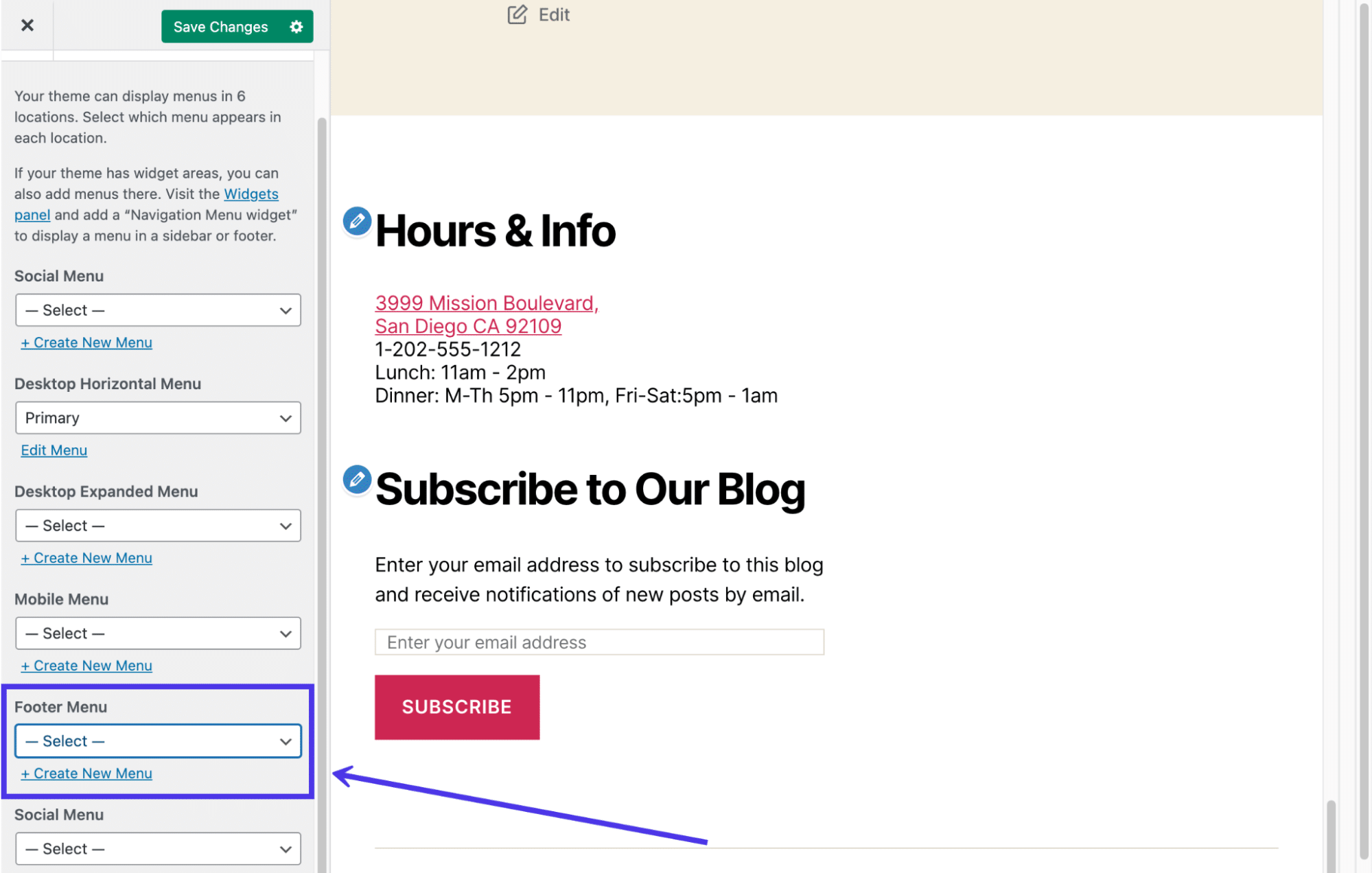
フッターには、事前に作成されたソーシャルメニューを選択しました。 適切なメニューがまだない場合は、[新しいメニューの作成]リンクを自由に選択してください。
結果は、フッターにすでに追加したウィジェットの上に表示される単純なテキスト/リンクメニューです。 テーマにウィジェットを追加できない可能性があるため、まったく同じ形式が表示されない場合があります。
すべてのメニューは単なるテキストとリンクのリストであるため、それをサポートする別のプラグインを検討しない限り、ソーシャルメディアアイコンメニューのようなものを組み込むことはできないことに注意してください。
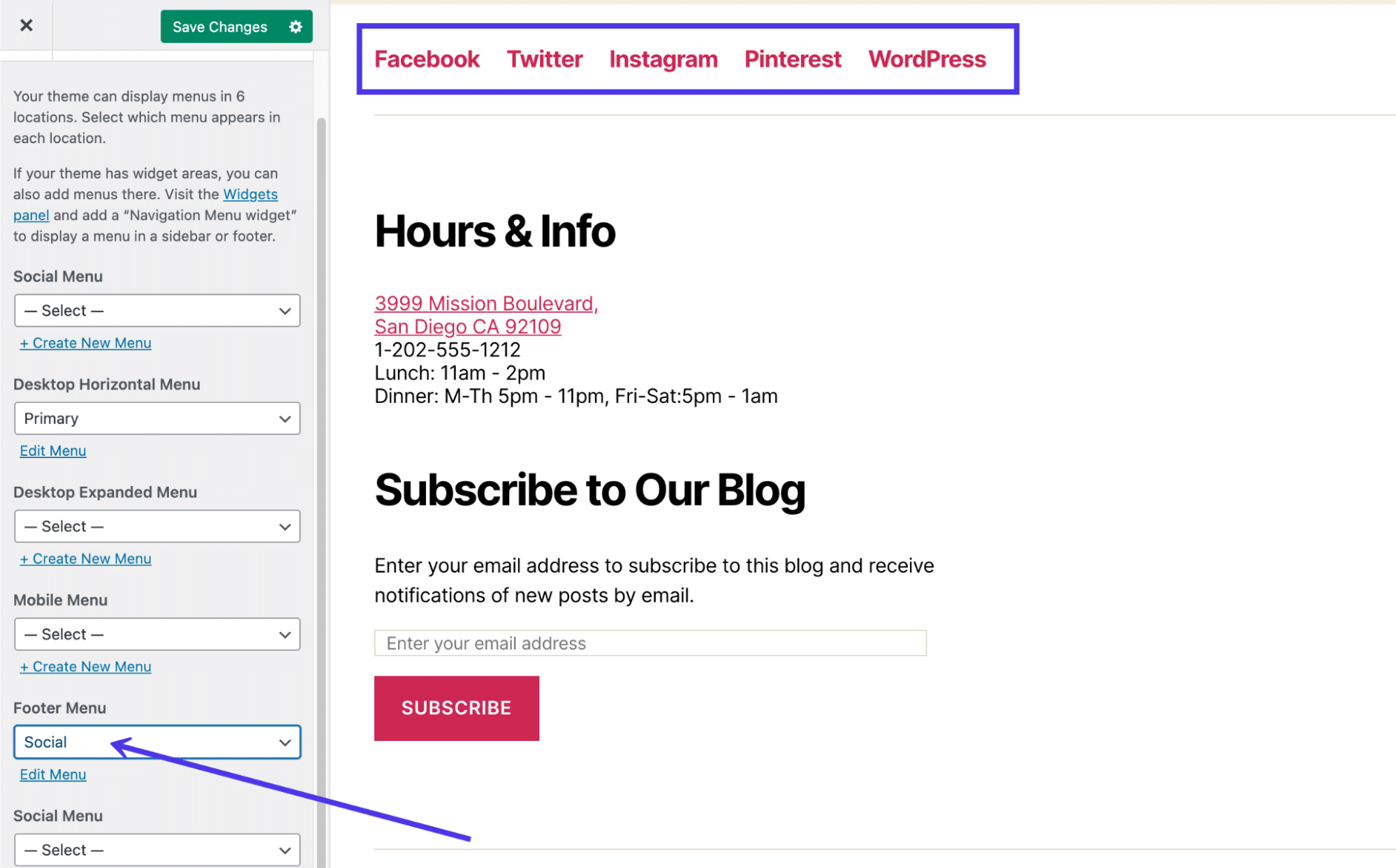
WordPressフッターにソーシャルメディアアイコンを追加する方法
フッターエリアの主力は、ソーシャルメディアボタンの古典的なリストです。 多くのWebサイトは、それらをプライマリメニューに追加しますが、Webサイトの下部にも、またはサイトの上部にソーシャルボタンを配置する代わりに、それらを配置することも素晴らしいアイデアです。 一般に、ヘッダーが既に雑然としていると感じた場合は、代わりにフッターの配置を行ってください。
かなりの数のプラグインが、ソーシャルメディアアイコンとリンクをフッターとヘッダーに追加するためのウィジェットを提供します。 したがって、ここではカスタムコーディングから離れることをお勧めします。
多くのソーシャルアイコンプラグインが存在しますが、私たちの目的の目標は、リンクを追加してボタンをカスタマイズするためのクイックウィジェットを具体的に提供するプラグインを見つけることです。
人気の高い評価のソリューションは、WPZoomのSocial Icons Widget&Blockと呼ばれています。 ソーシャルメディアやその他のプラットフォーム用の400以上のアイコンと、アイコンをフッターに直接配置するためのウィジェットがあります。 それだけでなく、独自のカスタムアイコンをアップロードしたり、色やサイズの設定を切り替えたりすることもできます。
競争力を高めるホスティングソリューションが必要ですか? Kinstaは、信じられないほどの速度、最先端のセキュリティ、および自動スケーリングであなたをカバーします。 私たちの計画をチェックしてください
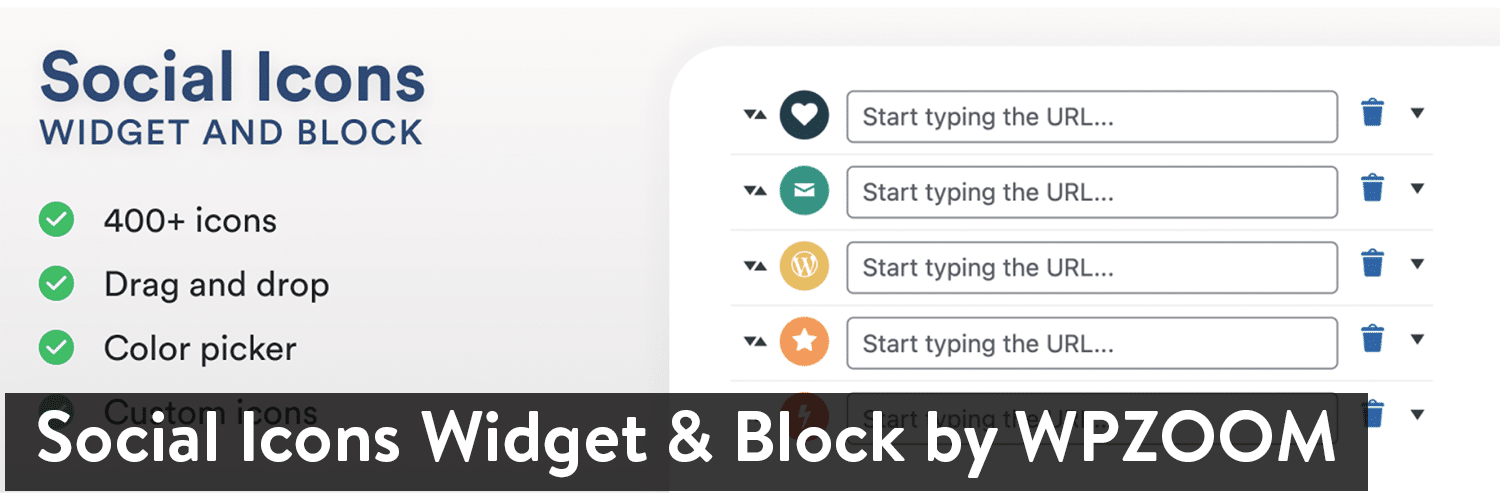
プラグインをインストールした後、 [設定]ページに移動し、必要がない場合は特定のフォントパッケージを無効にすることができます。 ただし、それらはすべてすでにアクティブになっているため、すべてを利用できるようにする場合は、設定をスキップしてください。
WordPressフッターにソーシャルアイコンを追加するには、 [外観]>[カスタマイズ]に移動します。
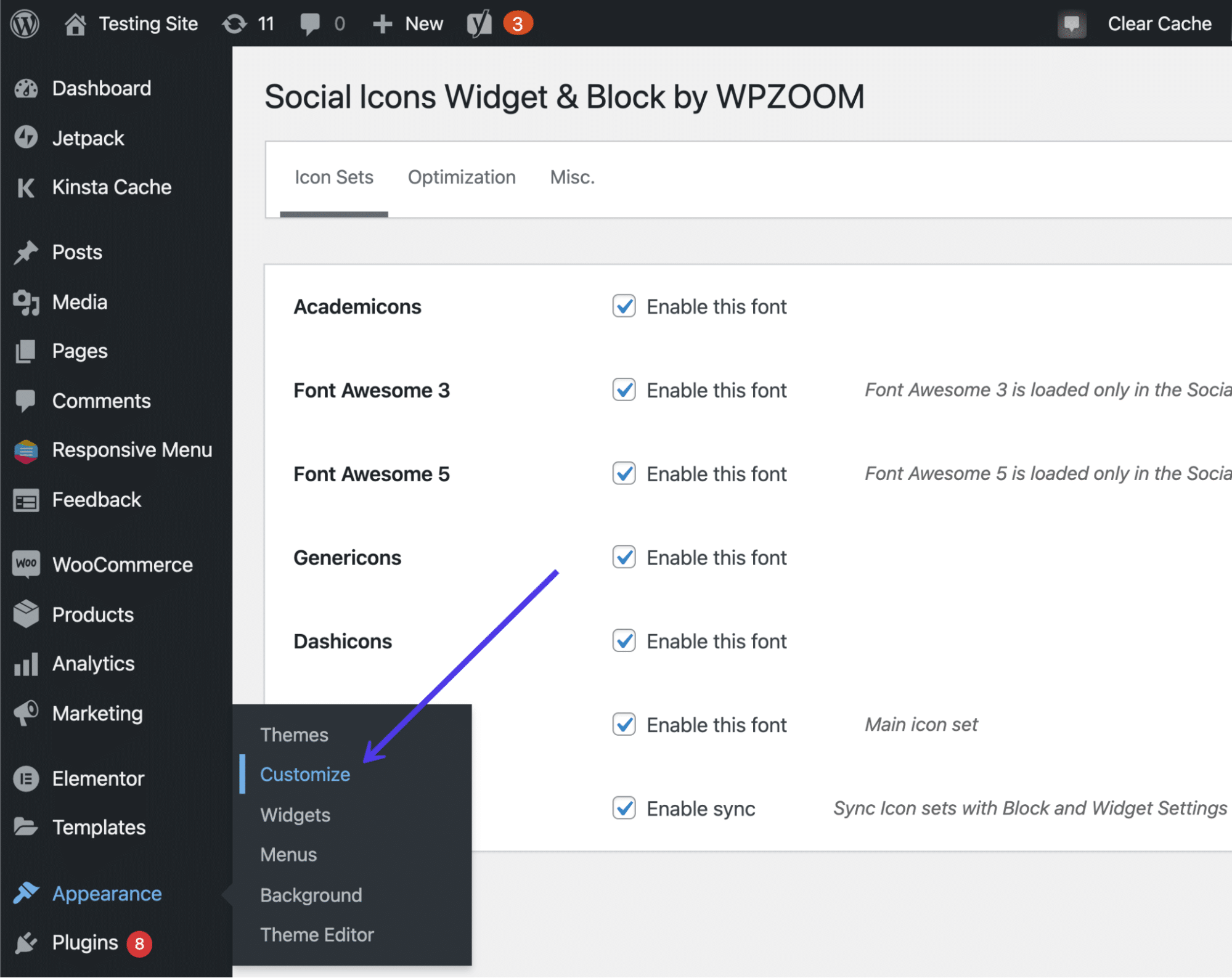
これにより、WordPressテーマカスタマイザーが表示され、フッターにウィジェットを追加できます(テーマがフッターのウィジェットをサポートしている場合)。 記事の前半で説明したように、フッターウィジェットがないテーマを回避する唯一の方法は、新しいテーマを見つけるか、フッターを自分でカスタムコード化することです。
[ウィジェット]タブを見つけてクリックし、続行します。
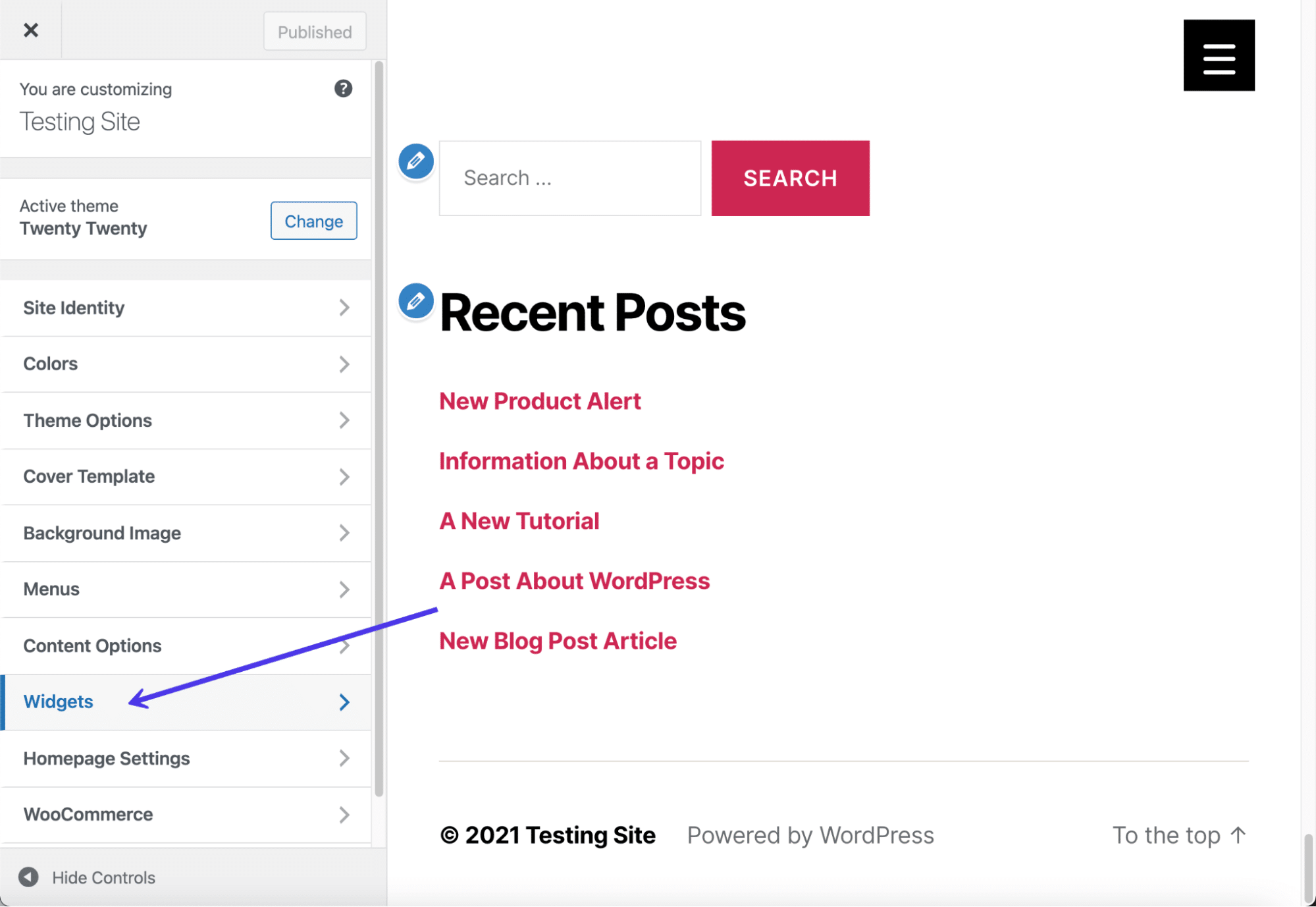
このテーマには、フッターにウィジェットを追加するための2つの領域があります。 これはすべてのテーマに当てはまるわけではないため、テーマにフッターウィジェット領域がない場合があります。 一方、運が良ければ、フッターにウィジェットを配置する場所が4つか5つあるかもしれません。 それはすべてあなたがインストールするテーマに依存します。
フッタータブの1つをクリックします。
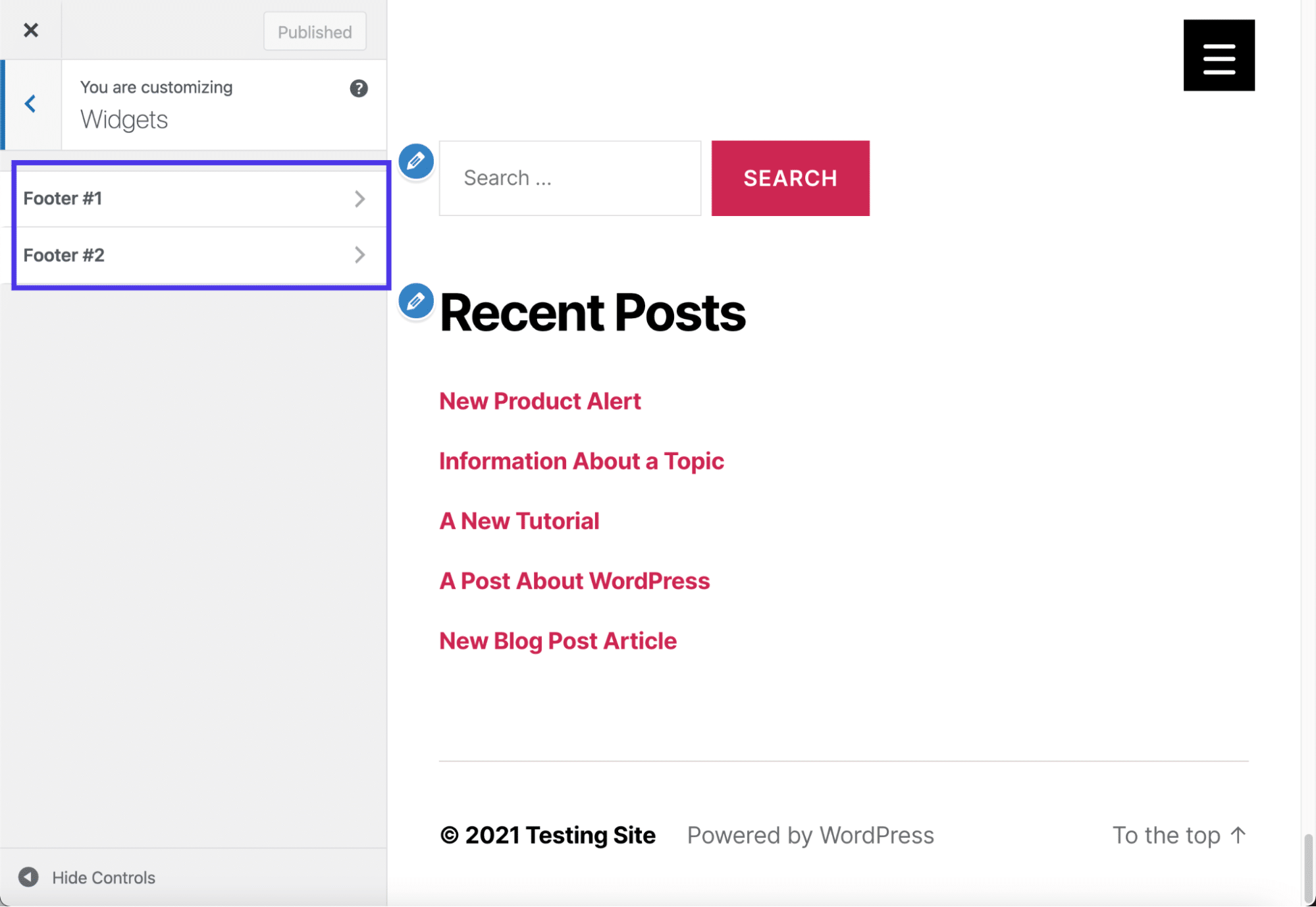
無数のウィジェット(または少なくともインストールしたウィジェット)をフッターに追加することができます。
[ウィジェットの追加]ボタンをクリックして、使用可能なウィジェットのメニューを表示します。
![[ウィジェットの追加]ボタン。](/uploads/article/33160/pH7XCeNgzTP85umD.png)
スライドアウトメニューには、検索バーと可能なウィジェットのリストが表示されます。 下にスクロールして、Social IconsByWPZOOMというウィジェットを見つけます。
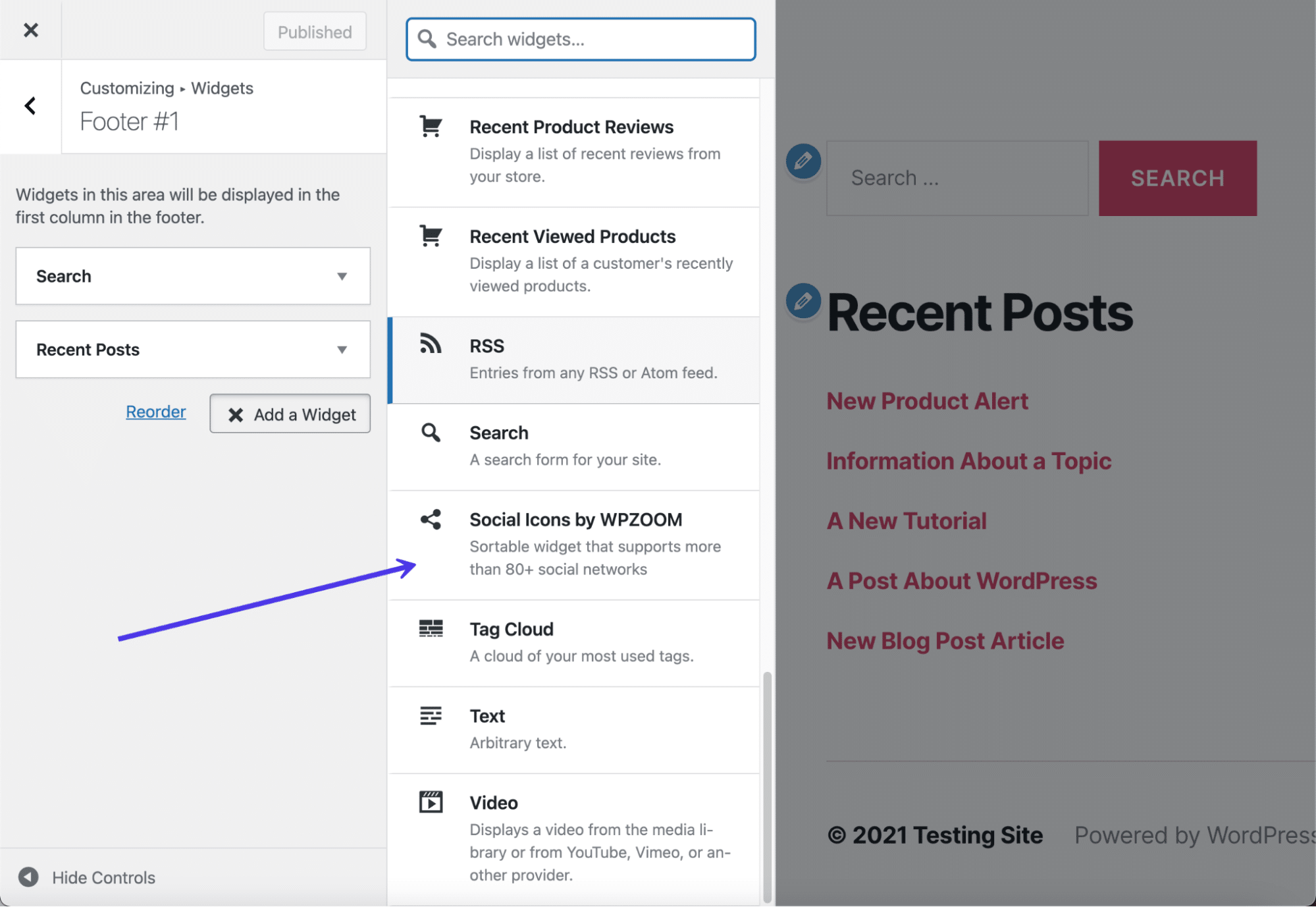
これで、Webサイトのプレビューにデフォルトのソーシャルメディアアイコンとボタンが表示されます。
ただし、これらのボタンの設定をカスタマイズして、ボタンのサイズ、色、およびボタンにリンクするリンクを決定する必要があります。
フッターに表示されるウィジェットのタイトルを入力することから始めます(必要に応じて、これを空白のままにすることもできます)。 アイコンラベル、nofollowリンク、特定のアイコンの配置などの設定を指定して続行します。
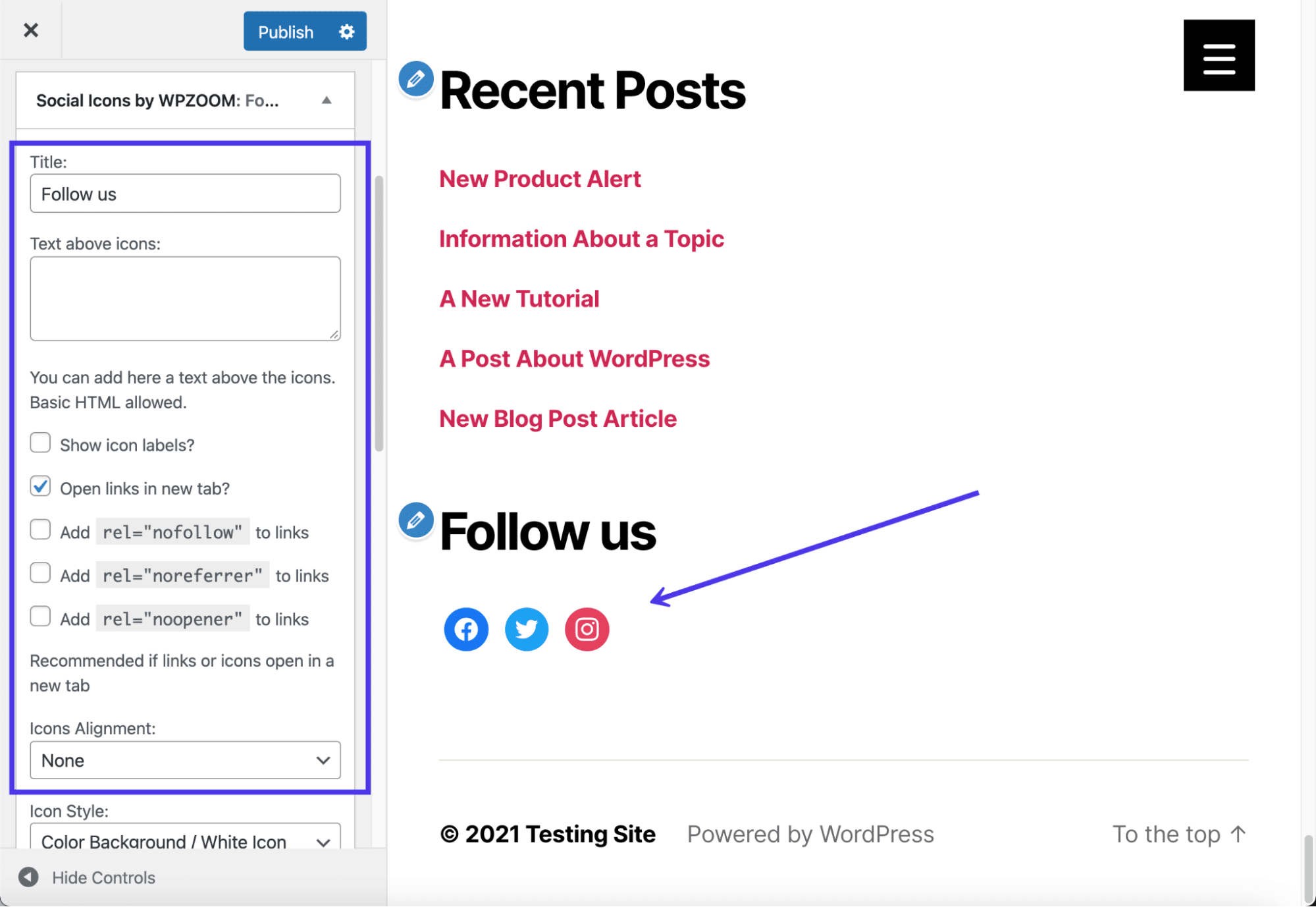
設定を続行して、アイコンスタイル、背景スタイル、およびパディングを指定します。 アイコンのサイズと色を選択することもできます。 プレビューで変更の結果を表示するには、ウィジェットカスタマイズモジュールの下部にある[保存]ボタンをクリックする必要があることに注意してください。
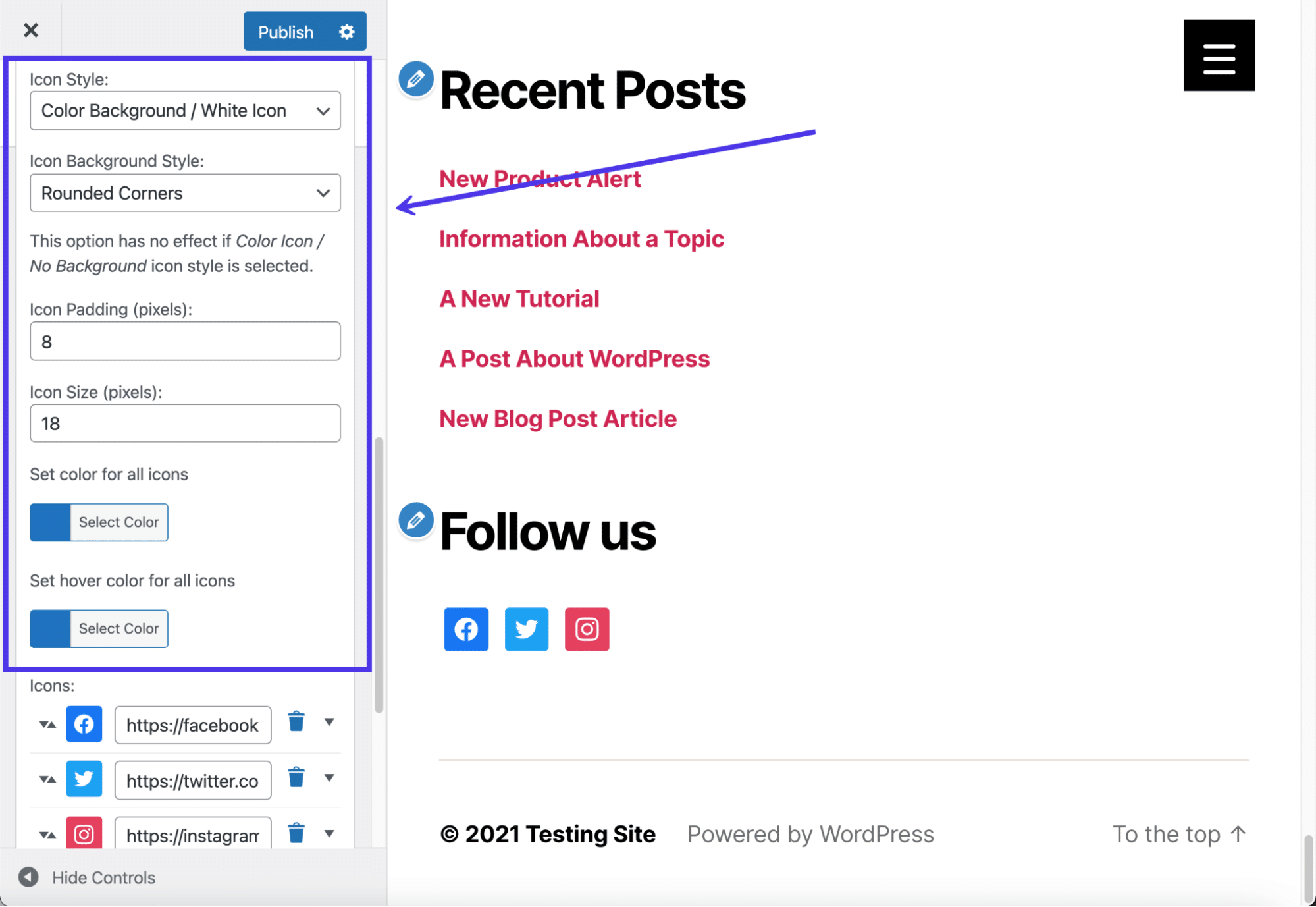
アイコンフィールドには、すでにいくつかのデフォルトのソーシャルアイコンがあります。 会社で運営しているソーシャルメディアサイトのリストを作成し、リンクをコピーしてそれぞれのフィールドに貼り付けます。 ビジネスに意味のないアイコンを削除します。
アイコンライブラリを開いてアイコンを追加するには、フィールドリストの下部にある[さらに追加]ボタンをクリックします。
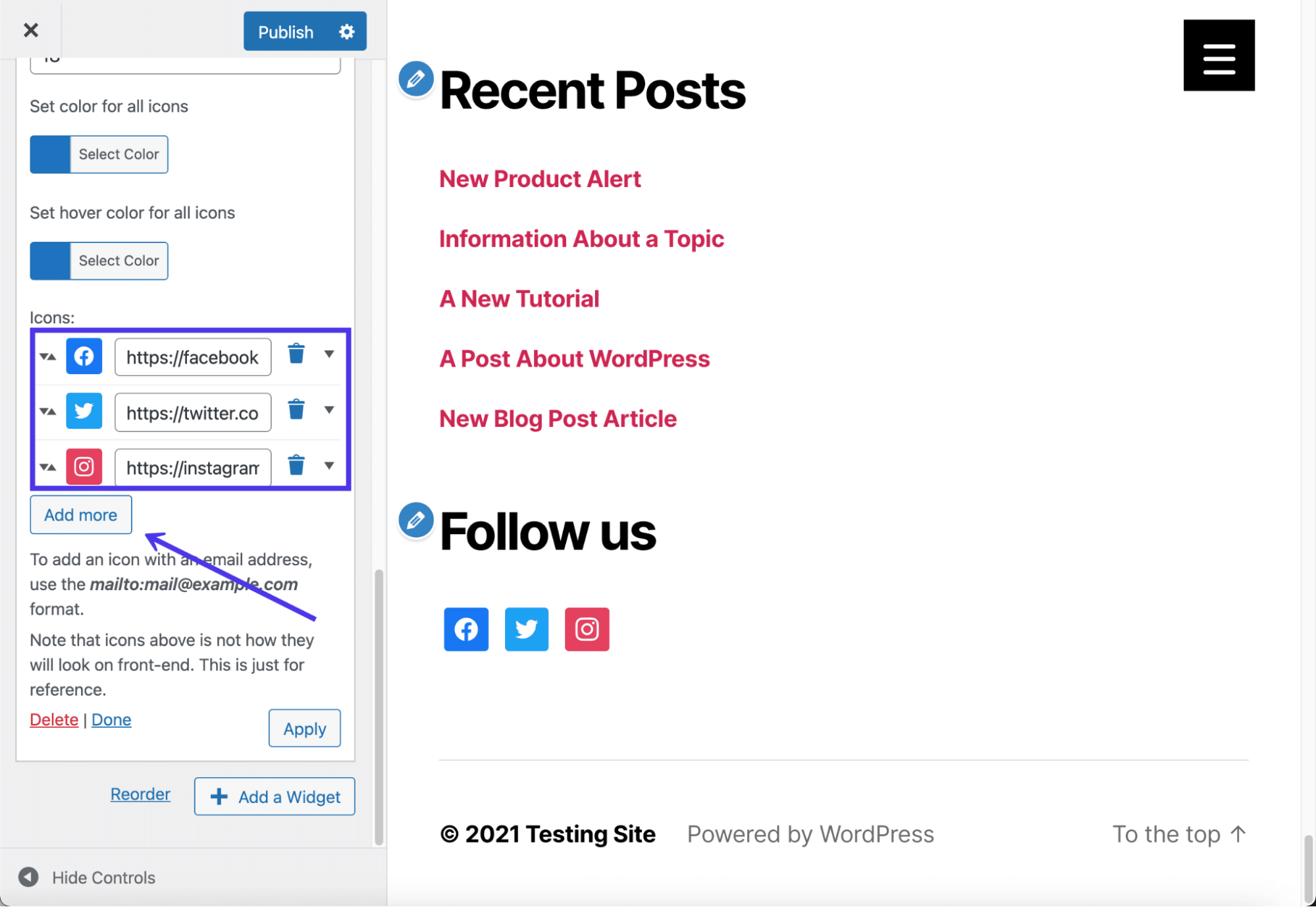
プラグインは、アイコンの色、ホバーの色、およびアイコンキットのソースを設定するオプションを備えたアイコンの大規模なコレクションを提供します。 プライマリキットはSociconsと呼ばれますが、他のいくつかのキットにはプラグインが無料で付属しています。 [アイコンキットの選択]ドロップダウンをクリックして、オプションを表示します。
最後に、各キットに付属のアイコンを参照します。 それらの多くはあなたが認識すらしないかもしれないので、あなたが積極的に実行し、あなたの顧客に価値を提供するものだけに固執してください。
この例では、フッターに追加するYouTubeアイコンも選択します。
[保存]ボタンをクリックしてリストに配置し、ウィジェットボックスの下部にある[次の保存]ボタンをクリックして変更を確認します。
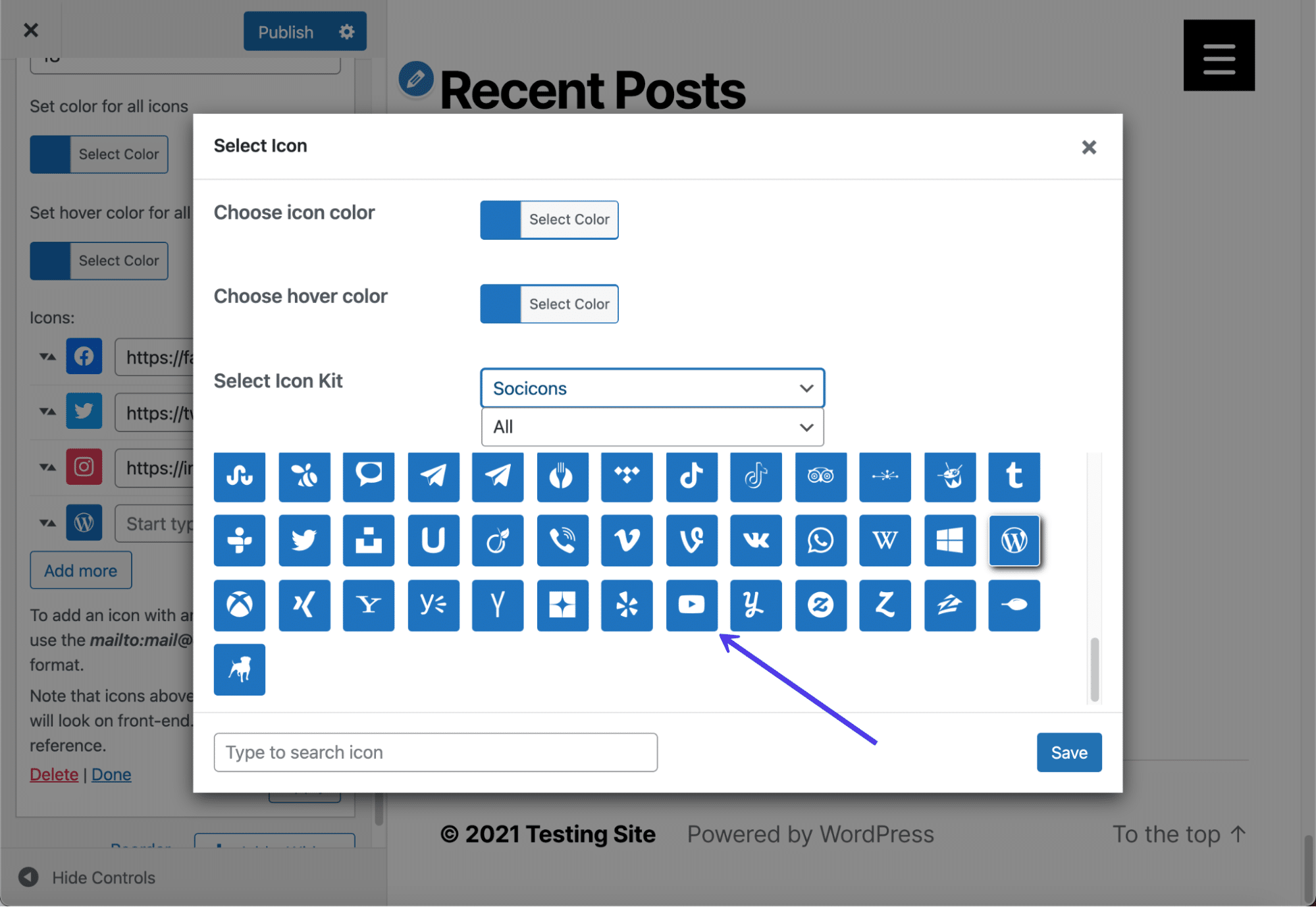
ご覧のとおり、アイコンのサイズと形状を変更し、さらにソーシャルアイコンを追加しました。 変更が正しく表示されない場合は、ウィジェットの設定に戻って問題を解決してください。
ウィジェットをWebサイトのフロントエンドで有効にするには、必ず[公開]ボタンを押すことを忘れないでください。 また、フロントエンドを自分でチェックして、ソーシャルアイコンが正しい方法で表示されることを確認することをお勧めします。
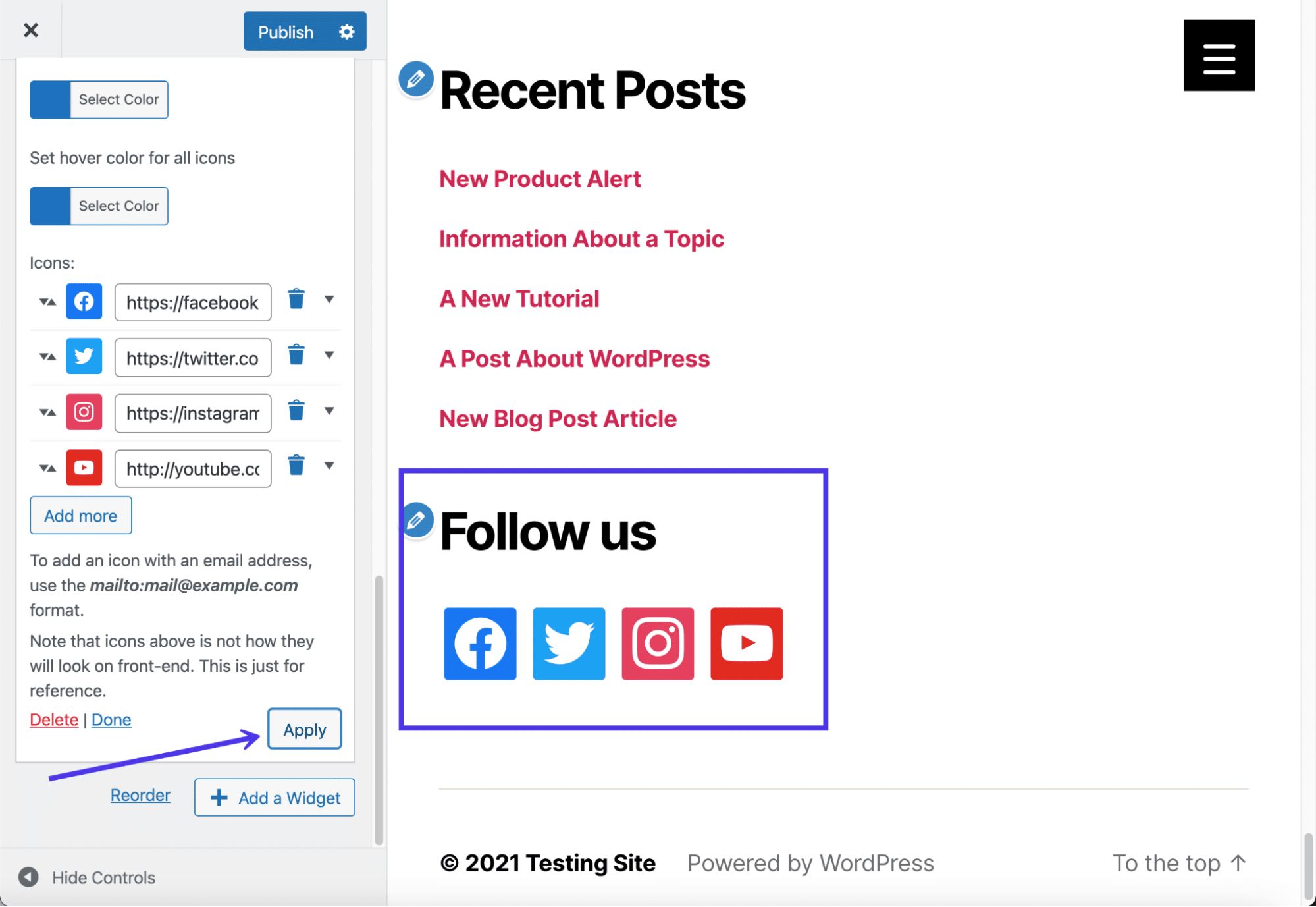
WordPressフッターに背景を追加する方法
フッターの背景は、いくつかのフッタープラグインとページビルダーの助けを借りて可能です。 ただし、テーマに付属の基本設定を使用して、フッターの後ろに画像や色の背景を配置することもできます。
他のすべてが失敗した場合に備えて、CSSコードを挿入してWordPressフッターに背景を追加する方法を紹介します。
何よりもまず、テーマの設定をチェックして、フッターの背景機能が標準になっていることを確認してください。 たとえば、Abletoneテーマは、テーマカスタマイザー内に[フッター背景画像]タブを提供します。
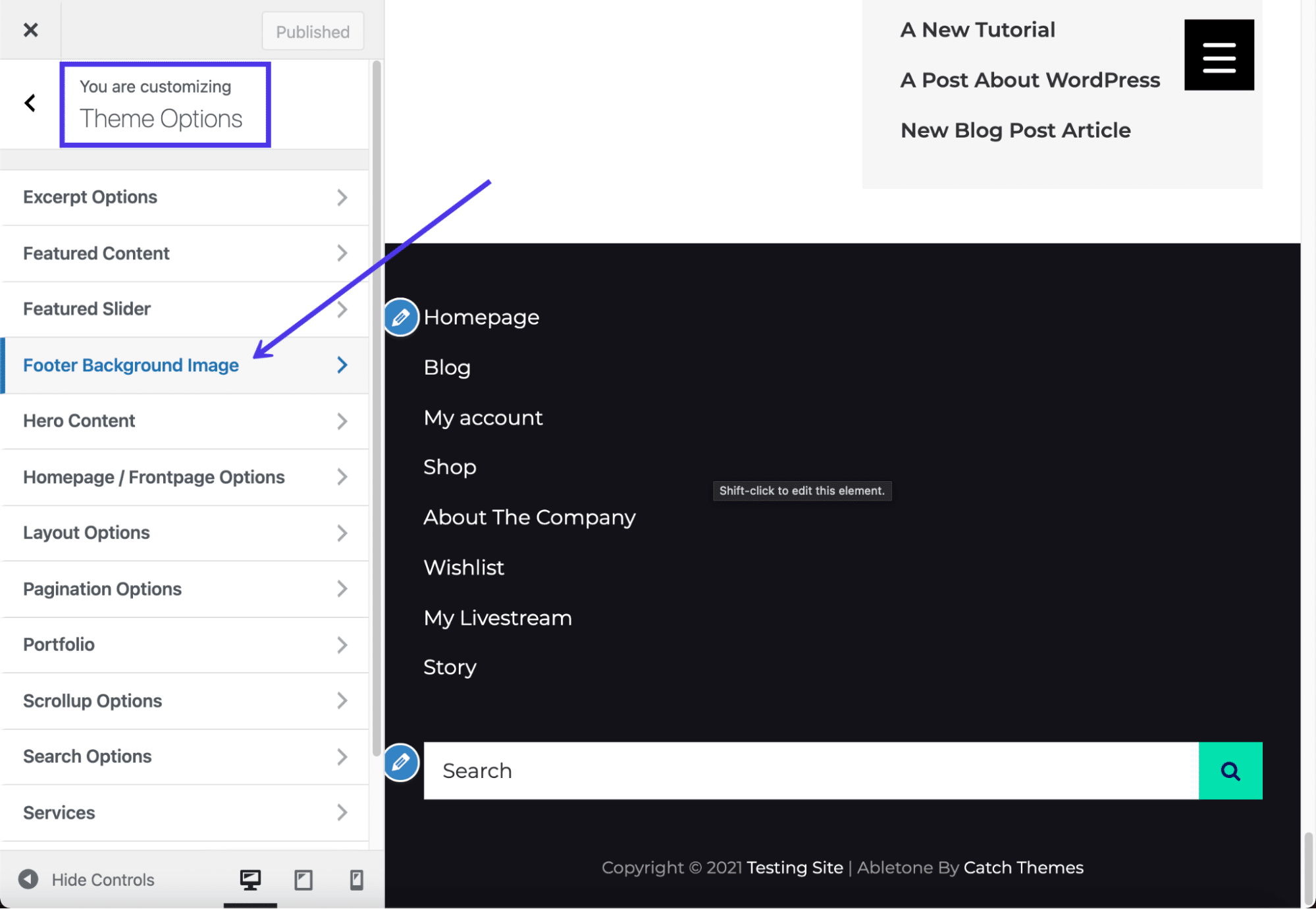
必要なのは、 [画像の選択]ボタンをクリックして、メディアライブラリで画像を検索するか、コンピューターから新しい画像をアップロードするか、ニーズに合ったストックフォトを探すことだけです。
![テーマカスタマイザーの[画像の選択]ボタン。](/uploads/article/33160/ha1uFu0hNcdrI7O8.png)
アップロードされると、画像はWordPressフッターの背景として表示されます。 一部のテーマでは、画像を拡大またはタイリングするための追加設定が提供されていますが、CSSを自分で編集しないと、テーマに付属している設定に固執します。
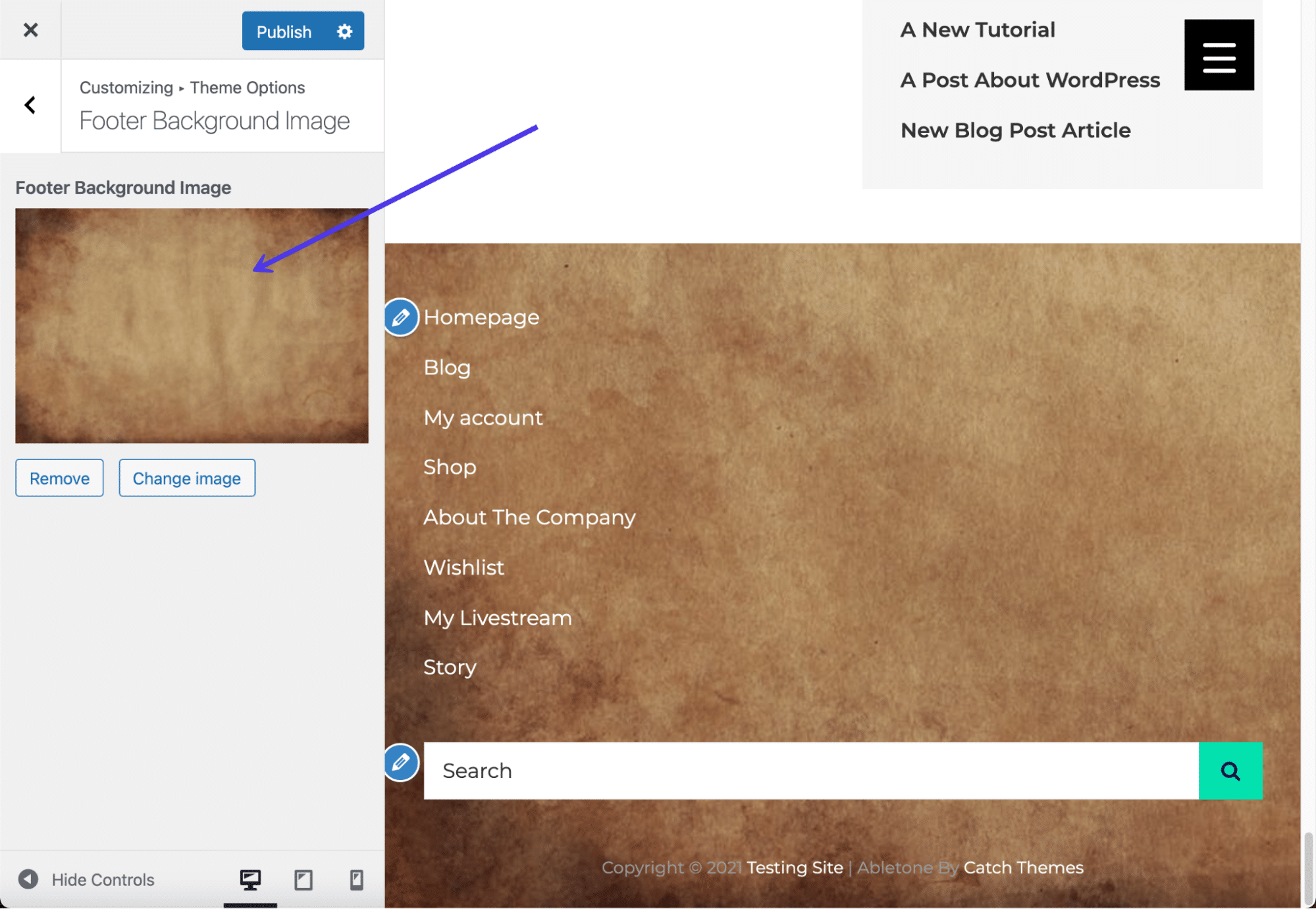
ただし、フッターの背景を追加するためのトリックを実行するテーマ、ページビルダー、またはプラグインがない場合は、CSSコードを追加すると、テーマやページビルダーに関係なくこのタスクが処理されます。
WordPressのテーマカスタマイザーに移動し、[追加のCSS ]メニュー項目をクリックします。
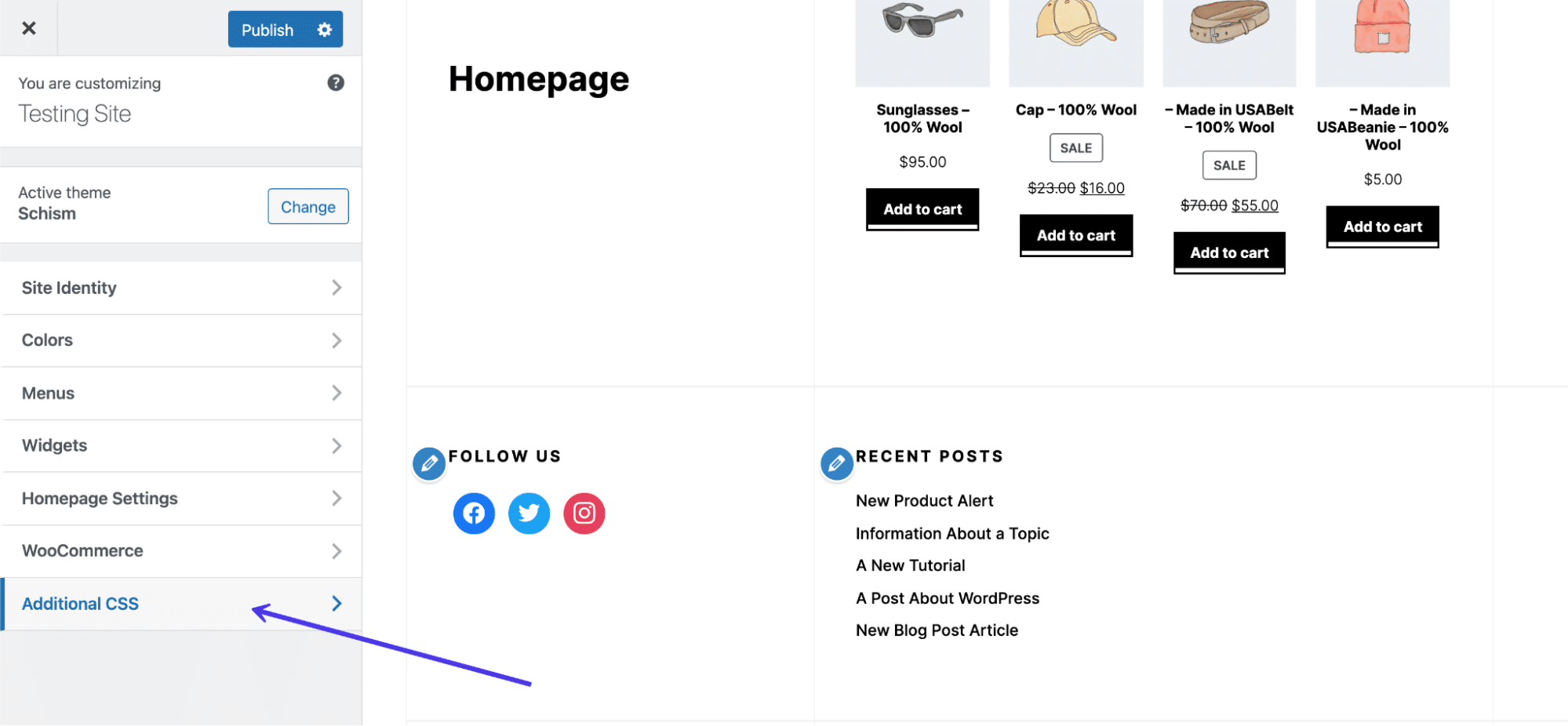
このCSSコードをフィールドに貼り付けますが、YOURIMAGEURLを目的の画像のURLに置き換えます。
footer { background: url(YOURIMAGEURL) repeat; }メディアライブラリにアップロードされた後、詳細ビューで任意の画像のURLを見つけることができます。
フロントエンドに表示するには、必ず[公開]ボタンをクリックしてください。
他のコードを挿入して、サイズや背景のストレッチサイズや繰り返しなどの要素を変更することもできます。 ご想像のとおり、CSSコードの追加は、プラグインボタンをクリックするよりも少し簡単ですが、オンラインですばやく検索すると、ニーズに合った適切なコードを見つけるのに役立ちます。
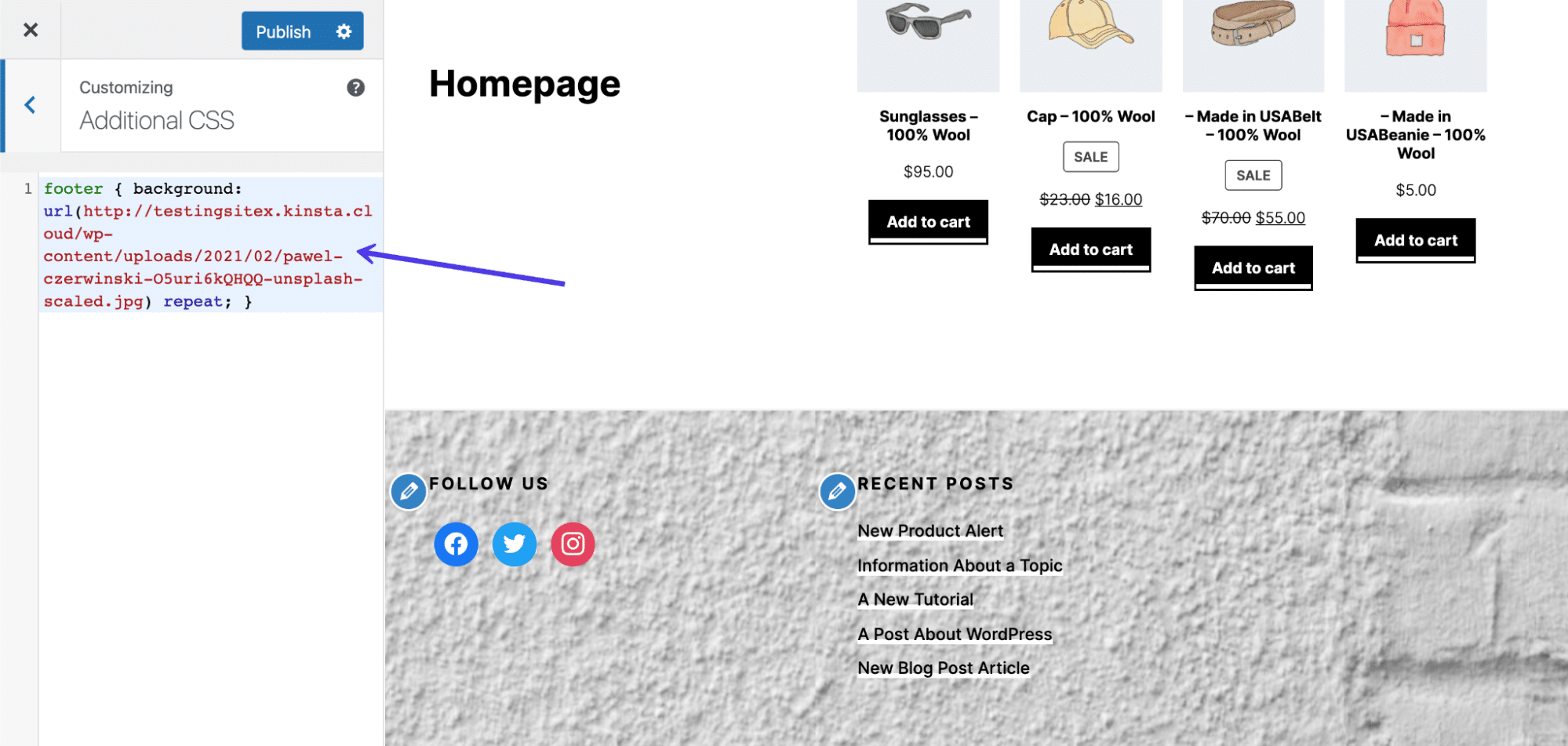
「PoweredbyWordPress」テキストの削除
前のセクションでは、WordPress.comフッターでWordPressクレジットを削除する方法について説明しました。 ほとんどのテーマはテーマカスタマイザーのサイトIDセクションのクレジットを削除する方法を提供していないため、セルフホストのWordPressサイトでは少し注意が必要です。
したがって、フッターの「PoweredbyWordPress」テキストを削除する他の方法を検討する必要があります。
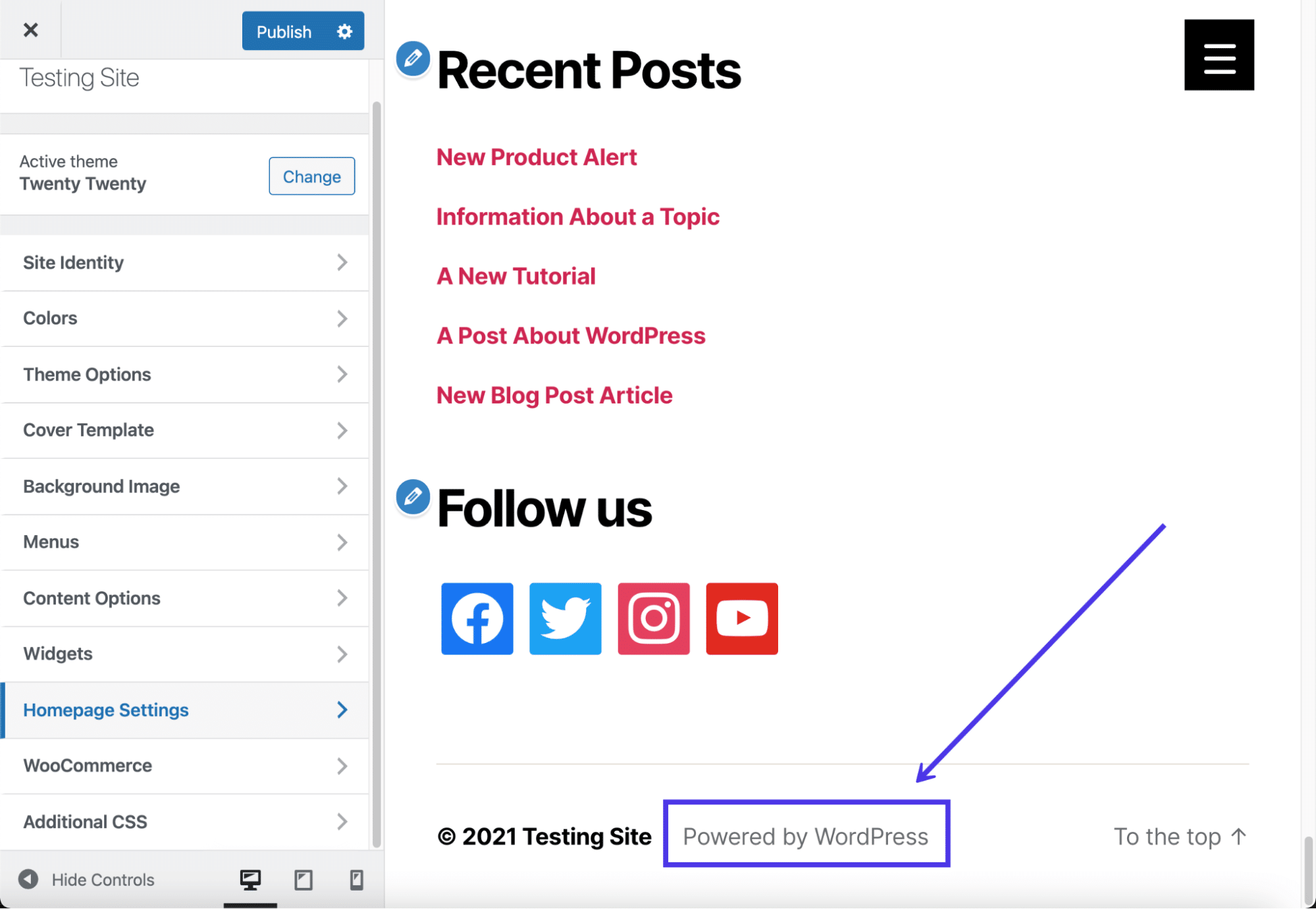
このプロセスに取り組むには、フッターの「PoweredByWordPress」タグの削除に関する詳細なガイドをお読みください。 このナレッジベースの記事は、次のすべてのトピックをカバーしています。
- 「PoweredByWordPress」メッセージを削除したい理由
- 削除したくない場合
- クレジットを削除しようとするときに避ける方法
- プラグインでクレジットを削除する方法
- 「PoweredByWordPress」クレジットを手動で削除する方法
- フッタークレジットを独自のコードに置き換える
プラグインを使用してフッタークレジットを編集することは、平均的なWordPressユーザーにとって非常に簡単です。 ただし、手動ルートを使用すると、フッターを完全に制御できるようになり、ダッシュボードに別のプラグインをインストールする必要がなくなります。
「誇らしげにPoweredbyWordPress」を削除することは合法ですか?
WordPressを使用すると、フッターから「Proudly Powered by WordPress」というテキストを削除するのが少し難しいことを考えると、メッセージを削除するのはコーシャかどうか疑問に思うかもしれません。
答えは、WordPressの利用規約への法的な影響や違反を心配することなく、フッターの「PoweredbyWordPress」のテキストを削除することを歓迎しているということです。 これは、WordPressの使用がGPL(General Public License)に該当するためです。つまり、誰でもWordPressを適切と思われる方法で再配布および変更できます。
全体として、「Proudly Powered by WordPress」というテキストはブランドとは関係がなく、単に別の組織を宣伝するだけなので、削除することを強くお勧めします。 はい、WordPressについての情報を広めるのは良いことですが、独自のブランディングと貴重なWebサイトスペースを犠牲にすることはありません。
さて、テーマ開発者によって表示されるフッターメッセージは別の話です。 これについては次のセクションで説明します。
WordPressフッターで「PoweredbyXYZTheme」テキストを削除する方法
「ProudlyPoweredbyWordPress」のフッターメッセージを削除しても、法律やWordPressに問題がないことがわかりました。 しかし、フッターに「PoweredbyXYZTheme」を入れたテーマ開発者の一部はどうでしょうか。
幸いなことに、WordPressテーマの大部分は一般公衆利用許諾契約書にも該当するため、そのテキストを切り取って、ビジネスにより適したものに置き換えることはまったく問題ありません。 ただし、テーマ開発者に再確認して、開発クレジットをフッターに保持することを規定する契約条件がないことを確認することをお勧めします。
これを行うには、テーマがGeneralPublicLicenseに該当するかどうかを開発者に尋ねるだけです。 そうでない場合、またはその利用規約によりクレジットを残す必要がある場合は、別のテーマを探すことをお勧めします。これは、Webサイトに掲載するのに必ずしも望ましいアイテムではないためです。
では、フッターの「Powered byXYZTheme」テキストをどのように削除しますか?
「PoweredbyWordPress」メッセージを削除するプラグインの中には、テーマ開発者によって挿入されたメッセージを破棄するものもあります。 ただし、これは確かなことではありません。
したがって、次のいずれかの方法を選択することをお勧めします。
- フッターサイトファイルを直接編集して、クレジットメッセージを削除します。
- 開発者に削除を依頼してください。
- テーマのプレミアムバージョンにアップグレードします。
フッターサイトファイルの編集には少し技術的な知識が必要ですが、多くの場合、これは数分で完了します。 開発者にテーマ開発者のクレジットを削除するように依頼すると、うまくいく可能性がありますが、基本的には、プロセスを進んで案内してくれるフレンドリーな開発者が得られることを望んでいます。 通常、テーマの無料バージョンのみを使用している場合、彼らはこれを提供しません。
最も簡単なオプションは、そのテーマのプレミアムバージョンにアップグレードすることです。 多くのプレミアムテーマ開発者は、機能の向上と制御の向上のためにアップグレードすることを期待して、テーマの簡略化された無料バージョンを提供しています。
プレミアムテーマへのアップグレードと開発者との会話は自分で行うことができるため、主にテーマサイトファイルを編集してそのクレジットメッセージを取り除く方法について説明します。
まず、テーマのフッターをチェックして、下部に開発者のクレジットがあるかどうかを確認します。 その場合は、表示されている正確なテキストに注意してください。これは、サイトファイル内のメッセージを探すのに役立つ可能性があります。
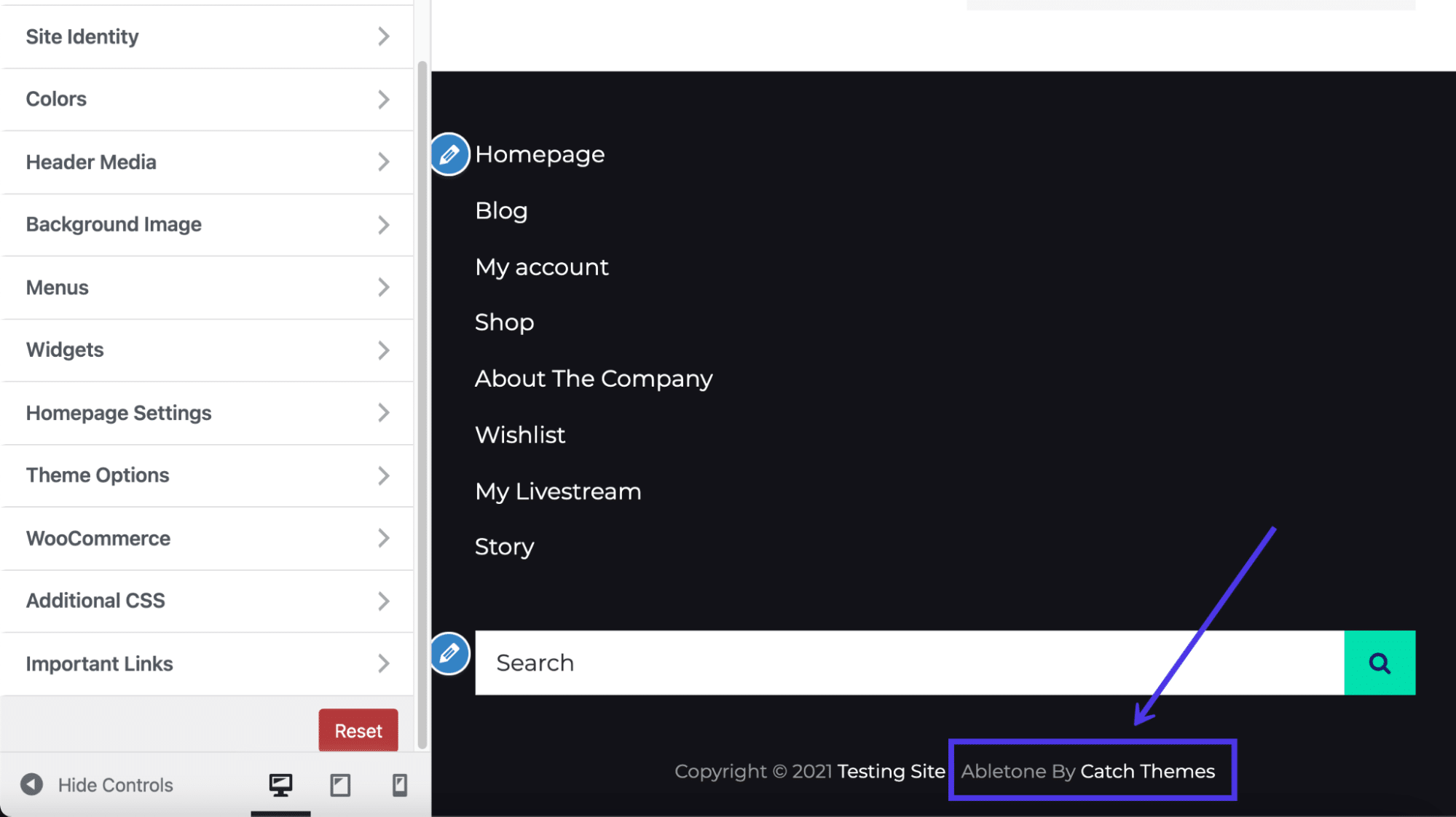
この記事の前半で説明したように、FTPクライアントを使用してサイトファイルに接続します。 テーマ開発者はそれぞれ、フッタークレジットを配置する場所が異なりますが、開始するのに適した場所は/ public / wp-content/themesです。
Webサイトでアクティブにしたテーマを選択します。
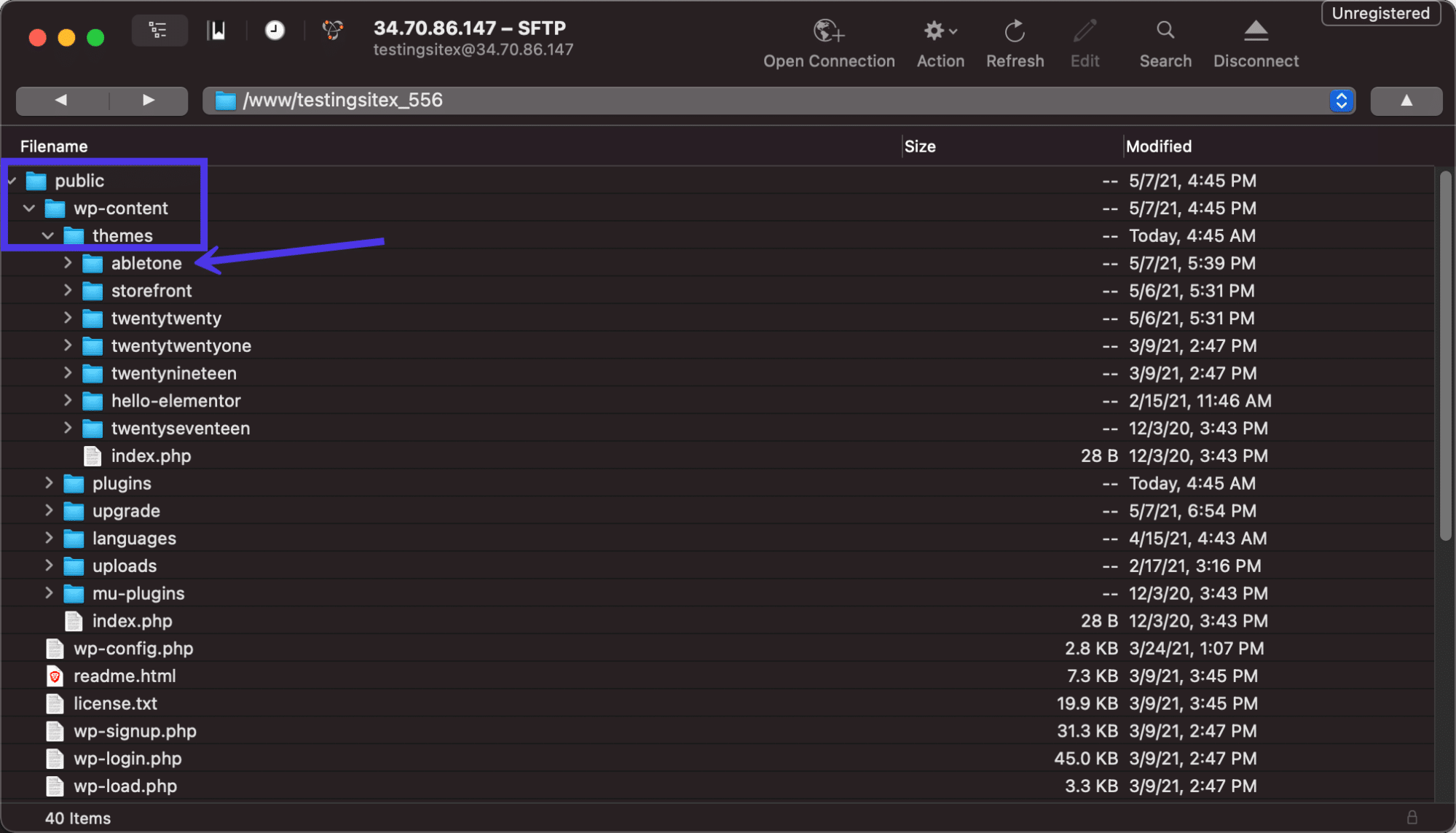
ここから、1つのオプションは、メインのfooter.phpファイルをテキストエディターまたはPHP IDEで開き、フッタークレジットへの参照を検索することです。 選択したエディターの検索機能を使用して、フッターにクレジットメッセージとして表示される正確なテキストを入力して検索します。
すべてのテーマと同様に、これはフッタークレジットを削除するための適切なファイルではない可能性があります。 それは完全にテーマがどのように構築されたかに依存します。 footer.phpファイルがうまくいかない場合は、他の場所を探し続けてください。
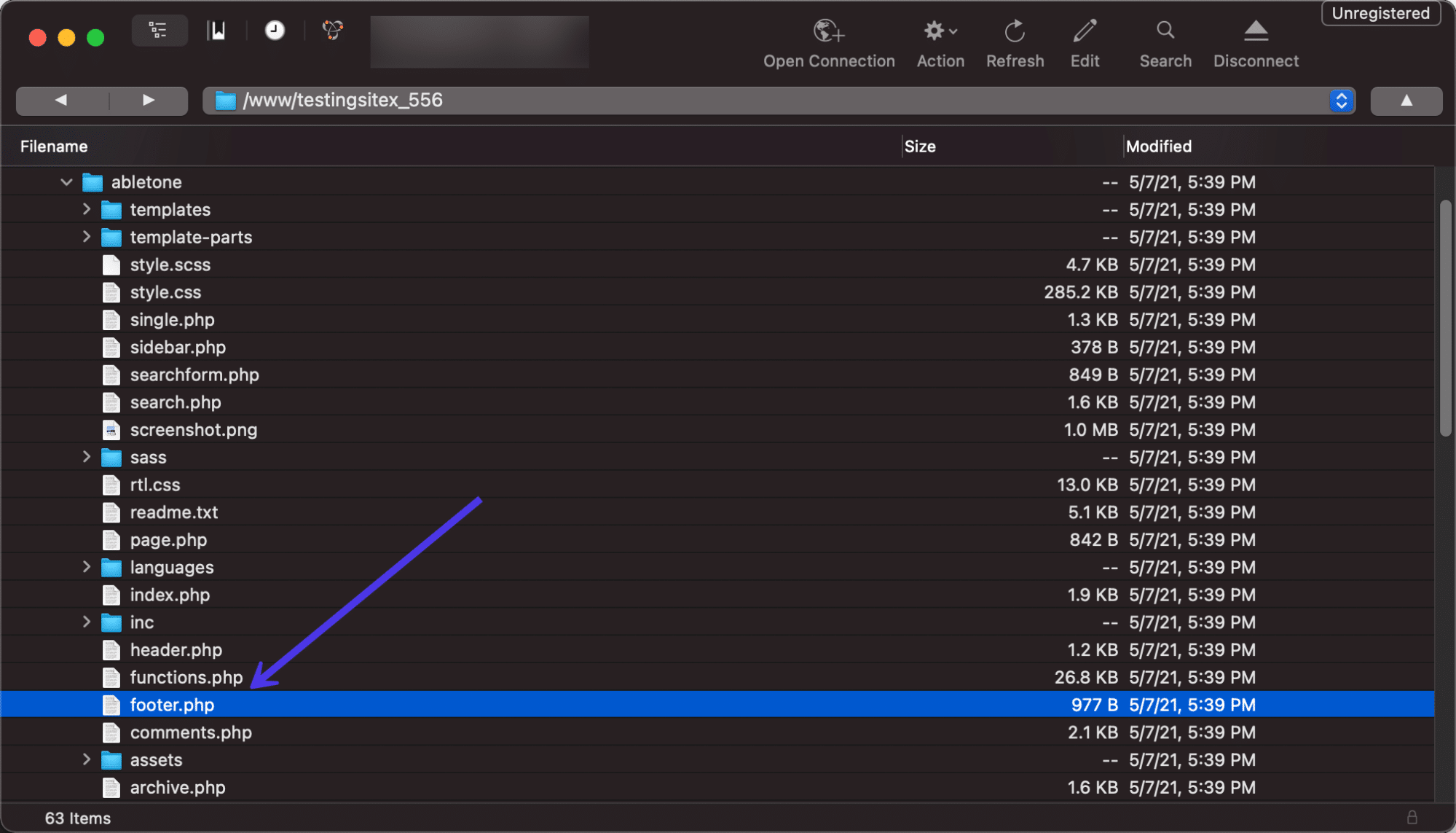
フッタークレジット情報コードを見つける最も一般的な場所の1つは、 /template-partsフォルダーにあります。 これは、このチュートリアル用にインストールした現在のテストテーマの場合であることがわかりました。
/ footerフォルダーに移動し、 site-info.phpファイルをクリックします。 そのsite-info.phpファイル(またはその変形)は、テーマのフッタークレジット情報を保存するための一般的な場所です。
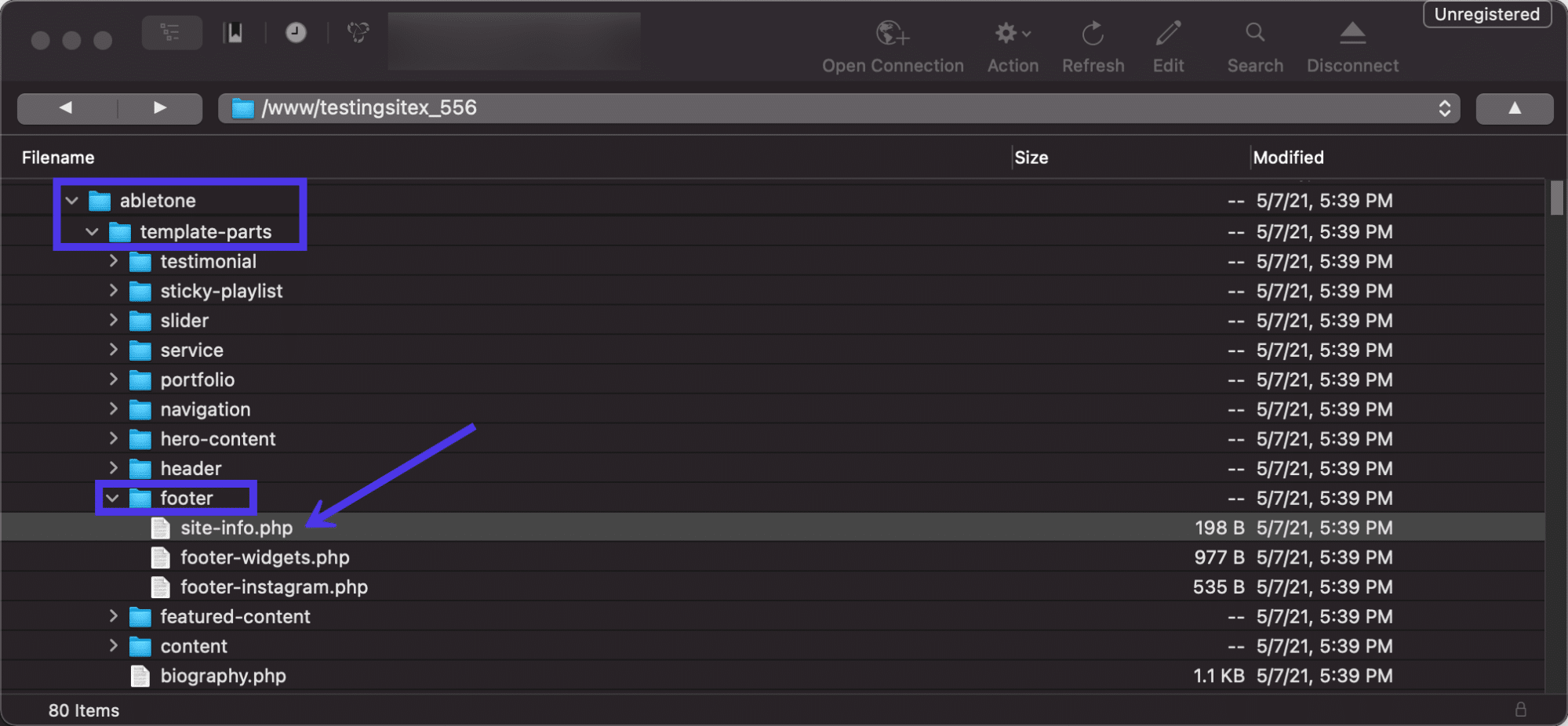
フッタークレジットを削除するか、別のクレジットに置き換えてください。 この状況では、下部にあるクレジットフックとdo_actionクレジットコードを削除するだけです。
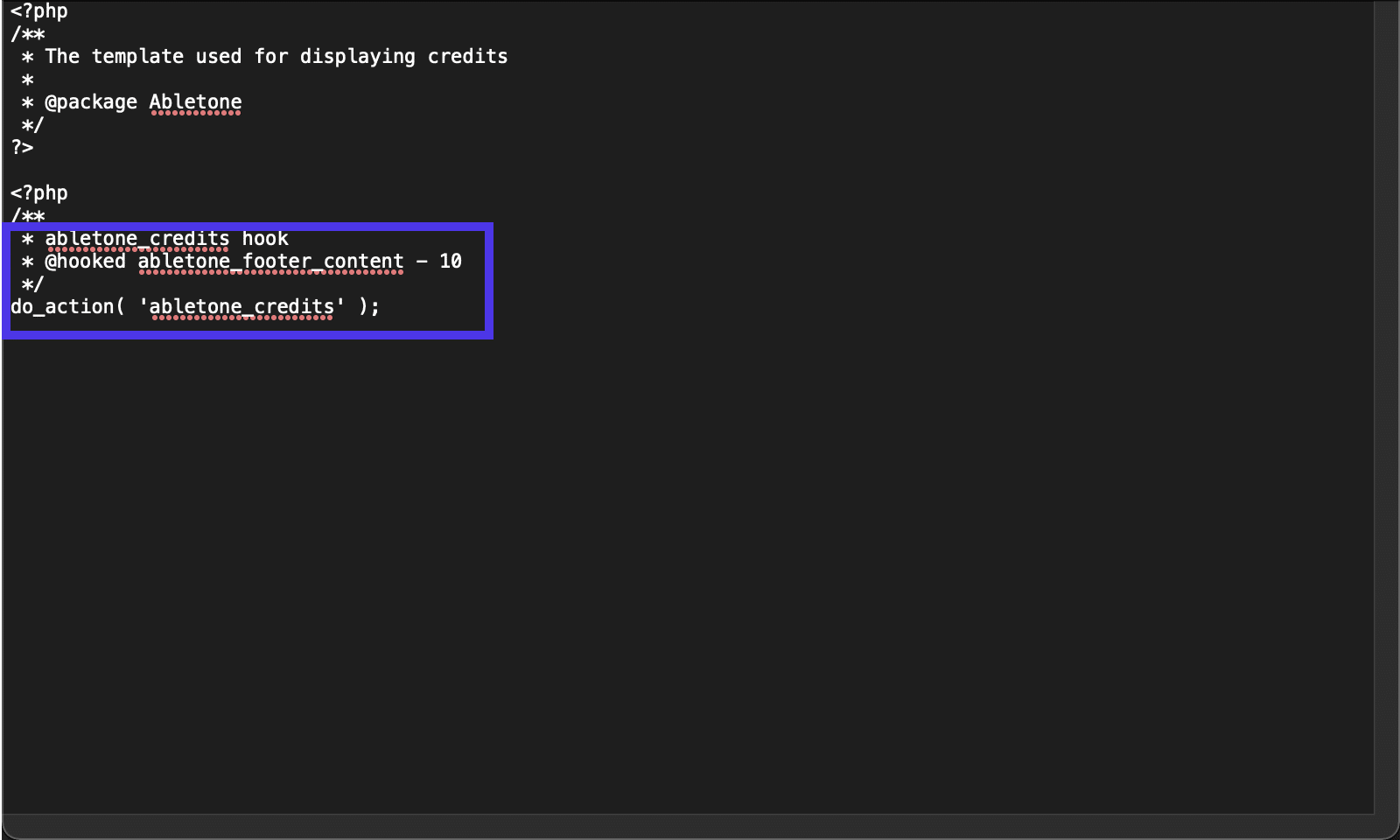
これで、テーマ開発者に表示されているクレジット全体が正常に削除されました。 また、ウィジェットやメニューなどのフッターコンテンツにも影響はありませんでした。
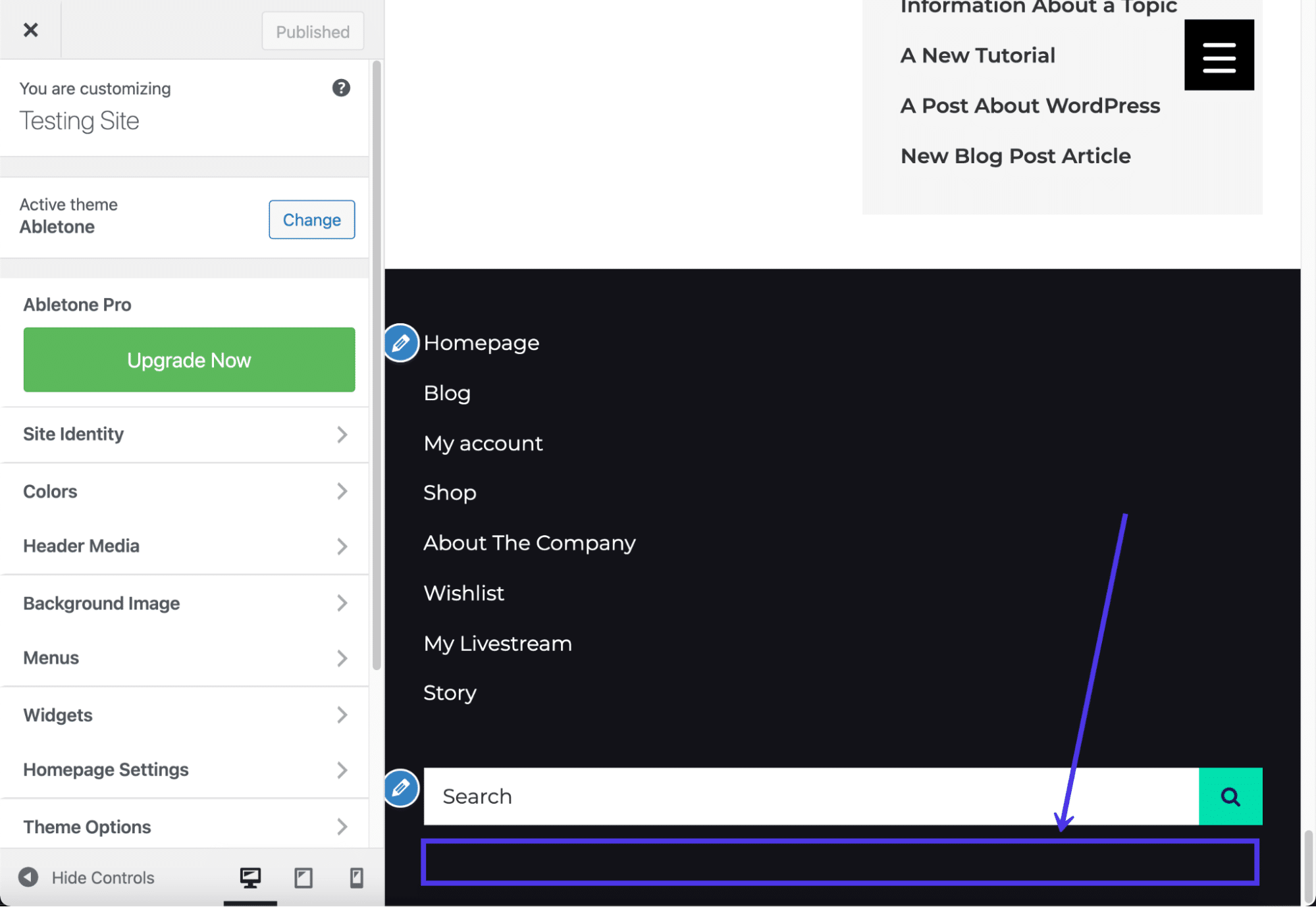
前述のように、フッタークレジットを非表示にすると同時に、テーマ開発者をサポートし、はるかに優れた機能を利用する1つの方法は、テーマのプレミアムバージョンにアップグレードすることです。 ダッシュボードのボタンに注意してProバージョンにアップグレードするか、開発者のサイトにアクセスして支払いを行ってください。
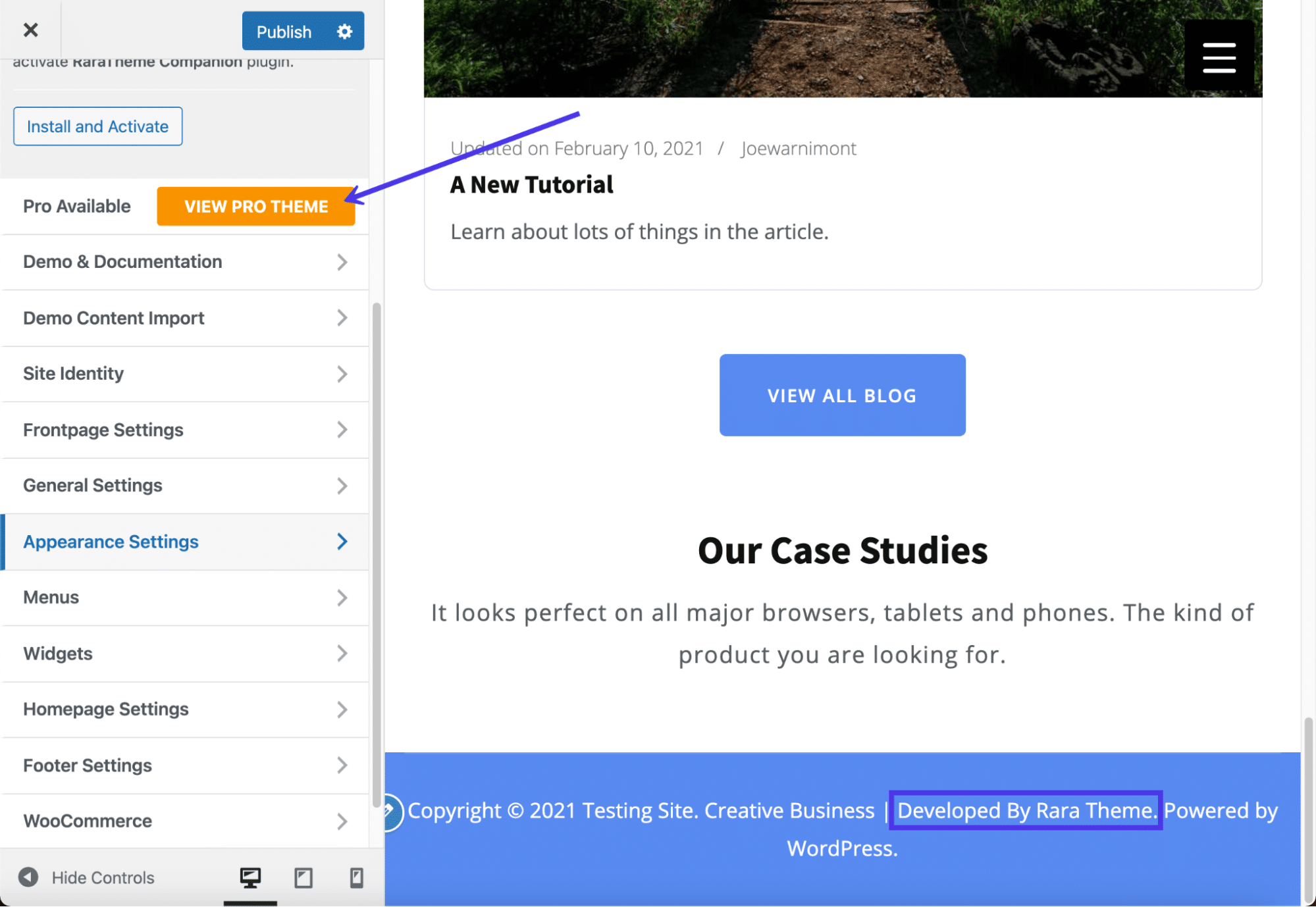
WordPressフッターを完全に削除する方法
ほとんどのサイトでは推奨されていませんが、特定の状況ではWordPressフッターを完全に削除することが理にかなっている場合があります。
WordPressのフッターが(ランディングページで一般的な)乱雑さを引き起こしていることがわかった場合、または代わりにフッターが検索エンジンによってクロールされなかった場合は、フッターを方程式から完全に除外することは悪いことではないかもしれませんオプション。
ただし、WordPressファイルからフッターを削除するわけではないことに注意してください。 footer.phpファイルはWordPressファイルのコア部分であるため、そのままにしておく必要があります。 ただし、CSSコードを使用して、フッターとそのコンテンツを表示しないようにWordPressに指示することができます。
WordPressフッターを完全に非表示にするには、テーマカスタマイザーに移動し、[追加のCSS ]タブをクリックします。
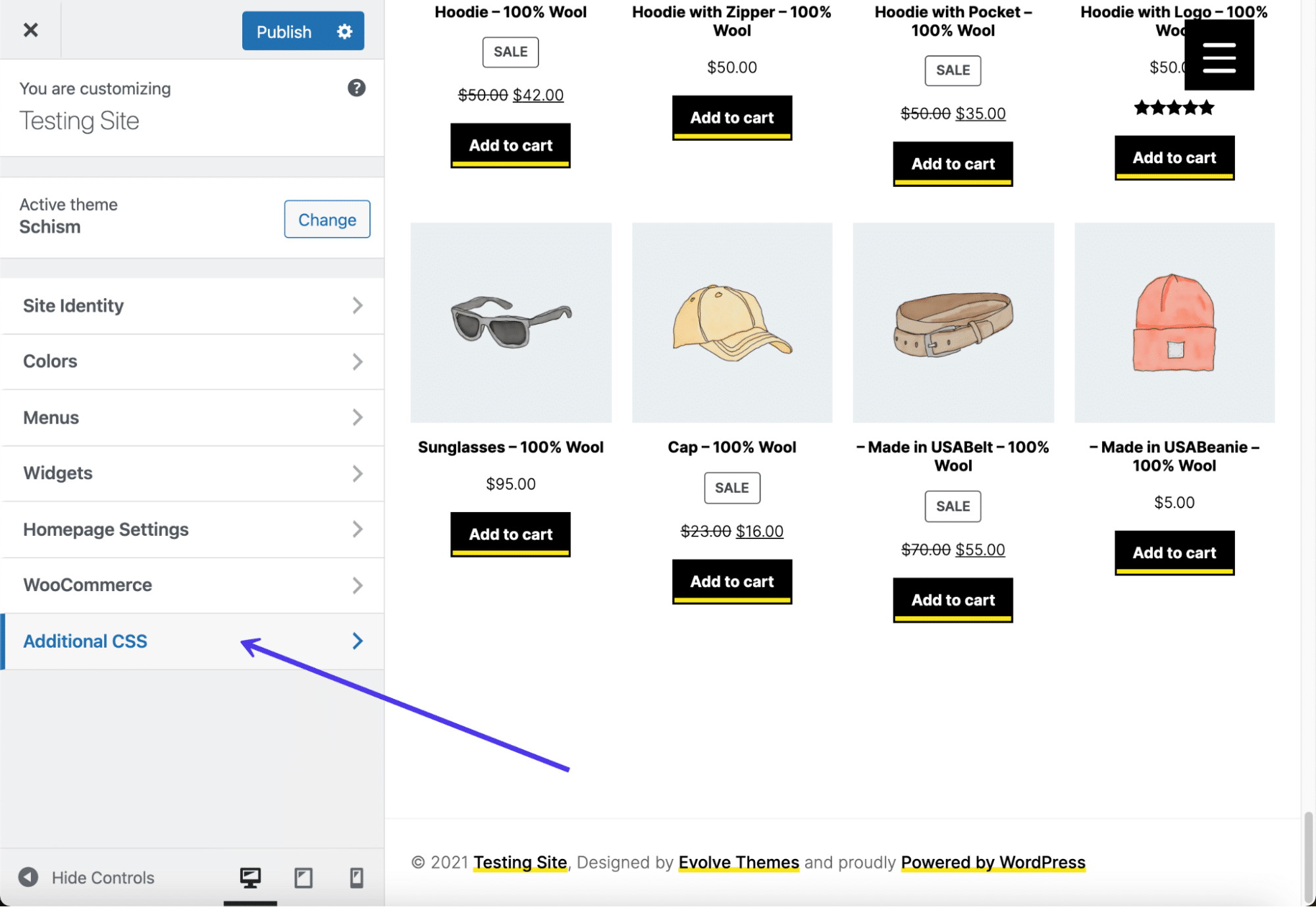
目標は、CSSを貼り付けて、Webサイトにフッターを表示したくないことをWordPressに通知することです。
この例では、著作権情報からWordPressやテーマ開発者のクレジットまで、すべてを非表示にしようとしています。 このメソッドを使用して、フッター内のウィジェットやメニューなどのアイテムを非表示にすることもできます。
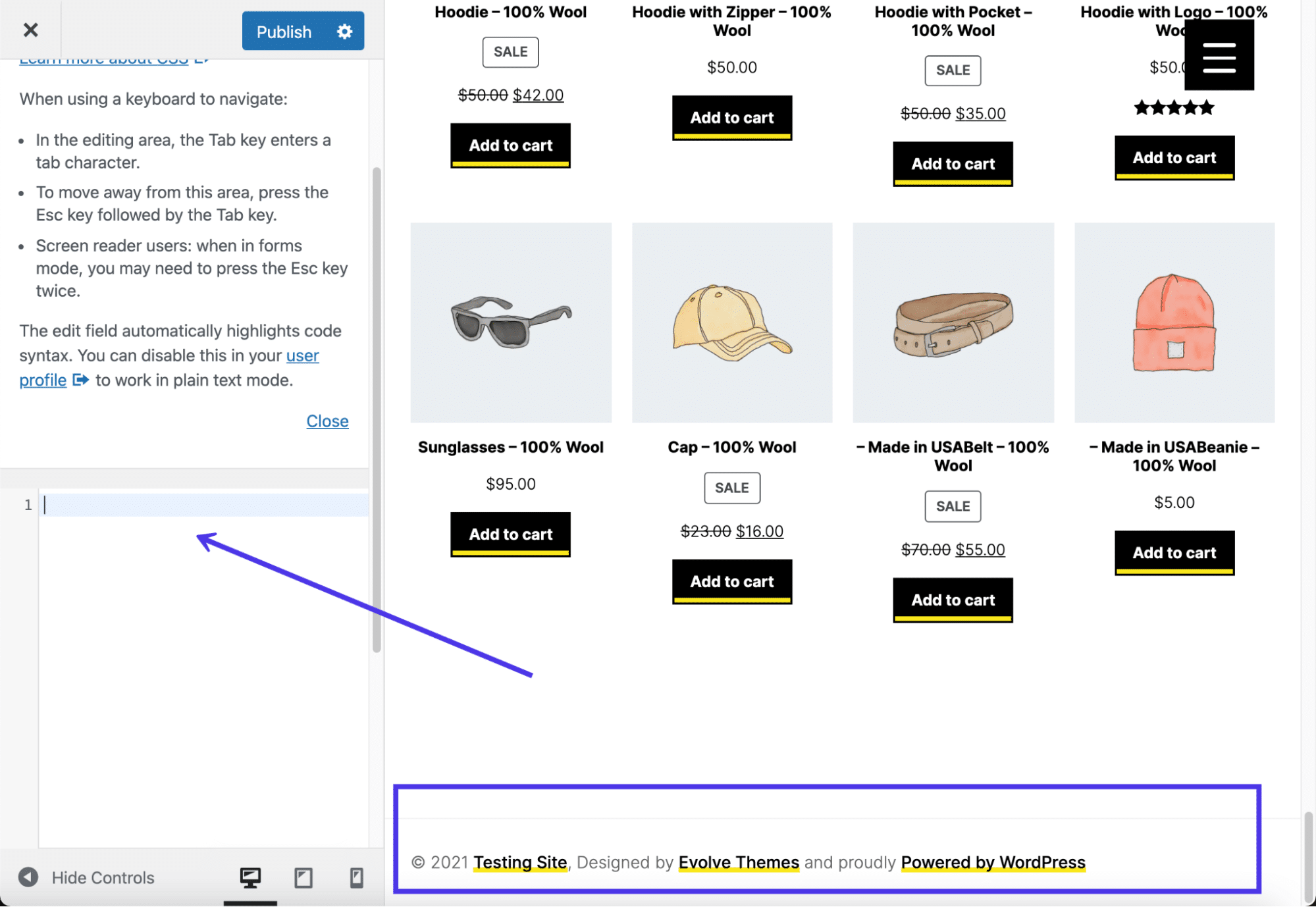
先に進み、 CSSボックスに次のコードを貼り付けます。
footer{ display:none; }これは、 footer.phpファイル内のすべてを非表示にするようにWordPressに指示します。 将来コンテンツを再追加したい場合に備えて、ファイルはファイルディレクトリ内に残ります。
テーマカスタマイザーのプレビューに空白が表示されるはずです。 フロントエンドで結果を確認するには、必ず[公開]ボタンをクリックしてください。
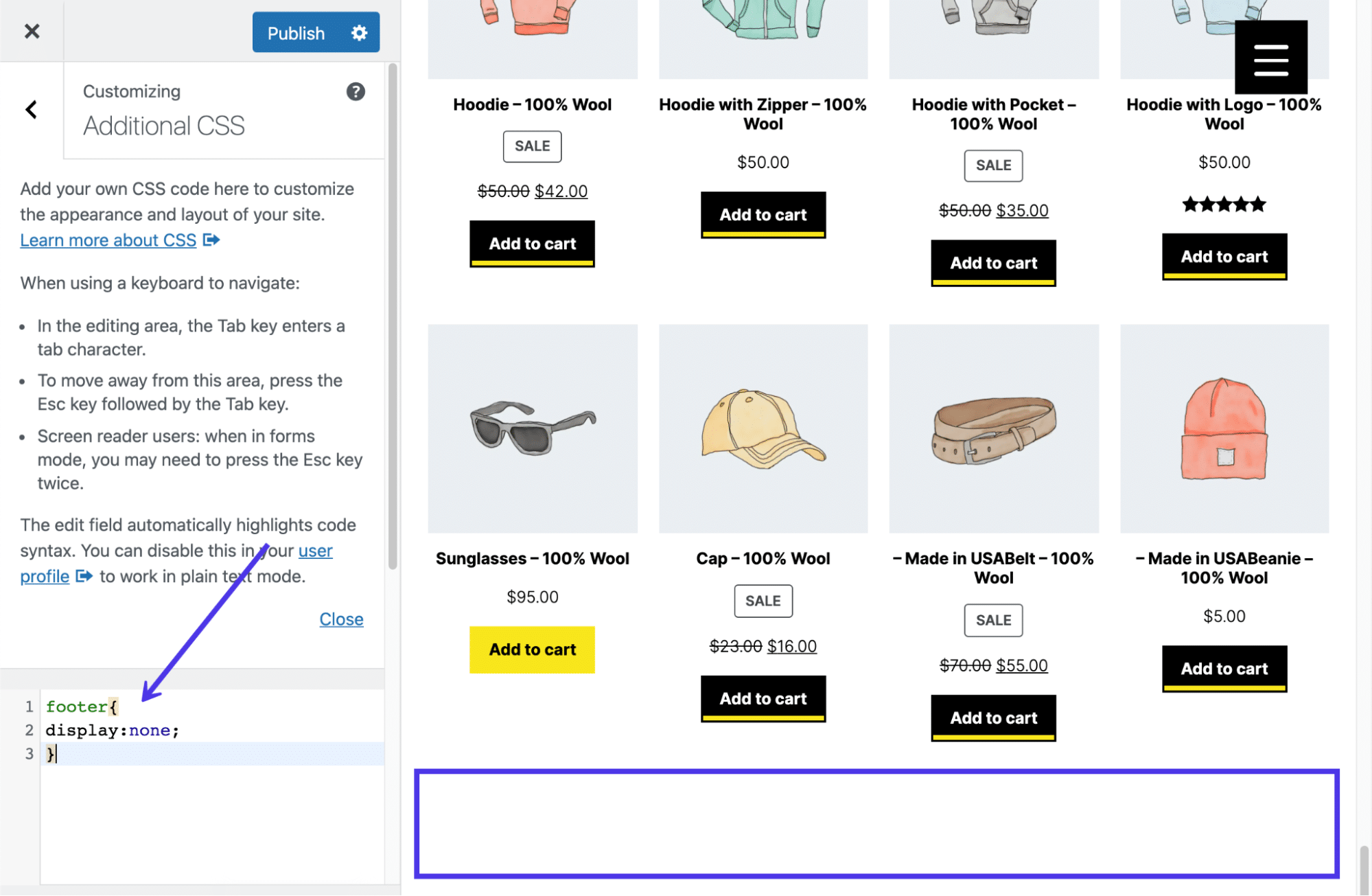
そのCSSはほとんどのテーマで機能するはずですが、テーマ開発者のファイル構成が異なる場合があります。 フッターコンテンツのほとんどを削除する可能性のある別の方法は、前に説明したコードの代わりに次のコードを使用することです。
.site-info { display:none; }このオプションが機能する可能性は低くなりますが、テーマ開発者がフッターのtemplate-partsフォルダーにsite-info.phpというファイルを作成することは前例のないことではありません。
概要
WordPressフッターには、ソーシャルメディアボタンの追加から、最近のブログ投稿、サポートページ、フォームの表示まで、多くの目的があります。 メインメニューにリンクが多すぎたり、サイドバーに大量のコンテンツを詰め込んだりするのは賢明ではないため、この余分なスペースを活用することが目標です。
WordPressフッターを編集する多くの方法を学びました。 これで、WordPressサイトのフッターを正常に編集およびカスタマイズできるようになります。
WordPressでのフッターの編集について質問がある場合は、以下のコメントでお知らせください。

